Page 1
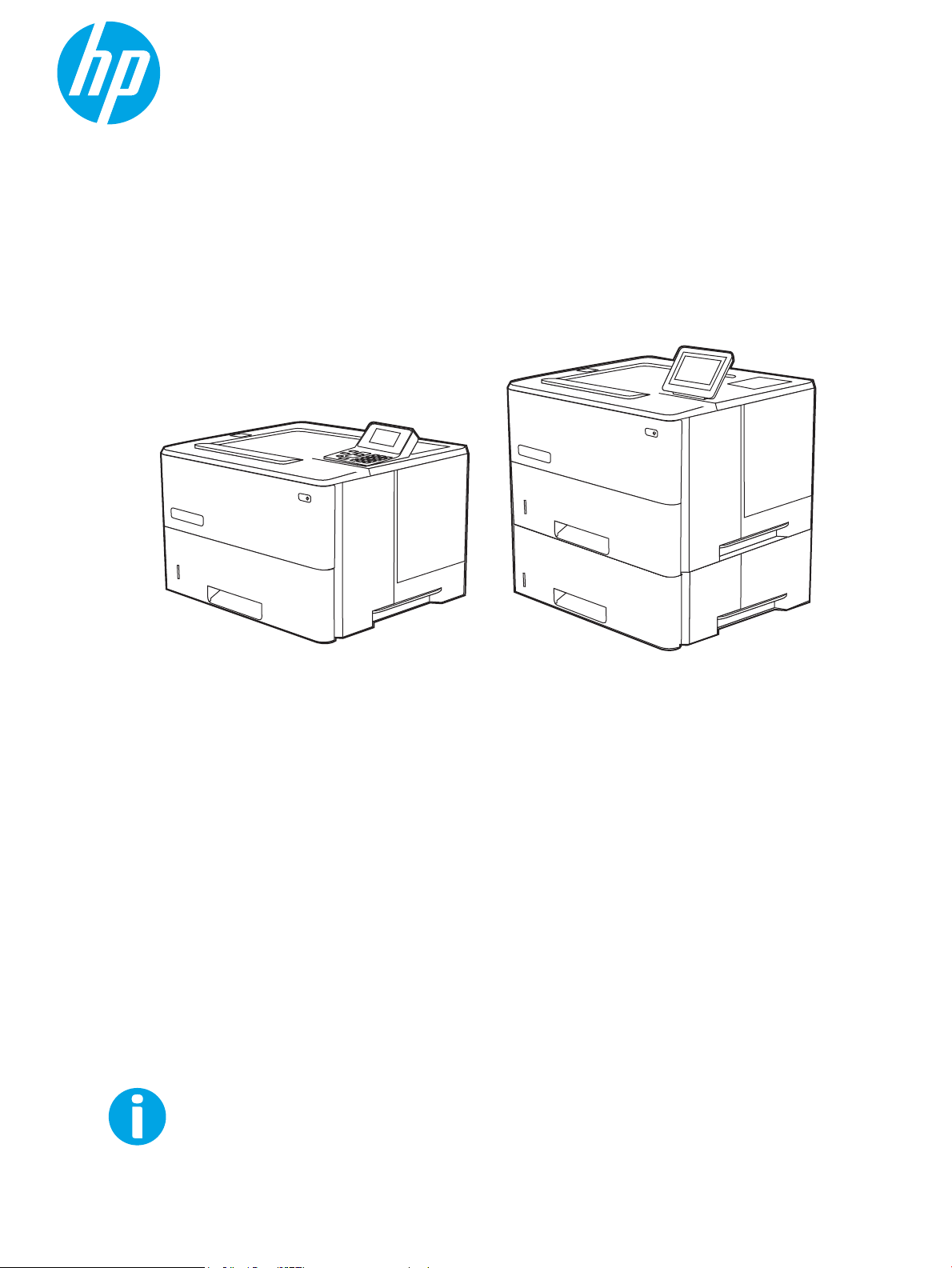
Käyttöopas
LaserJet Enterprise M507
www.hp.com/videos/LaserJet
www.hp.com/support/ljM507
Page 2
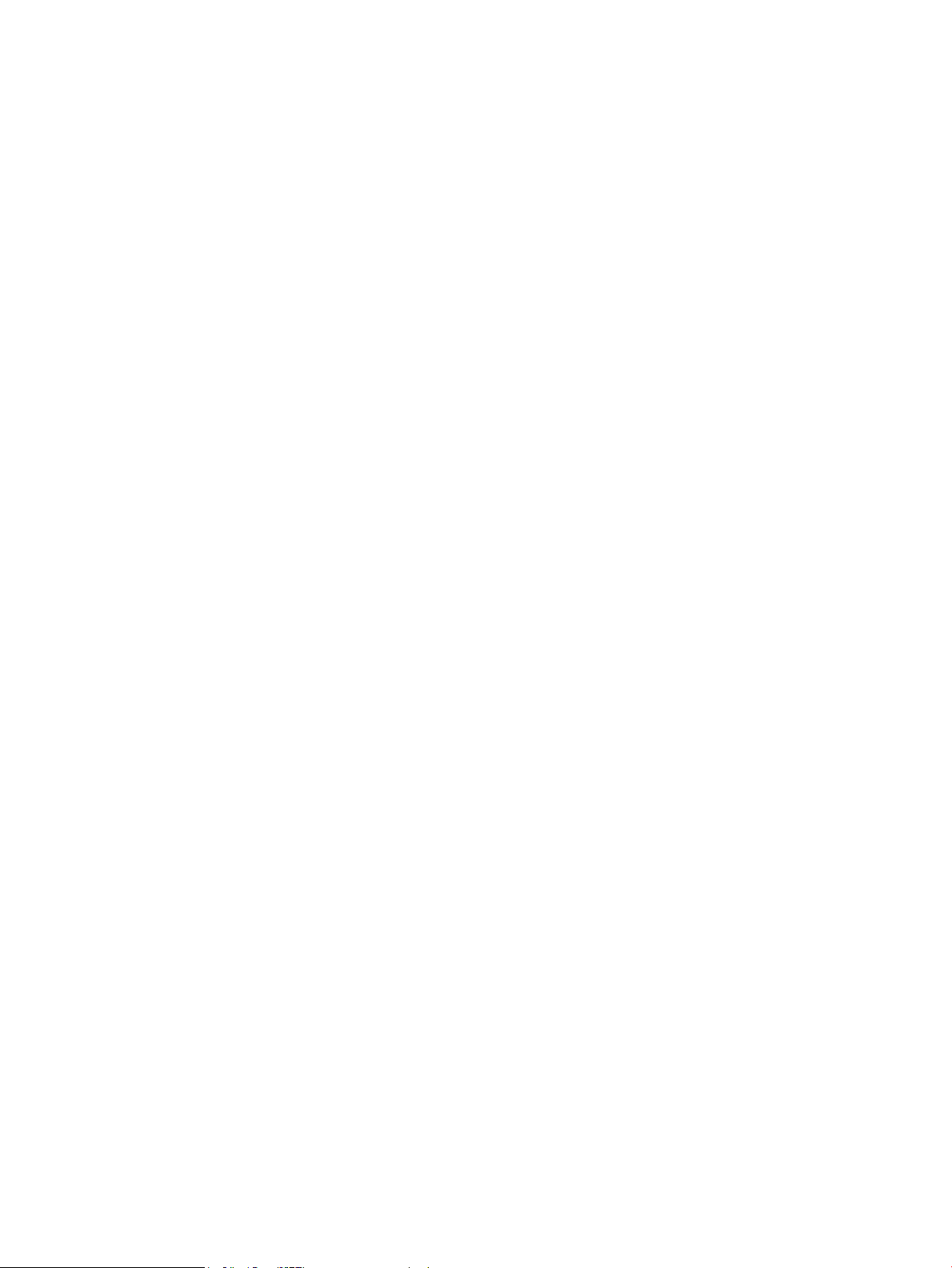
Page 3
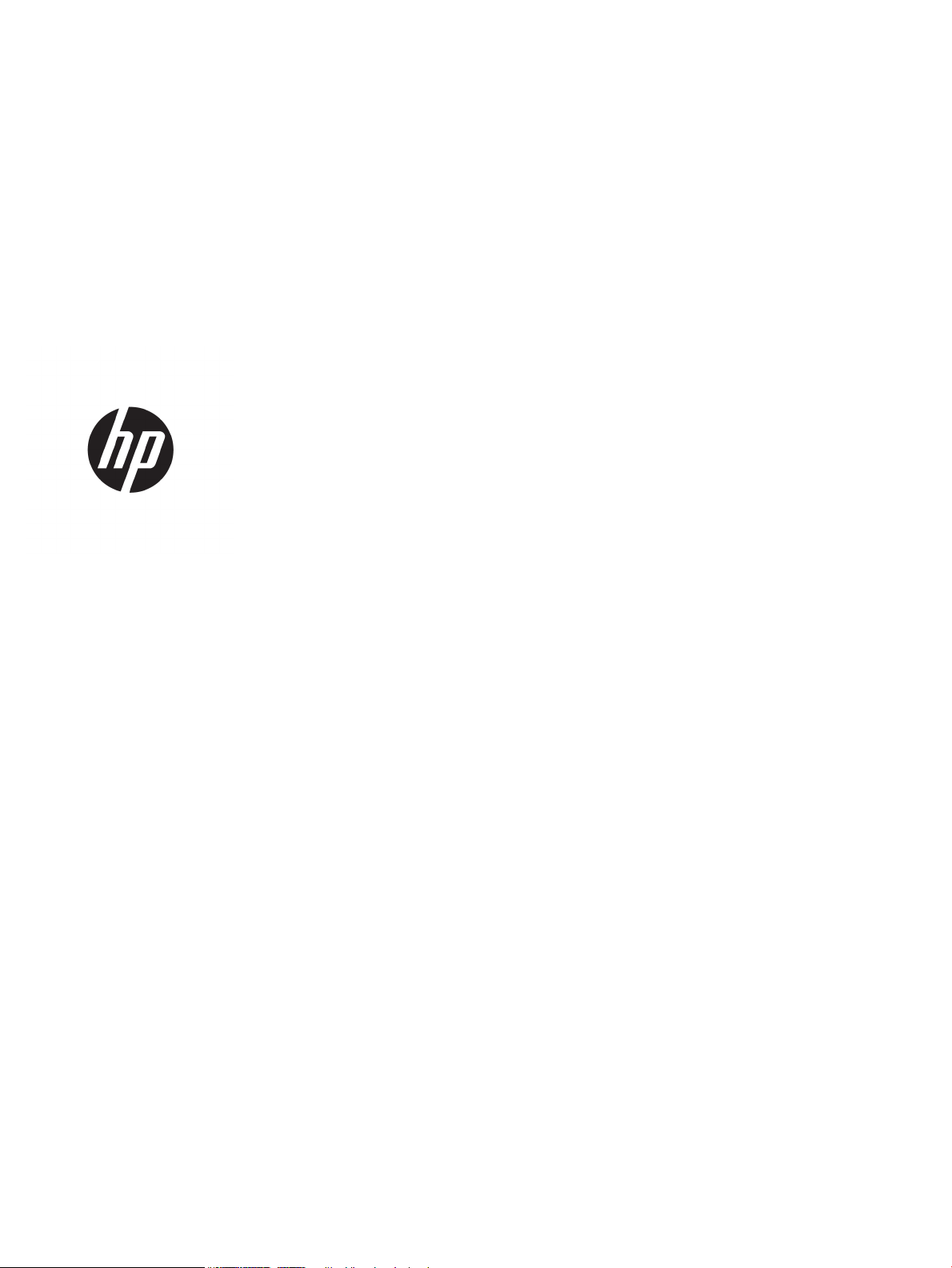
HP LaserJet Enterprise M507
Käyttöopas
Page 4
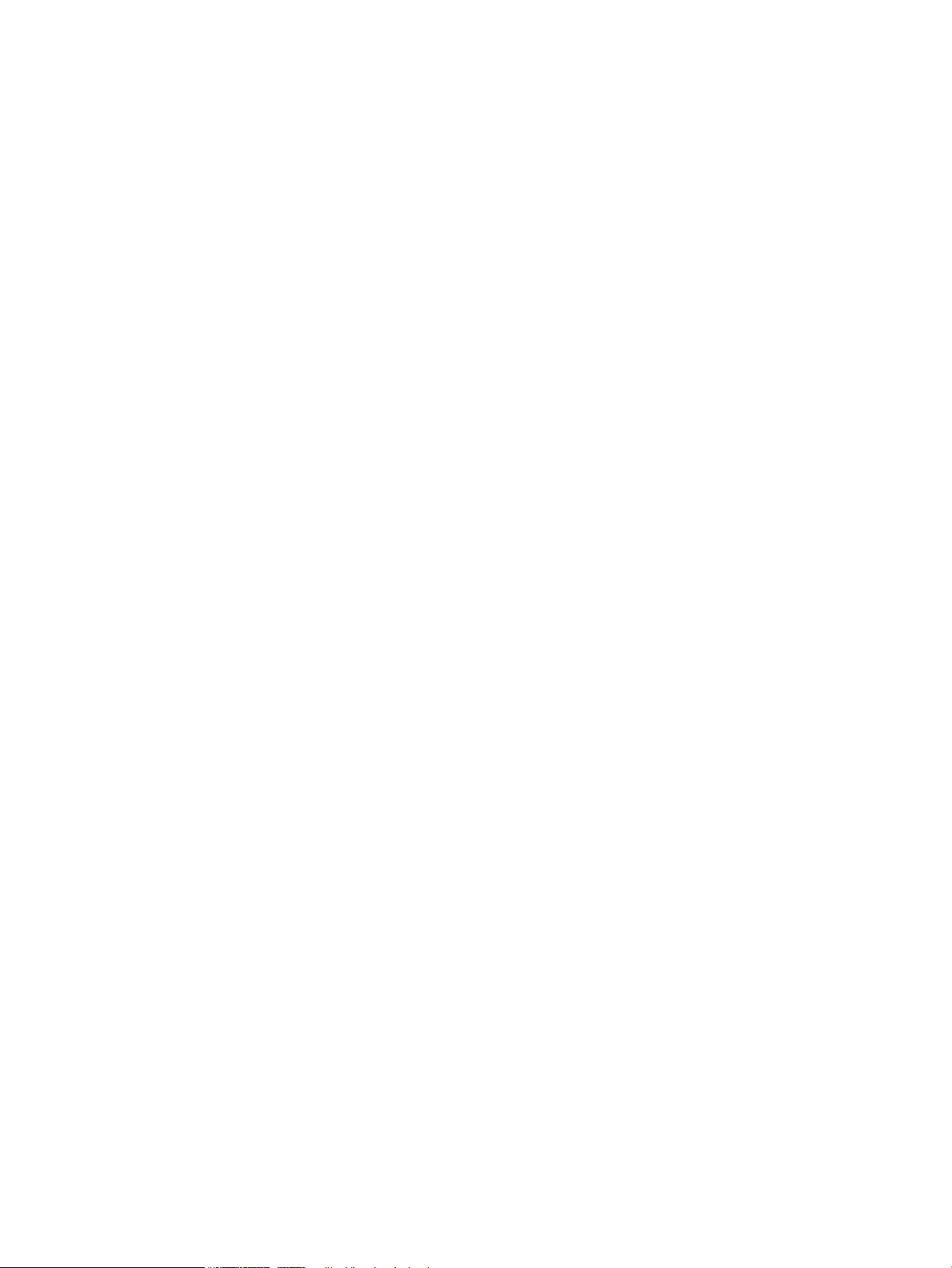
Tekijänoikeus- ja käyttöoikeustiedot
Tavaramerkkitietoja
© Copyright 2019 HP Development Company,
L.P.
Kopiointi, muokkaaminen tai kääntäminen ilman
kirjallista lupaa on kielletty lukuun ottamatta
tekijänoikeuslaissa määritettyjä kohtia.
Tässä olevia tietoja voidaan muuttaa ilman
erillistä ilmoitusta.
HP-tuotteiden ja -palveluiden ainoat takuut on
esitetty tuotteiden ja palveluiden mukana
toimitettavissa takuuehdoissa. Mikään tässä
mainittu ei muodosta lisätakuuta. HP ei ole
vastuussa tämän aineiston teknisistä tai
toimituksellisista virheistä eikä puutteista.
Edition 1, 4/2019
Adobe®, Adobe Photoshop®, Acrobat®ja
PostScript
®
ovat Adobe Systems Incorporatedin
rekisteröityjä tavaramerkkejä.
Apple ja Apple-logo ovat Apple Inc:n
tavaramerkkejä, jotka on rekisteröity
Yhdysvalloissa ja muissa maissa.
macOS on Apple Inc:n tavaramerkki, joka on
rekisteröity Yhdysvalloissa ja muissa maissa.
AirPrint on Apple Inc:n tavaramerkki, joka on
rekisteröity Yhdysvalloissa ja muissa maissa /
muilla alueilla.
Google™ on Google Inc:n tavaramerkki.
Microsoft®, Windows®, Windows® XP ja Windows
Vista® Microsoft Corporationin Yhdysvalloissa
rekisteröityjä tavaramerkkejä.
UNIX® on The Open Groupin rekisteröity
tavaramerkki.
Page 5
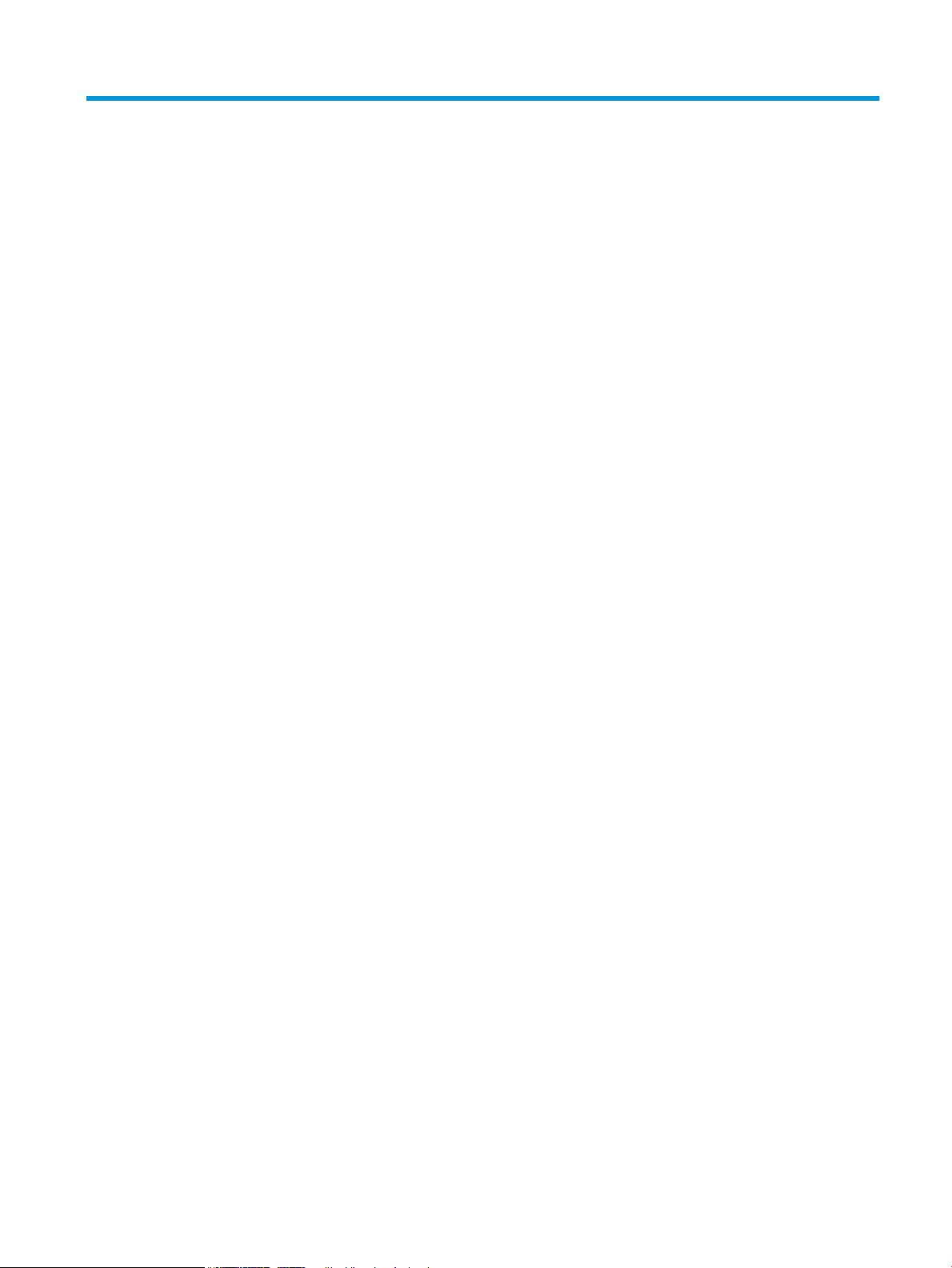
Sisällysluettelo
1 Tulostimen yleiskuvaus ............................................................................................................................................................................ 1
Varoituskuvakkeet .................................................................................................................................................................... 1
Mahdollinen sähköiskun vaara ............................................................................................................................................... 3
Tulostinnäkymät ....................................................................................................................................................................... 4
Tulostin edestä ..................................................................................................................................................... 4
Tulostin takaa ....................................................................................................................................................... 5
Liitäntäportit ......................................................................................................................................................... 5
Ohjauspaneelin näkymä (2,7 tuuman QVGA LCD -värinäyttö, jossa 24 painikkeen näppäimistö,
n- ja dn-mallit) ...................................................................................................................................................... 6
Ohjauspaneelin näkymä (kosketusnäytöllinen, vain x-malleissa) ............................................................... 9
Kosketusnäytöllisen ohjauspaneelin käyttäminen ................................................................. 10
Tulostimen tekniset tiedot .................................................................................................................................................... 12
Tekniset tiedot ................................................................................................................................................... 12
Tuetut käyttöjärjestelmät ................................................................................................................................ 13
Mobiilitulostusratkaisut .................................................................................................................................... 15
Tulostimen mitat ............................................................................................................................................... 16
Virrankulutus, sähkötekniset tiedot ja äänipäästöt ..................................................................................... 16
Käyttöympäristöalue ........................................................................................................................................ 17
Tulostimen laitteiston ja ohjelmiston asennus .................................................................................................................. 17
2 Paperilokerot ........................................................................................................................................................................................... 19
Johdanto .................................................................................................................................................................................. 19
Paperin lisääminen lokeroon 1 ............................................................................................................................................ 20
Lokeron 1 täyttäminen (monikäyttölokero) .................................................................................................. 20
Lokeron 1 paperin suunta ................................................................................................................................ 21
Vaihtoehtoisen kirjelomaketilan käyttö ......................................................................................................... 22
Vaihtoehtoisen kirjelomaketilan ottaminen käyttöön tulostimen ohjauspaneelin
valikoiden avulla ............................................................................................................................ 22
Paperin lisääminen lokeroon 2 ja 550 arkin lokeroihin .................................................................................................... 23
Paperin lisääminen lokeroon 2 ja 550 arkin lokeroihin ............................................................................... 23
Paperin suunta lokerossa 2 ja 550 arkin lokeroissa .................................................................................... 25
Vaihtoehtoisen kirjelomaketilan käyttö ......................................................................................................... 22
FIWW iii
Page 6
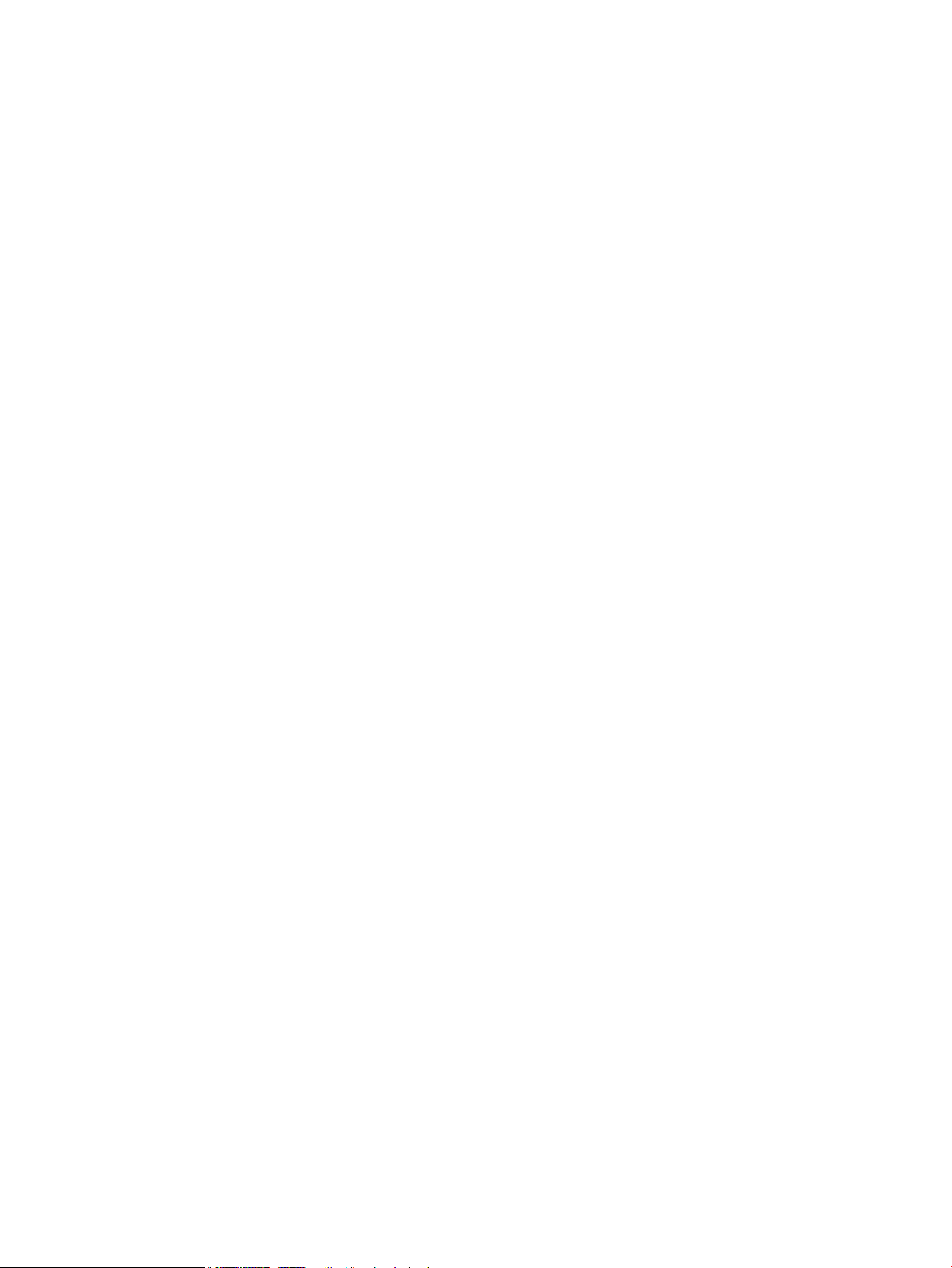
Vaihtoehtoisen kirjelomaketilan ottaminen käyttöön tulostimen ohjauspaneelin
valikoiden avulla ............................................................................................................................ 22
Kirjekuorten lisääminen ja tulostaminen ........................................................................................................................... 27
Kirjekuorten tulostaminen ............................................................................................................................... 27
Kirjekuorien suunta ........................................................................................................................................... 27
Tarrojen lisääminen ja tulostaminen ................................................................................................................................... 28
Tarrojen käsinsyöttö ......................................................................................................................................... 28
Tarran suunta ..................................................................................................................................................... 28
3 Tarvikkeet, lisävarusteet ja osat ........................................................................................................................................................... 29
Tarvikkeiden, lisävarusteiden ja osien tilaaminen ............................................................................................................. 30
Tilaaminen .......................................................................................................................................................... 30
Tarvikkeet ja lisävarusteet ............................................................................................................................... 30
Asiakkaan korjattavissa olevat osat ............................................................................................................... 31
HP-värikasettien suojauksen tarvikeasetusten määrittäminen ..................................................................................... 32
Johdanto ............................................................................................................................................................. 32
Kasettikäytäntötoiminnon ottaminen käyttöön ja poistaminen käytöstä ............................................... 33
Voit ottaa kasettikäytäntötoiminnon käyttöön tulostimen ohjauspaneelista .................... 33
Voit poistaa kasettikäytäntötoiminnon käytöstä tulostimen ohjauspaneelista ................. 33
HP:n sulautetun Web-palvelimen (EWS) avulla voit ottaa käyttöön
kasettikäytäntötoiminnon. .......................................................................................................... 33
HP:n sulautetun Web-palvelimen (EWS) avulla voit poistaa
kasettikäytäntötoiminnon käytöstä. ......................................................................................... 34
Kasettikäytännön vianmäärityksen ohjauspaneelin virheilmoitukset ................................. 35
Kasettien suojaustoiminnon ottaminen käyttöön ja poistaminen käytöstä ............................................ 36
Voit ottaa kasettien suojaustoiminnon käyttöön tulostimen ohjauspaneelista ................ 36
Voit poistaa kasettien suojaustoiminnon käytöstä tulostimen ohjauspaneelista ............. 36
HP:n sulautetun Web-palvelimen (EWS) avulla voit ottaa käyttöön kasettien
suojaustoiminnon. ........................................................................................................................ 37
HP:n sulautetun Web-palvelimen (EWS) avulla voit poistaa käytöstä kasettien
suojaustoiminnon. ........................................................................................................................ 38
Kasettien suojauksen vianmäärityksen virheilmoitukset ohjauspaneelissa ....................... 38
Värikasetin vaihtaminen ........................................................................................................................................................ 40
Kasetin tiedot ..................................................................................................................................................... 40
Kasetin poistaminen ja uudelleenasentaminen ........................................................................................... 41
4 Tulostus .................................................................................................................................................................................................... 45
Tulostustehtävät (Windows) ................................................................................................................................................ 46
Tulostaminen (Windows) .................................................................................................................................. 46
Automaattinen molemmille puolille tulostaminen (Windows) .................................................................. 46
Manuaalinen tulostaminen molemmille puolille (Windows) ...................................................................... 47
iv FIWW
Page 7
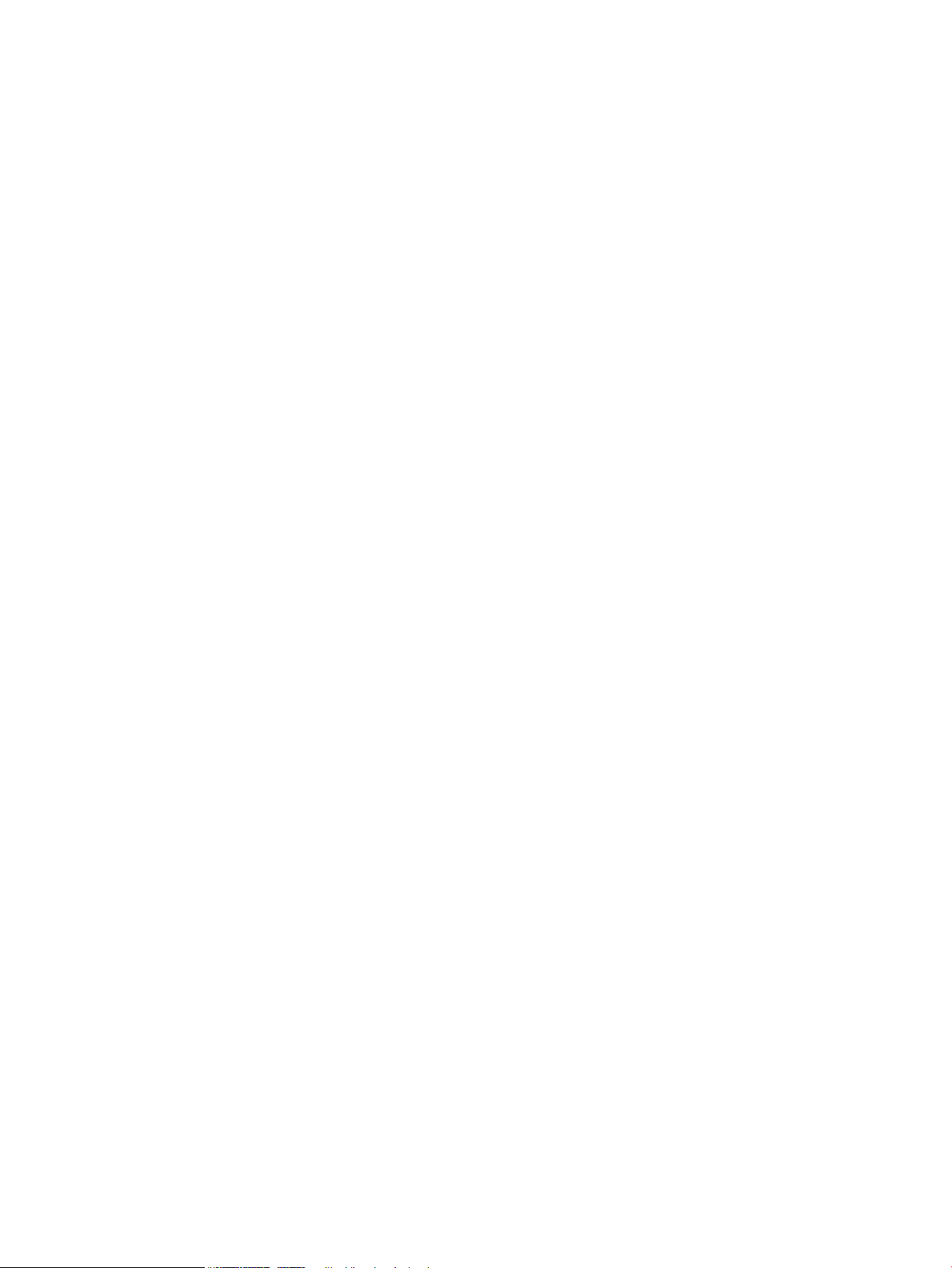
Useiden sivujen tulostaminen arkille (Windows) .......................................................................................... 47
Paperityypin valitseminen (Windows) ............................................................................................................ 48
Tulostuksen lisätehtävät .................................................................................................................................. 49
Tulostustehtävät (macOS) .................................................................................................................................................... 50
Tulostaminen (macOS) ..................................................................................................................................... 50
Automaattinen molemmille puolille tulostaminen (macOS) ...................................................................... 50
Manuaalinen tulostaminen molemmille puolille (macOS) .......................................................................... 50
Useiden sivujen tulostaminen arkille (macOS) .............................................................................................. 51
Paperityypin valitseminen (macOS) ............................................................................................................... 51
Tulostuksen lisätehtävät .................................................................................................................................. 49
Tulostustöiden tallentaminen tulostimeen myöhempää tulostusta tai yksityistä tulostusta varten ...................... 53
Johdanto ............................................................................................................................................................. 53
Tallennetun työn luominen (Windows) .......................................................................................................... 53
Tallennetun työn luominen (macOS) .............................................................................................................. 54
Tallennetun työn tulostaminen ....................................................................................................................... 55
Tallennetun työn poistaminen ........................................................................................................................ 56
Tulostimeen tallennetun tulostustyön poistaminen ............................................................... 56
Töiden tallennusrajan muuttaminen ......................................................................................... 56
Työn kirjanpitoa varten tulostimeen lähetettävät tiedot ............................................................................ 56
Mobiilitulostus ........................................................................................................................................................................ 57
Johdanto ............................................................................................................................................................. 57
Wi-Fi, Wi-Fi Direct -tulostus, NFC ja BLE-tulostus ........................................................................................ 58
Langattoman tulostuksen ottaminen käyttöön ...................................................................... 58
Wi-Fi Direct -nimen muuttaminen ............................................................................................. 58
HP ePrint sähköpostitulostus .......................................................................................................................... 59
AirPrint ................................................................................................................................................................. 60
Androidin sulautettu tulostus .......................................................................................................................... 60
Tulostaminen USB-muistitikulta .......................................................................................................................................... 61
USB-portin ottaminen käyttöön tulostamista varten ................................................................................. 62
Tapa 1: USB-portin käyttöönotto tulostimen ohjauspaneelista ........................................... 62
Tapa 2: USB-portin käyttöönotto HP:n sulautetun verkkopalvelimen kautta (vain
verkkoon liitetyt tulostimet) ........................................................................................................ 62
USB-asiakirjojen tulostaminen ........................................................................................................................ 64
Asiakirjojen tulostaminen USB-muistista (ohjauspaneelin näppäimistö) ............................ 64
Asiakirjojen tulostaminen USB-muistista (kosketusnäytön ohjauspaneeli) ....................... 64
Tulosta käyttämällä high-speed USB 2.0 -porttia (langallinen) ..................................................................................... 66
High-speed USB -portin ottaminen käyttöön tulostamista varten ........................................................... 67
Tapa 1: High-speed USB 2.0 -portin käyttöönotto tulostimen ohjauspaneelin
valikoista ........................................................................................................................................ 67
Tapa 2: Nopean USB 2.0 -portin käyttöönotto HP:n sulautetussa
verkkopalvelimessa (vain verkkoon liitetyt tulostimet) .......................................................... 67
FIWW v
Page 8
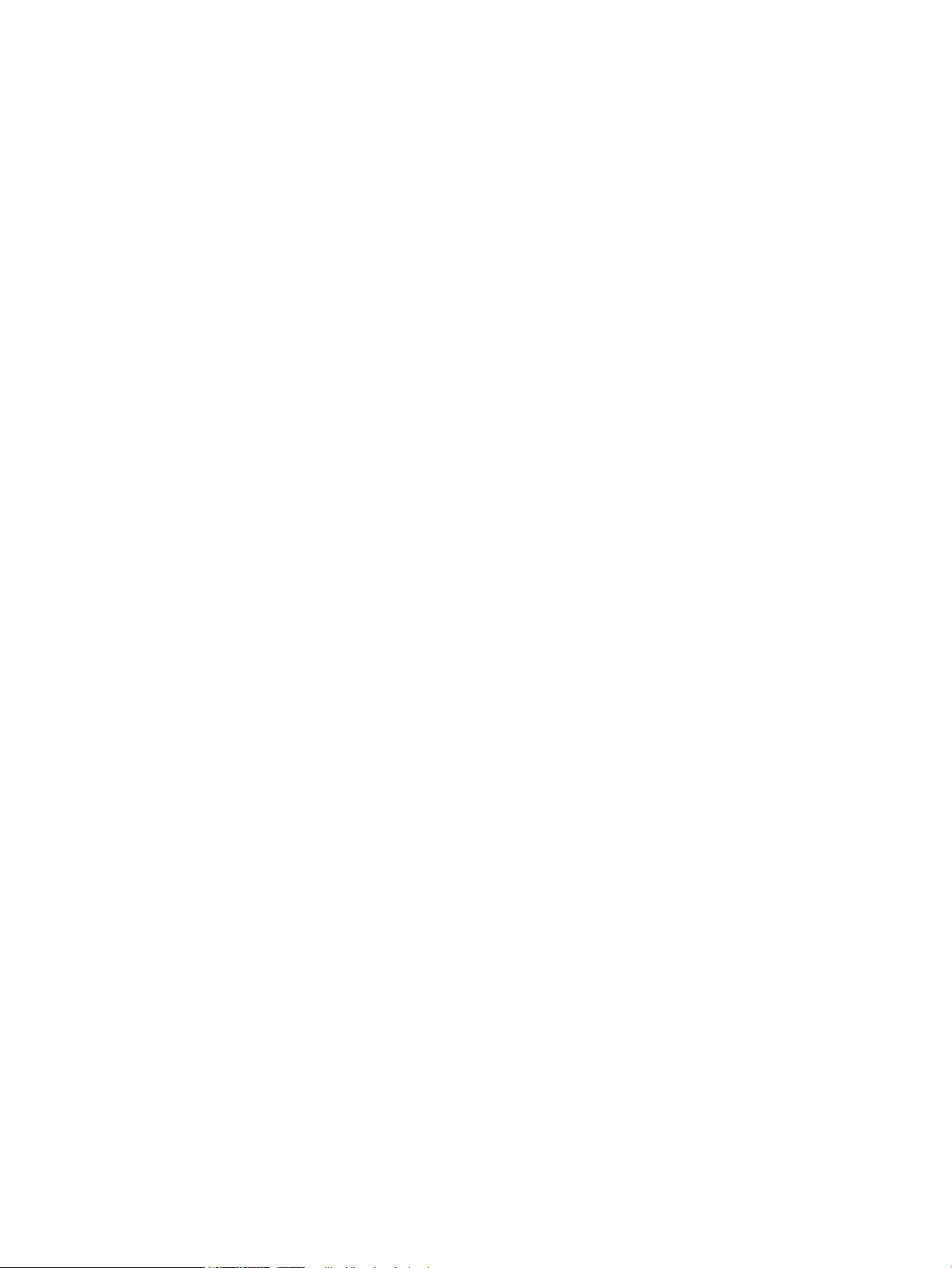
5 Tulostimen hallinta ................................................................................................................................................................................. 69
Lisäasetusten määrittäminen HP:n sulautetussa verkkopalvelimessa (EWS) ............................................................. 70
Johdanto ............................................................................................................................................................. 70
HP:n sulautetun verkkopalvelimen(EWS) avaaminen ................................................................................. 70
HP:n sulautetun verkkopalvelimen ominaisuudet ....................................................................................... 72
Tiedot-välilehti .............................................................................................................................. 72
Yleiset-välilehti .............................................................................................................................. 72
Tulosta-välilehti ............................................................................................................................ 73
Tarvikkeet-välilehti ....................................................................................................................... 74
Vianmääritys-välilehti .................................................................................................................. 74
Suojaus-välilehti ............................................................................................................................ 74
HP-verkkopalvelut-välilehti ......................................................................................................... 75
Verkkoyhteydet-välilehti .............................................................................................................. 75
Muita linkkejä -luettelo ................................................................................................................ 77
IP-verkkoasetusten määrittäminen .................................................................................................................................... 78
Tulostimen jakamista koskeva vastuuvapauslauseke ................................................................................. 78
Verkkoasetusten tarkasteleminen tai muuttaminen ................................................................................... 78
Tulostimen nimen vaihtaminen verkossa ...................................................................................................... 79
TCP/IP-parametrien määrittäminen manuaalisesti ohjauspaneelista ...................................................... 80
IPv6:n TCP/IP-parametrien määrittäminen manuaalisesti ohjauspaneelista .......................................... 80
Yhteysnopeuden ja kaksisuuntaisen tiedonsiirron asetukset .................................................................... 81
Tulostimen suojausominaisuudet ....................................................................................................................................... 82
Johdanto ............................................................................................................................................................. 82
Turvallisuuslausunnot ...................................................................................................................................... 82
Järjestelmänvalvojan salasanan määrittäminen .......................................................................................... 83
Salasanan määrittäminen HP:n sulautetussa verkkopalvelimessa ...................................... 83
Kirjautumistietojen syöttäminen tulostimen ohjauspaneelissa ............................................ 84
IPsec (IP Security) .............................................................................................................................................. 84
Salaustuki: HP:n nopeat salatut kiintolevyt .................................................................................................. 84
Ohjainkortin lukitseminen ................................................................................................................................ 84
Energiansäästöasetukset ..................................................................................................................................................... 85
Tulostaminen EconoMode-tilassa .................................................................................................................. 86
EconoModen määrittäminen tulostinohjaimessa .................................................................... 86
EconoModen määrittäminen tulostimen ohjauspaneelissa .................................................. 86
Valitse lepotilan aika-asetus ja määritä tulostimen virrankäyttö enintään 1 wattiin ............................. 86
HP Web Jetadmin ................................................................................................................................................................... 87
Ohjelmisto- ja laiteohjelmistopäivitykset ........................................................................................................................... 87
6 Ongelmien ratkaiseminen ..................................................................................................................................................................... 89
Asiakastuki .............................................................................................................................................................................. 90
Ohjauspaneelin ohjejärjestelmä .......................................................................................................................................... 90
vi FIWW
Page 9
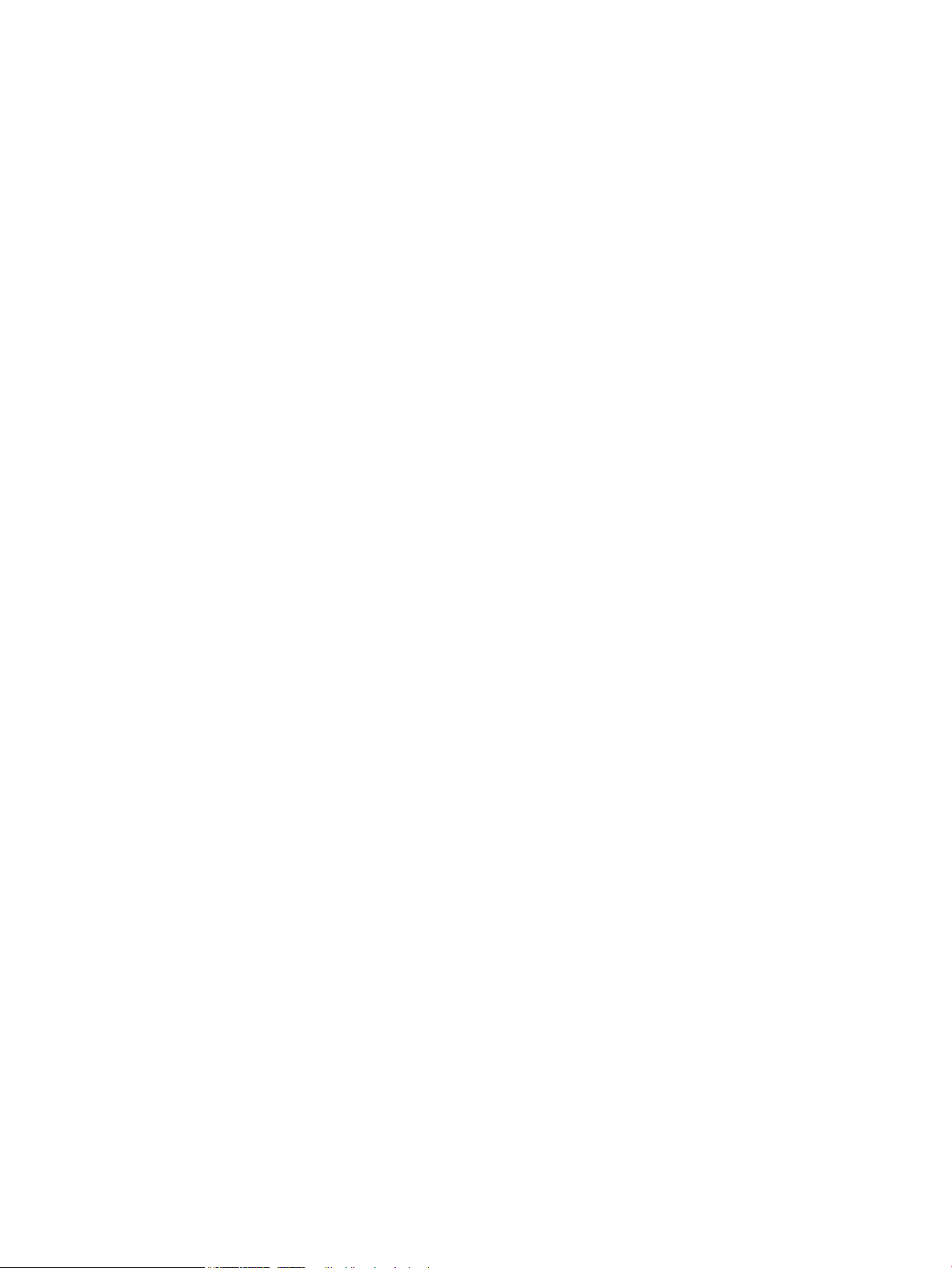
Palauta tehdasasetukset ...................................................................................................................................................... 92
Johdanto ............................................................................................................................................................. 92
Tapa 1: Tehdasasetusten palauttaminen tulostimen ohjauspaneelista ................................................... 92
Tapa 2: Tehdasasetusten palauttaminen HP:n sulautetun Web-palvelimen kautta (vain
verkkoon liitetyt tulostimet) ............................................................................................................................ 92
Viesti Muste on vähissä tai Muste on erittäin vähissä näkyy tulostimen ohjauspaneelissa ...................................... 94
Erittäin vähissä -asetusten muuttaminen ..................................................................................................... 95
Erittäin vähissä -asetusten muuttaminen ohjauspaneelista ................................................. 95
Faksitoiminnolla varustetut tulostimet ..................................................................................... 95
Tilaa tarvikkeita .................................................................................................................................................. 95
Tulostin ei poimi paperia tai siinä on syöttöongelmia ...................................................................................................... 96
Johdanto ............................................................................................................................................................. 96
Tulostin ei poimi paperia .................................................................................................................................. 96
Tulostin poimii useita paperiarkkeja ............................................................................................................... 98
Paperitukosten poistaminen .............................................................................................................................................. 102
Johdanto ........................................................................................................................................................... 102
Paperitukosten sijainnit .................................................................................................................................. 102
Paperitukosten poistamisen automaattinen opastus .............................................................................. 103
Toistuvatko paperitukokset usein? ............................................................................................................... 103
Lokeron 1 paperitukosten poistaminen – 13.A1 ........................................................................................ 103
Paperitukosten poistaminen tulostelokeroista 2, 3, 4 ja 5 – 13.A2, 13.A3, 13.A4, 13.A5 .................. 106
Paperitukosten poistaminen tulostelokerosta – 13.E1 ............................................................................ 109
Kääntöyksikön paperitukosten poistaminen – 13.CX.XX, 13.DX.XX ....................................................... 110
Paperitukosten poistaminen värikasettialueelta ....................................................................................... 114
Paperitukosten poistaminen kiinnitysyksiköstä – 13.B9, 13.B2, 13.FF ................................................. 116
Tulostuslaatuongelmien ratkaiseminen .......................................................................................................................... 118
Johdanto ........................................................................................................................................................... 118
Tulostuslaadun vianmääritys ........................................................................................................................ 119
Päivitä tulostimen laiteohjelmisto ........................................................................................... 119
Tulostaminen toisesta ohjelmasta .......................................................................................... 119
Tulostustyön paperityyppiasetuksen tarkistaminen ............................................................ 120
Tarkista tulostimen paperityyppiasetus ............................................................. 120
Paperityyppiasetuksen tarkistaminen (Windows) ............................................ 120
Paperityyppiasetuksen tarkistaminen (macOS) ............................................... 120
Värikasetin tilan tarkistaminen ................................................................................................ 121
Vaihe 1: Tulosta tarvikkeiden tilasivu ................................................................. 121
Vaihe 2: Tarvikkeiden tilan tarkistaminen .......................................................... 121
Puhdistussivun tulostaminen ................................................................................................... 121
Tarkista tulostuskasetti tai -kasetit silmämääräisesti ......................................................... 122
Paperin ja tulostusympäristön tarkistaminen ....................................................................... 123
Vaihe 1: Käytä paperia, joka täyttää HP:n asettamat vaatimukset ............... 123
FIWW vii
Page 10
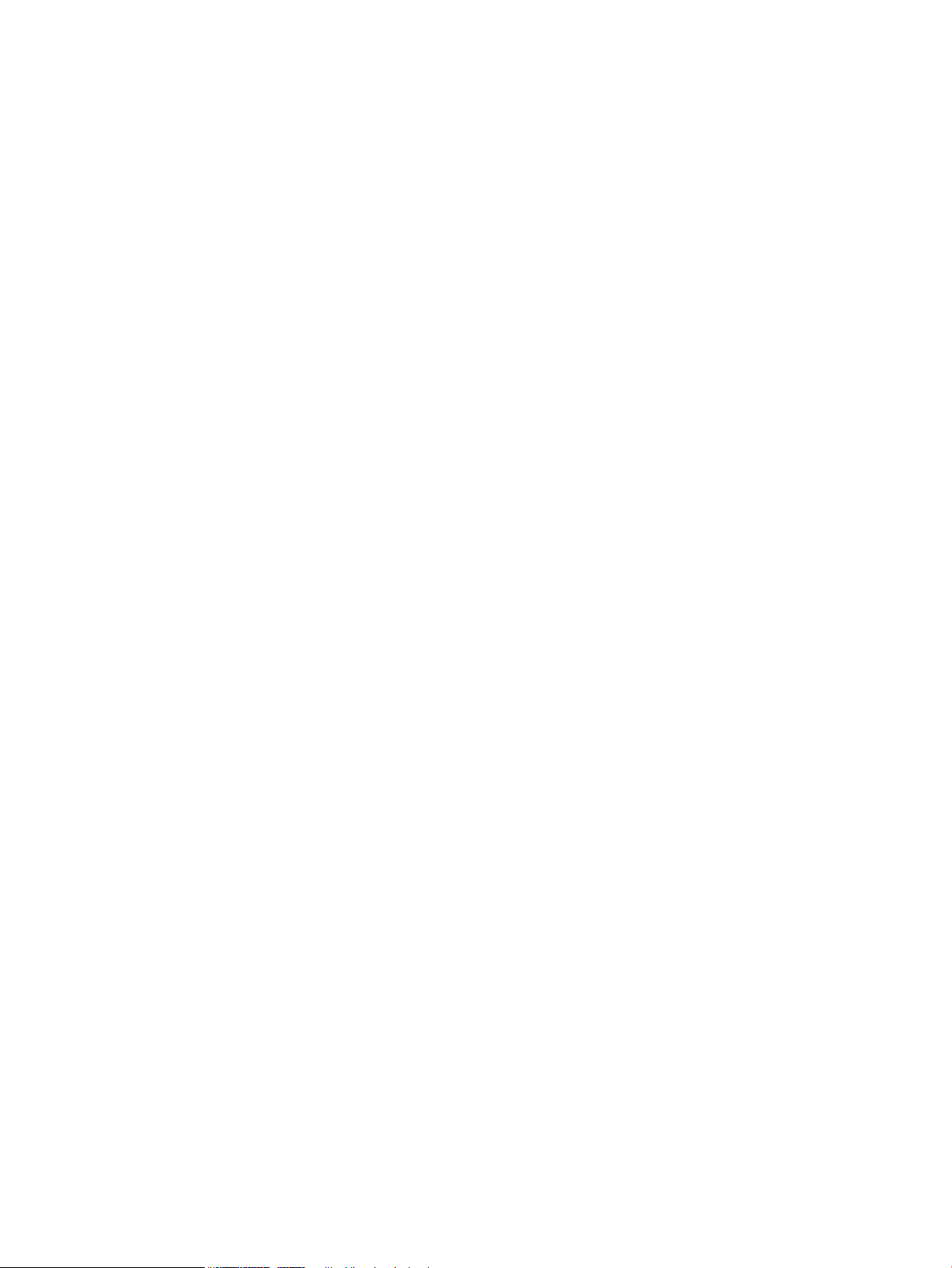
Vaihe 2: Ympäristön tarkistaminen ..................................................................... 123
Vaihe 3: Yksittäisen lokeron kohdistuksen määrittäminen ............................. 123
Toisen tulostinohjaimen kokeileminen .................................................................................... 124
EconoMode-asetusten tarkistaminen ..................................................................................... 124
Tulostustummuuden säätäminen ........................................................................................... 125
Kuvavikojen vianmääritys ......................................................................................................... 125
Kiinteän verkon ongelmien ratkaiseminen ...................................................................................................................... 133
Johdanto ........................................................................................................................................................... 133
Heikko fyysinen yhteys .................................................................................................................................. 133
Tietokone ei saa yhteyttä tulostimeen ........................................................................................................ 133
Tulostin käyttää verkolle virheellisiä yhteys- ja kaksisuuntaisuusasetuksia ........................................ 134
Uudet ohjelmat saattavat aiheuttaa yhteensopivuusongelmia .............................................................. 134
Tietokone tai työasema saattaa olla väärin määritetty ............................................................................ 134
Tulostin on poistettu käytöstä, tai muut verkkoasetukset ovat virheellisiä .......................................... 134
Langattoman verkon ongelmien ratkaiseminen ............................................................................................................ 135
Johdanto ........................................................................................................................................................... 135
Langattoman yhteyden tarkistusluettelo ................................................................................................... 135
Tulostin ei tulosta langattoman määrityksen suorittamisen jälkeen ..................................................... 136
Tulostin ei tulosta, ja tietokoneeseen on asennettu kolmannen osapuolen palomuuri ..................... 136
Langaton verkko ei toimi langattoman reitittimen tai tulostimen siirtämisen jälkeen ........................ 136
Langattomaan tulostimeen ei voi yhdistää enempää tietokoneita ........................................................ 137
Langattoman tulostimen yhteys katkeaa VPN-verkossa ......................................................................... 137
Verkko ei näy langattomien verkkojen luettelossa .................................................................................... 137
Langaton verkko ei toimi ................................................................................................................................ 137
Langattoman verkon häiriöiden vähentäminen ......................................................................................... 138
Hakemisto .................................................................................................................................................................................................. 139
viii FIWW
Page 11
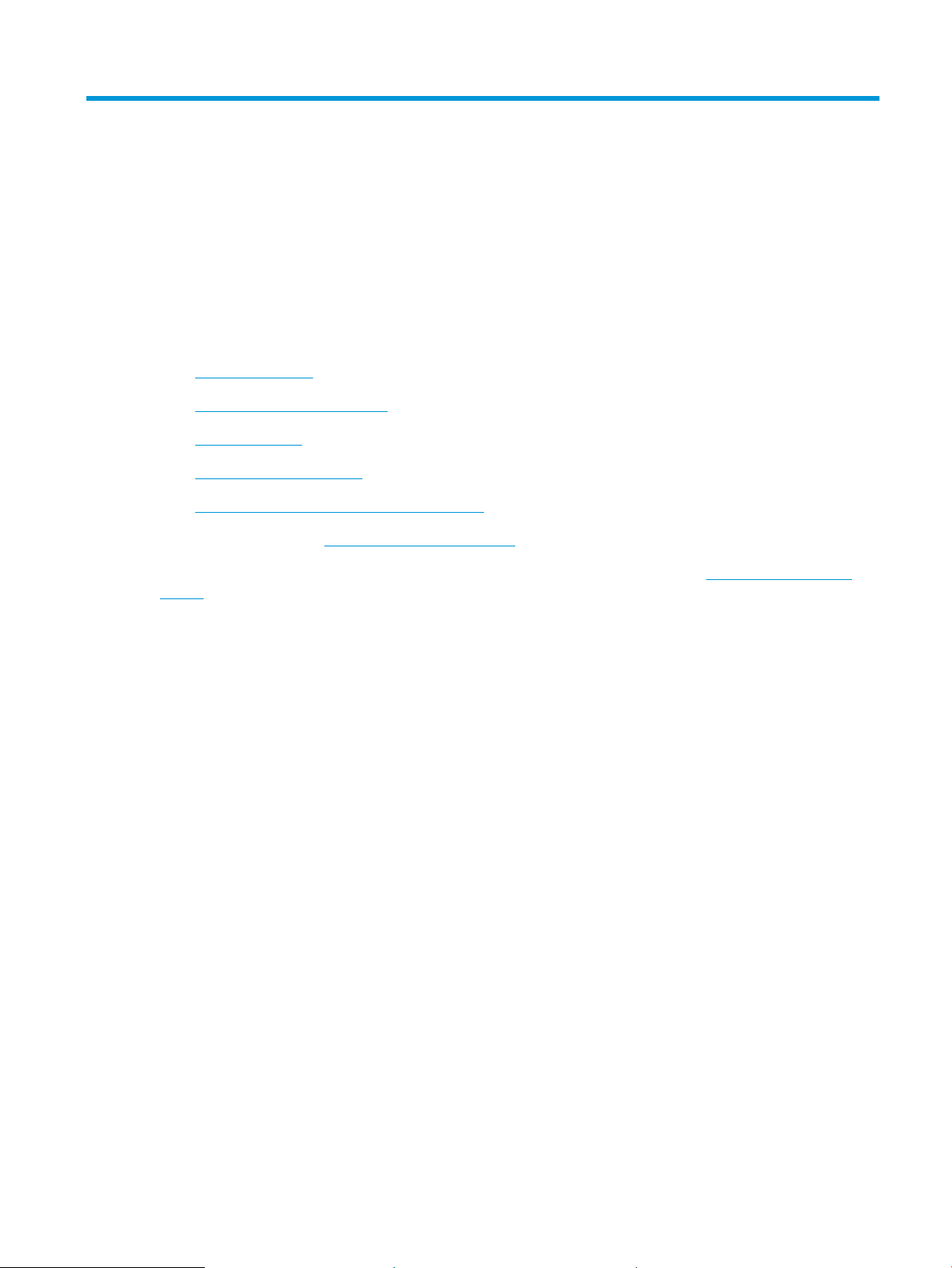
1 Tulostimen yleiskuvaus
Tarkista tulostimen ominaisuuksien sijainti, tulostimen fyysiset ja tekniset tiedot sekä asennustietojen sijainti.
●
Varoituskuvakkeet
●
Mahdollinen sähköiskun vaara
●
Tulostinnäkymät
●
Tulostimen tekniset tiedot
●
Tulostimen laitteiston ja ohjelmiston asennus
Videoapua saat kohdasta www.hp.com/videos/LaserJet.
Seuraavat tiedot pitävät paikkansa julkaisuhetkellä. Ajankohtaisia tietoja on kohdassa www.hp.com/support/
ljM507.
Lisätietoja:
HP-tulostimen kaikenkattavassa ohjeessa on seuraavat tiedot:
● Asennus ja määritys
● Opi ja käytä
● Ongelmien ratkaiseminen
● Ohjelmisto- ja laiteohjelmistopäivitysten lataaminen
● Asiakastukifoorumit
● Tietoja takuusta ja säännöksistä
Varoituskuvakkeet
Ole varovainen, jos näet HP-tulostimessa varoituskuvakkeen. Tutustu kuvakkeiden määritelmiin.
● Muistutus: Sähköisku
FIWW 1
Page 12
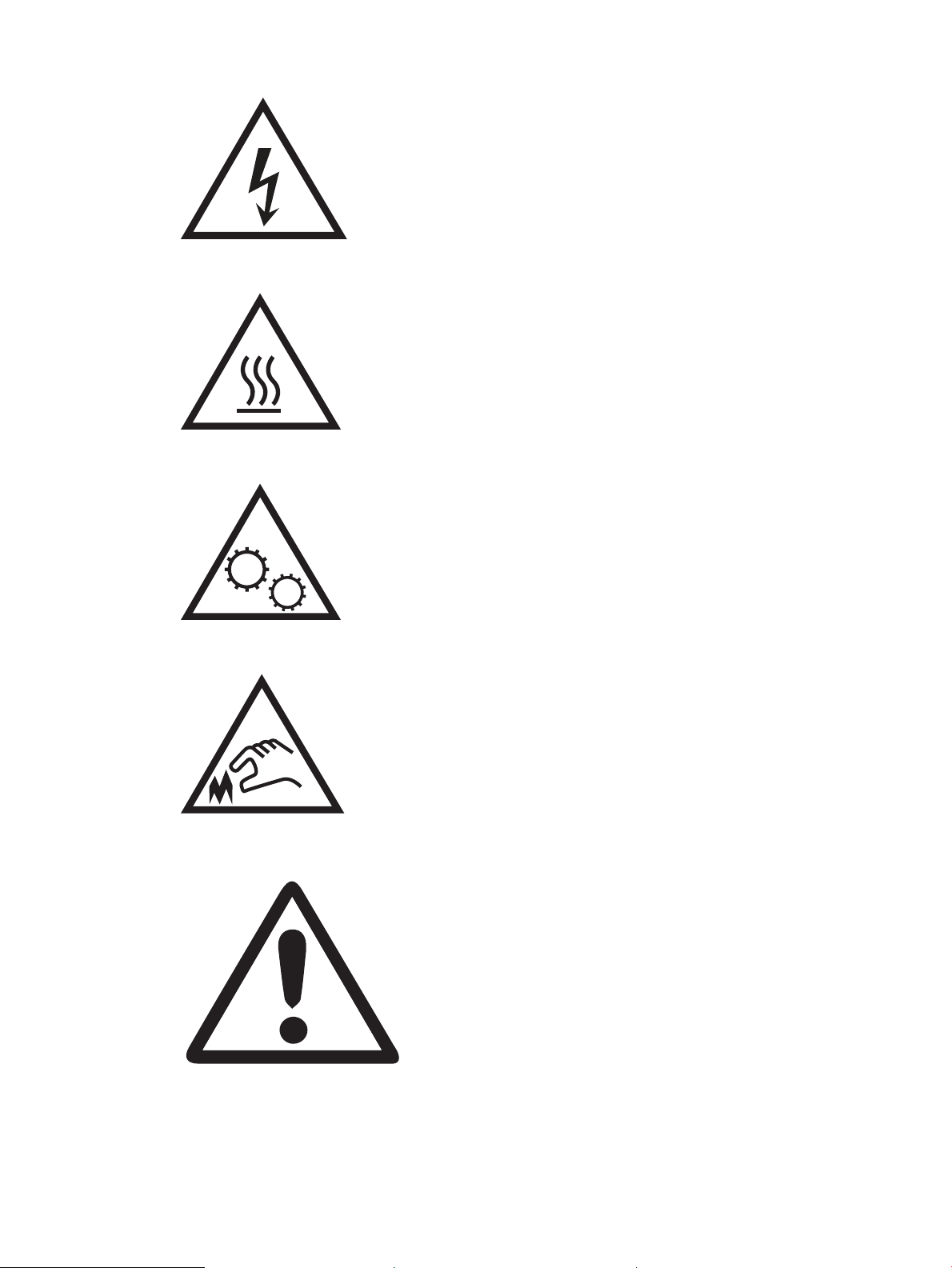
● Muistutus: Kuuma pinta
● Muistutus: Pidä kehonosat etäällä liikkuvista osista
● Muistutus: Lähellä terävää reunaa
● Varoitus
2 Luku 1 Tulostimen yleiskuvaus FIWW
Page 13
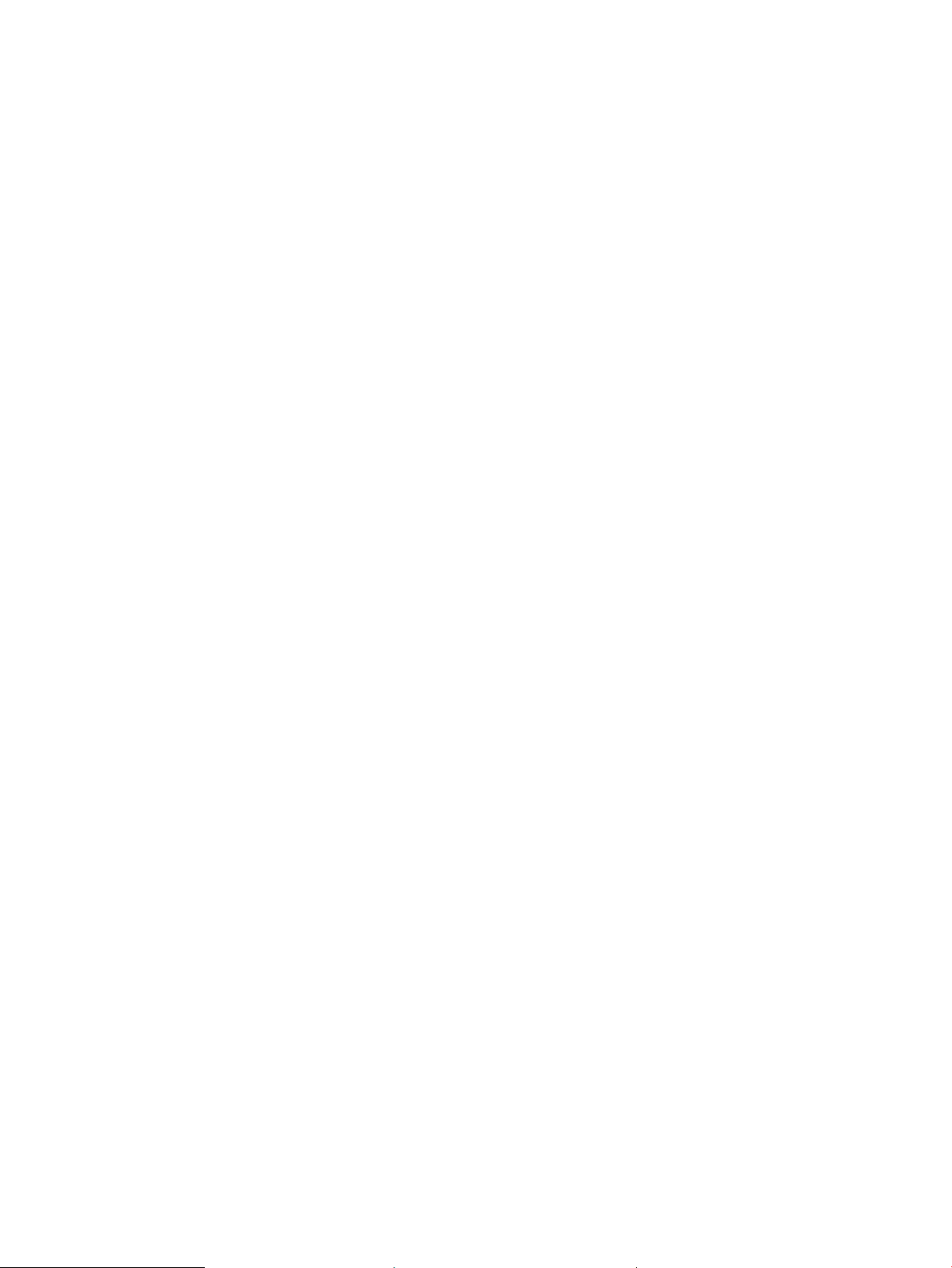
Mahdollinen sähköiskun vaara
Lue nämä tärkeät turvallisuustiedot.
● Lue ja ymmärrä nämä turvallisuusilmoitukset, jotta vältät sähköiskun vaaran.
● Noudata aina tarpeellisia varotoimia, kun käytät tätä laitetta. Näin autat vähentämään tulipalon tai
sähköiskun riskiä.
● Lue ja ymmärrä kaikki käyttöoppaan ohjeet.
Ota huomioon kaikki varoitukset ja laitteeseen merkityt ohjeet.
● Käytä vain maadoitettua pistorasiaa, kun yhdistät tuotteen virtalähteeseen. Jos et ole varma, onko
pistorasia maadoitettu, tarkista asia pätevältä sähköasentajalta.
● Älä kosketa mitään tuotteen sähköliitäntää. Vaihda vahingoittuneet johdot heti.
● Irrota tuote pistorasiasta ennen puhdistusta.
● Älä asenna tai käytä tuotetta veden lähellä tai kun olet märkä.
● Asenna laite turvallisesti tasaiselle pinnalle.
● Asenna laite suojattuun sijaintiin, jossa kukaan ei voi astua tai kompastua virtajohtoon.
FIWW Mahdollinen sähköiskun vaara 3
Page 14
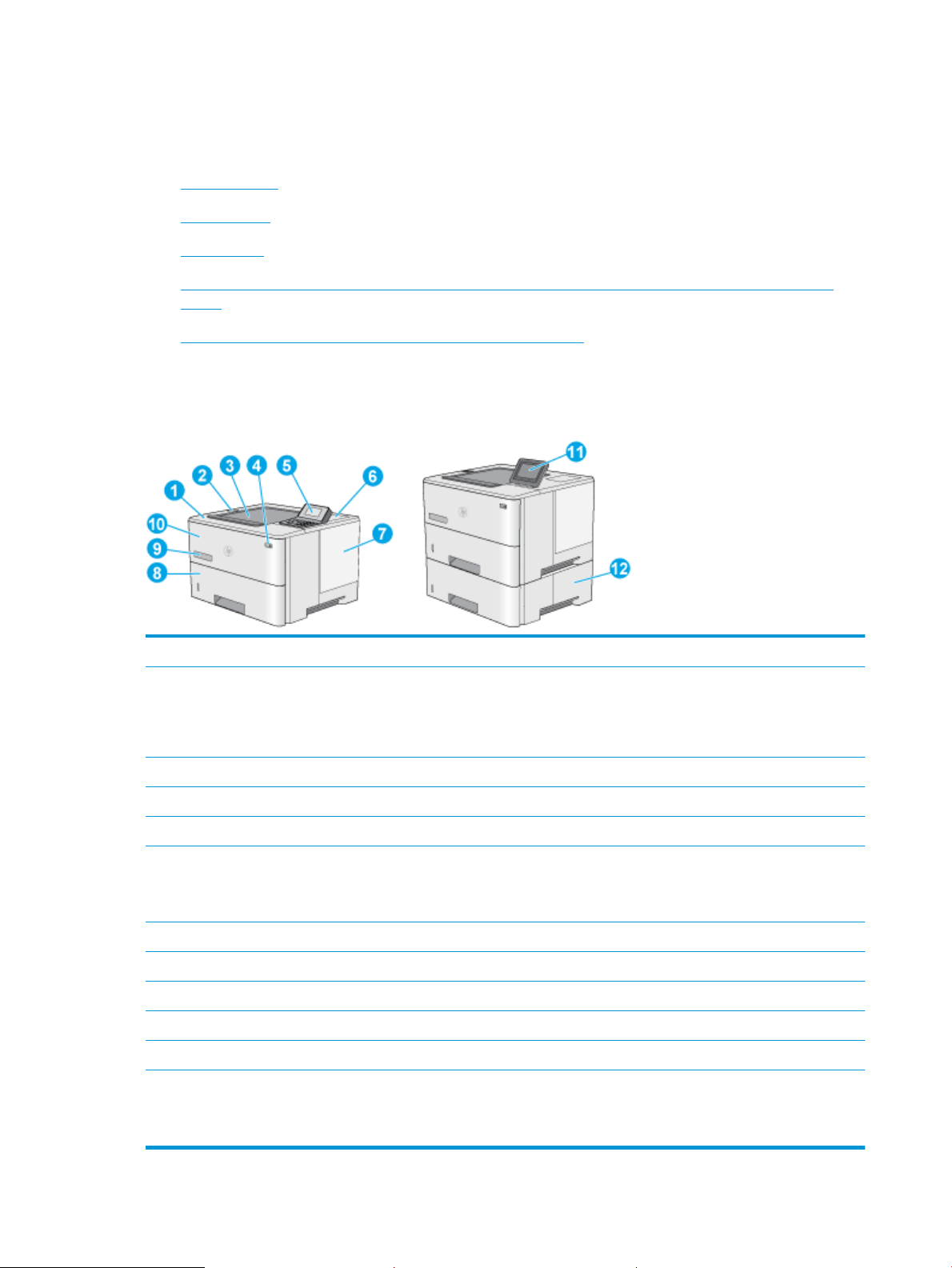
Tulostinnäkymät
Tulostimen ja ohjauspaneelin osien tunnistaminen.
●
Tulostin edestä
●
Tulostin takaa
●
Liitäntäportit
●
Ohjauspaneelin näkymä (2,7 tuuman QVGA LCD -värinäyttö, jossa 24 painikkeen näppäimistö, n- ja dnmallit)
●
Ohjauspaneelin näkymä (kosketusnäytöllinen, vain x-malleissa)
Tulostin edestä
Katso kaaviosta tulostimen tärkeät osat.
1 Yläkansi (peittää värikasetin)
2 Helppokäyttöinen USB-portti
Liitä USB-muistitikku ilman tietokonetta tulostamista tai laiteohjelmiston päivittämistä varten.
HUOMAUTUS: Järjestelmänvalvojan on otettava tämä portti käyttöön ennen kuin sitä voidaan käyttää.
3 Tulostelokero
4 Virtapainike
5 2,7 tuuman QVGA LCD -värinäyttö, jossa 24 painikkeen näppäimistö (n- ja dn-mallit)
6 Laitteiston liitäntä lisälaitteiden ja muiden valmistajien laitteiden lisäämistä varten
HUOMAUTUS: Jos haluat käyttää laitteistoliitäntää (HIP), asenna HP:n sisäisten USB-porttien lisälaite (B5L28A). Muutoin
HIP-laitteistoliitännässä oleva USB-portti ei toimi.
7 Muotoiluohjaimen suojus
8 Lokero 2
9 Mallinimi
10 Lokero 1
11 Ohjauspaneelin värillinen kosketusnäyttö (vain x-malleissa)
12 1 x 550 arkin paperinsyöttölaite, lokero 3 (sisältyy x-malliin, valinnainen muissa malleissa)
HUOMAUTUS: Kukin tulostinmalli tukee enintään kolmea valinnaista 1 x 550 arkin syöttölaitetta (lokerot 3, 4 ja 5). Lokero 3
sisältyy x-malliin.
4 Luku 1 Tulostimen yleiskuvaus FIWW
Page 15
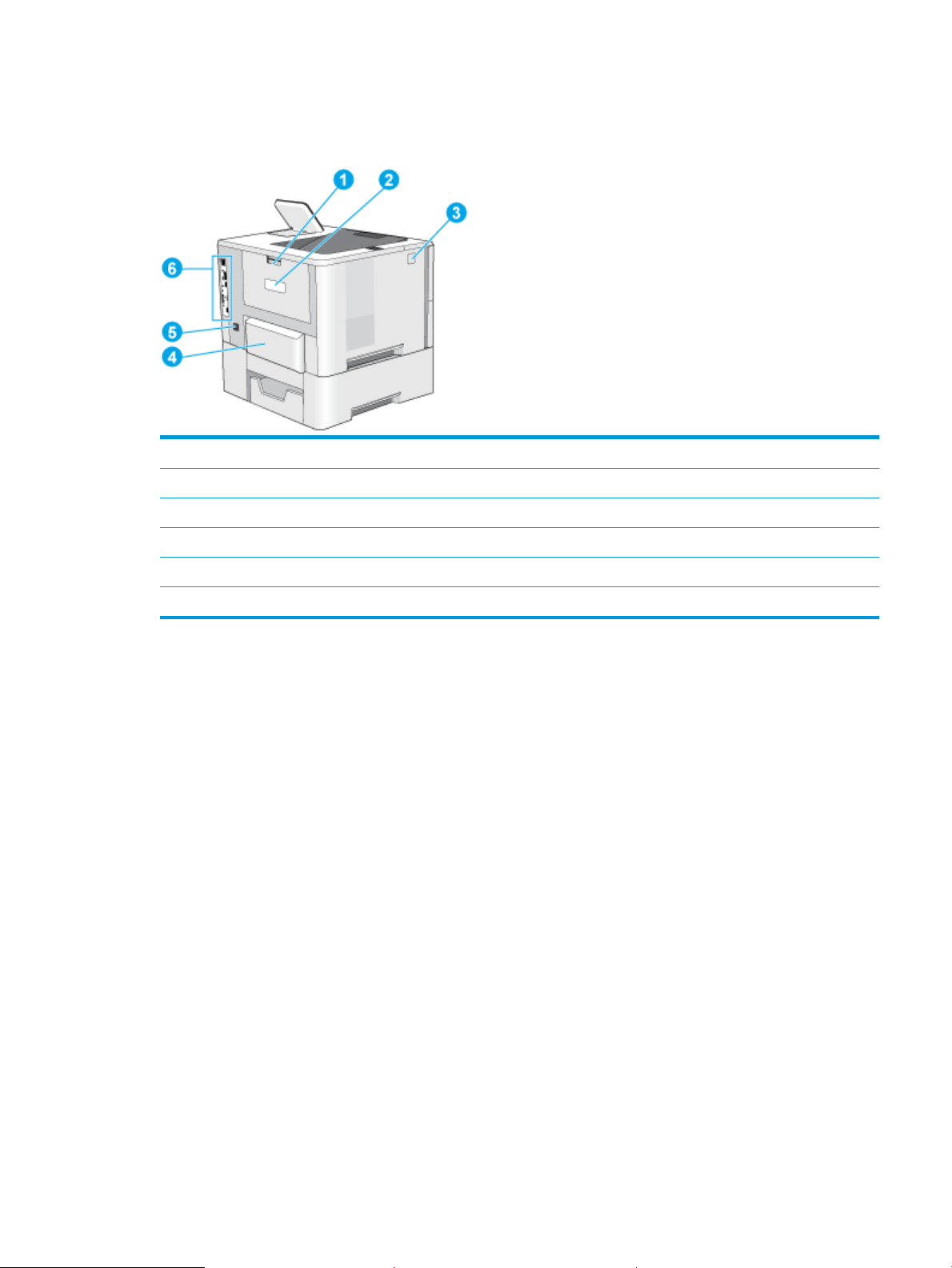
Tulostin takaa
Katso kaaviosta tulostimen tärkeät osat.
1 Takaluukku (tukosten poistaminen)
2 Sarja- ja tuotenumeron tarra
3 Yläkannen vapautuspainike
4 Pölysuojus lokerolle 2 (nousee ylös, kun lokeroon asetetaan Legal-kokoista paperia)
5 Virtajohdon liitäntä
6 Muotoilupiirilevy (jossa on liitäntäportit)
Liitäntäportit
Tarkista kaaviosta tulostimen liitäntäportit.
FIWW Tulostinnäkymät 5
Page 16
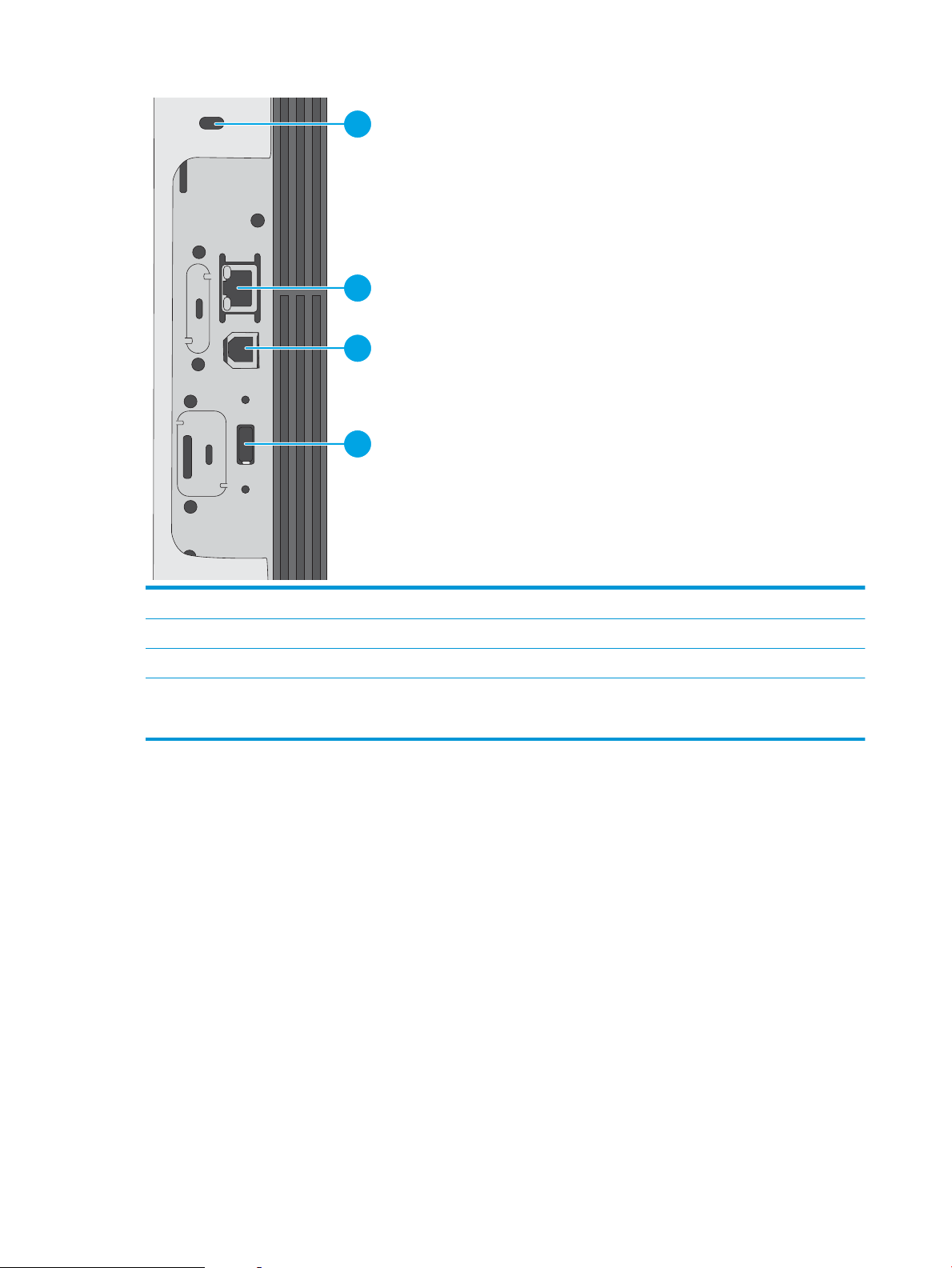
1
2
3
4
1 Paikka vaijerityyppiselle turvalukolle
2 LAN-verkon Ethernet 10/100/1000 -verkkoportti
3 Hi-Speed USB 2.0 -tulostusportti
4 USB-portti ulkoisille USB-laitteille (tämä portti saattaa olla peitetty)
HUOMAUTUS: Helppokäyttöinen USB-tulostus ohjauspaneelin lähellä olevan USB-portin avulla.
Ohjauspaneelin näkymä (2,7 tuuman QVGA LCD -värinäyttö, jossa 24 painikkeen
näppäimistö, n- ja dn-mallit)
Kaksirivisestä ohjauspaneelista saat tietoa tulostimen ja töiden tilasta ja voit määrittää tulostimen asetukset.
6 Luku 1 Tulostimen yleiskuvaus FIWW
Page 17
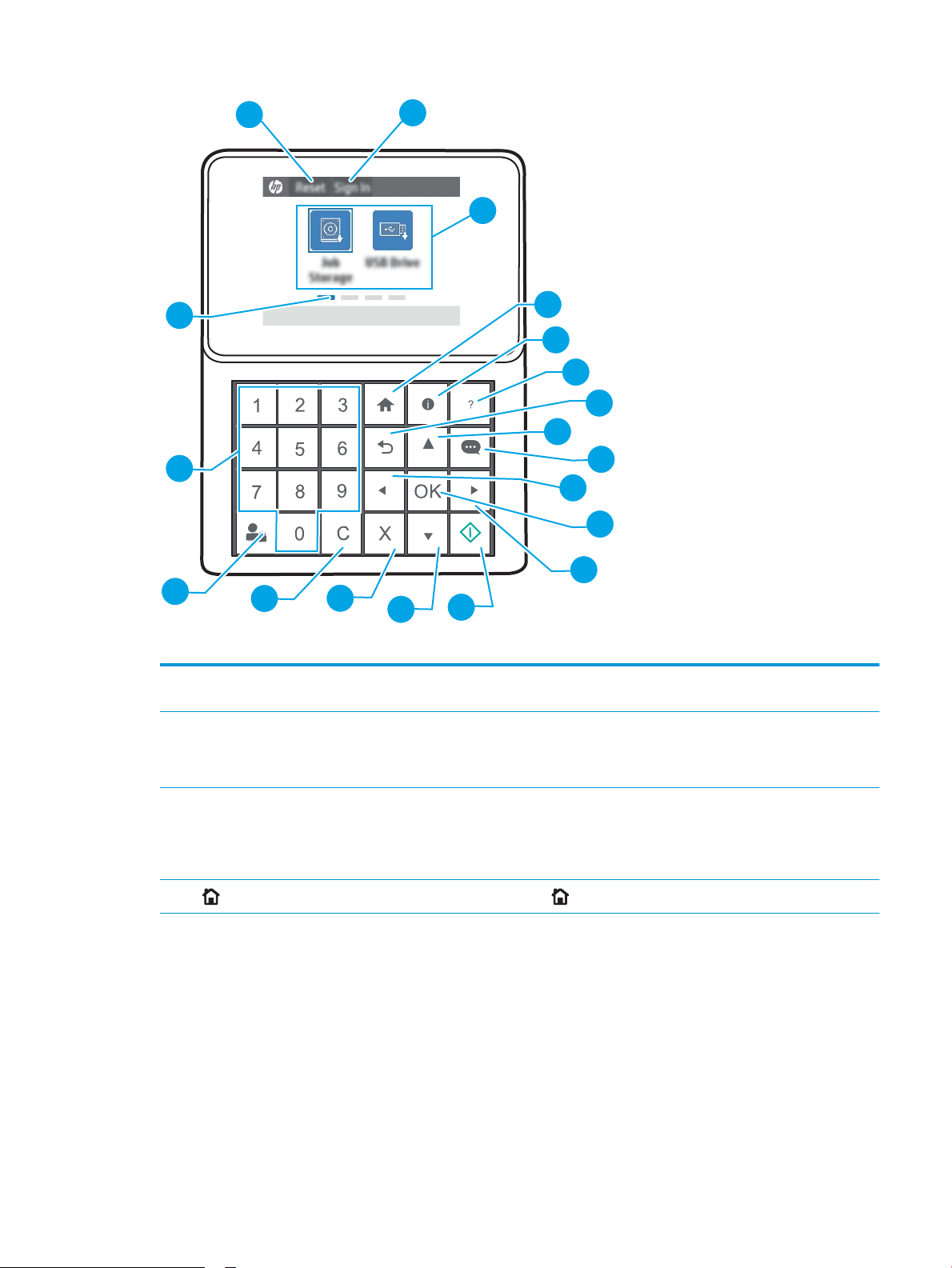
1
2
3
4
5
6
7
8
9
10
11
12
15
16
17
18
19
14
13
1 Nollaus-painike Voit peruuttaa muutokset, jatkaa keskeytetyn tulostimen käyttöä, näyttää piilotetut virheet tai
palauttaa oletusasetukset (kuten kieli ja näppäimistön asettelu) valitsemalla Palauta-painikkeen.
2 Kirjaudu sisään- tai
3 Sovellukset-alue Ota sovellus käyttöön valitsemalla mikä tahansa kuvake. Saat näkyviin lisää sovelluksia pyyhkäisemällä
4
Kirjaudu ulos -painike
-painike Voit palata aloitusnäyttöön valitsemalla -painikkeen.
Avaa kirjautumisnäyttö valitsemalla Kirjaudu sisään -painikkeen.
Voit kirjautua ulos tulostimesta valitsemalla Kirjaudu ulos -painikkeen. Tulostin palauttaa kaikki
toiminnot oletusasetuksiinsa.
näyttöä sivusuunnassa.
HUOMAUTUS: Käytettävissä olevat sovellukset vaihtelevat tulostimen mukaan. Järjestelmänvalvoja
voi määrittää, mitkä sovellukset näkyvät sekä järjestyksen, jossa ne näkyvät.
FIWW Tulostinnäkymät 7
Page 18
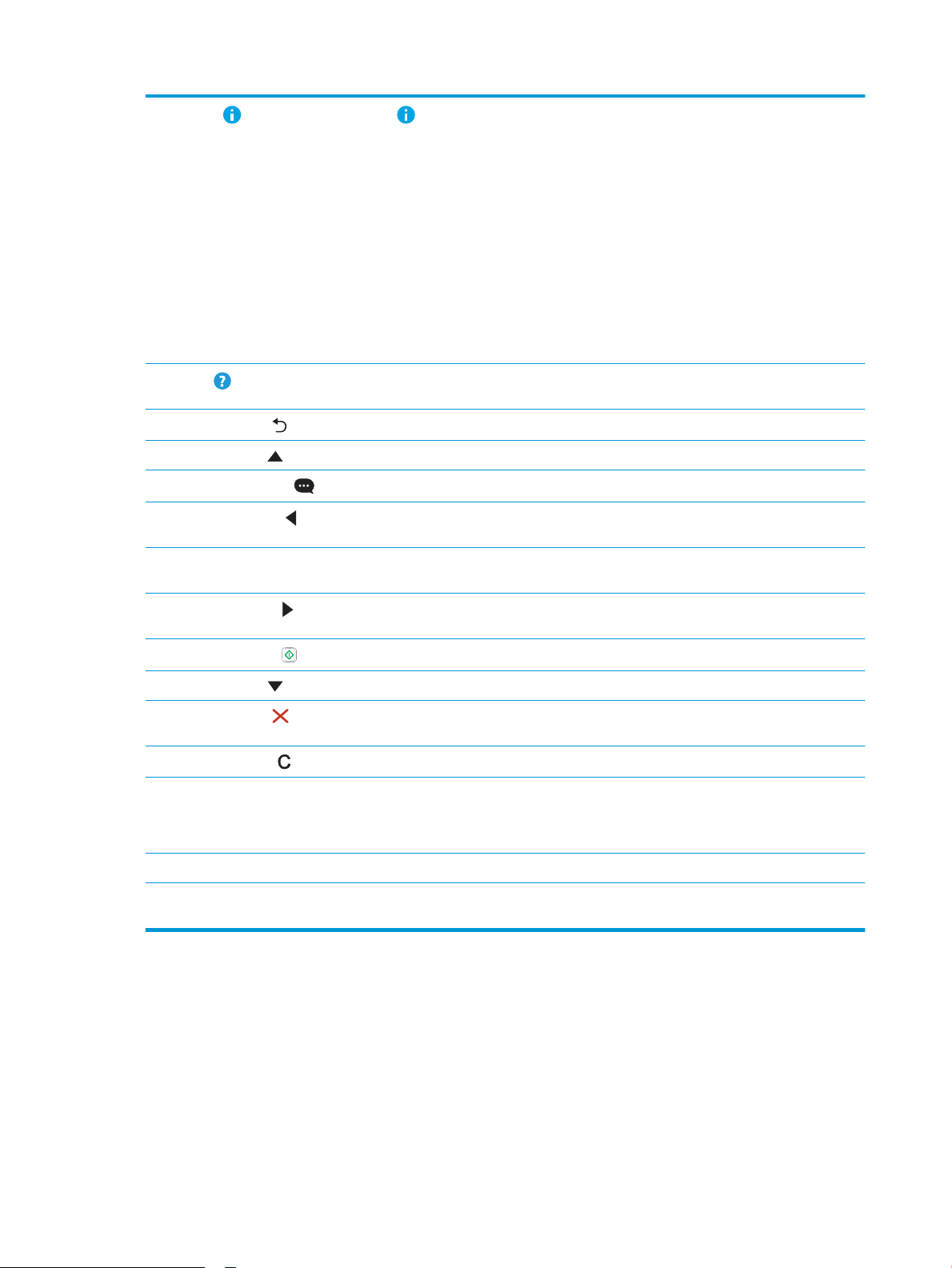
5
Tiedot -painike Valitsemalla voit siirtyä näyttöön, jossa voit tarkastella monenlaisia tulostimen tietoja. Näytön
alareunassa olevilla painikkeilla saat näkyviin seuraavat tiedot:
● Näytön kieli: Muuta nykyisen käyttäjäistunnon kieliasetusta.
● Lepotila: Siirrä laite lepotilaan.
● Wi-Fi Direct: näet ohjeet yhteyden luomiseen suoraan tulostimeen puhelimella,
taulutietokoneella tai muulla laitteella, jossa on Wi-Fi.
● Langaton: Tarkastele tai muuta langattoman yhteyden asetuksia (vain langattomat mallit).
● Ethernet: Tarkastele tai muuta verkkoasetuksia.
● HP-verkkopalvelut: Tarkastele tietoa tulostimeen yhdistämisestä ja tulostamisesta HP-
verkkopalveluja (ePrint) käyttämällä.
6
Ohje -painike
7
Takaisin-painike
8 Ylänuolipainike Siirtyy luettelon edelliseen kohtaan tai widgetiin tai suurentaa numeeristen kohteiden arvoa.
9
Viestikeskus-painike
10
Vasen nuolipainike
11 OK-painike Hyväksyy kohteelle valitun arvon, avaa näppäimistön tekstikentän muokkausta varten tai ottaa
12
Oikea nuolipainike
13
Käynnistä-painike
14 Alanuolipainike Siirtyy luettelon seuraavaan kohtaan tai widgetiin tai pienentää numeeristen kohteiden arvoa.
15
Peruuta-painike
16
Tyhjennyspainike
17 Kirjaudu sisään- tai
Kirjaudu ulos -painike
Näyttää ohjeaiheiden luettelon tai tietoja aiheesta, kun käytössä on aloitusnäyttö, sovellus, asetus tai
toiminto.
Siirtyy valikkorakenteessa yhden tason takaisinpäin.
Näyttää viestikeskuksen.
Siirtyy edelliseen kohteeseen tai widgetiin tai edelliselle tasolle valikkorakenteessa (poistumatta
sovelluksesta) tai pienentää numeeristen kohteiden arvoa.
käyttöön samankaltaisia valittuja toimintoja.
Siirtyy luettelon seuraavaan kohtaan tai widgetiin tai seuraavalle tasolle valikkorakenteessa tai
suurentaa numeeristen kohteiden arvoa.
Aloittaa tulostustyön.
Keskeyttää tulostuksen ja avaa aktiiviset työt. Aktiiviset työt -näytössä käyttäjä voi peruuttaa työn tai
jatkaa tulostusta.
Tyhjentää kentästä merkinnät kokonaan.
Avaa kirjautumisnäyttö valitsemalla Kirjaudu sisään.
Voit kirjautua ulos tulostimesta painamalla Kirjaudu ulos -painiketta. Tulostin palauttaa kaikki toiminnot
oletusasetuksiinsa.
18 Numeronäppäimistö Käytetään numeeristen arvojen syöttämiseen.
19 Aloitusnäytön sivun
osoitin
Näyttää sivujen määrän aloitusnäytössä tai Aloitusnäyttö-kansiossa. Nykyinen sivu on korostettu. Voit
selata sivuja pyyhkäisemällä näyttöä sivusuunnassa.
8 Luku 1 Tulostimen yleiskuvaus FIWW
Page 19
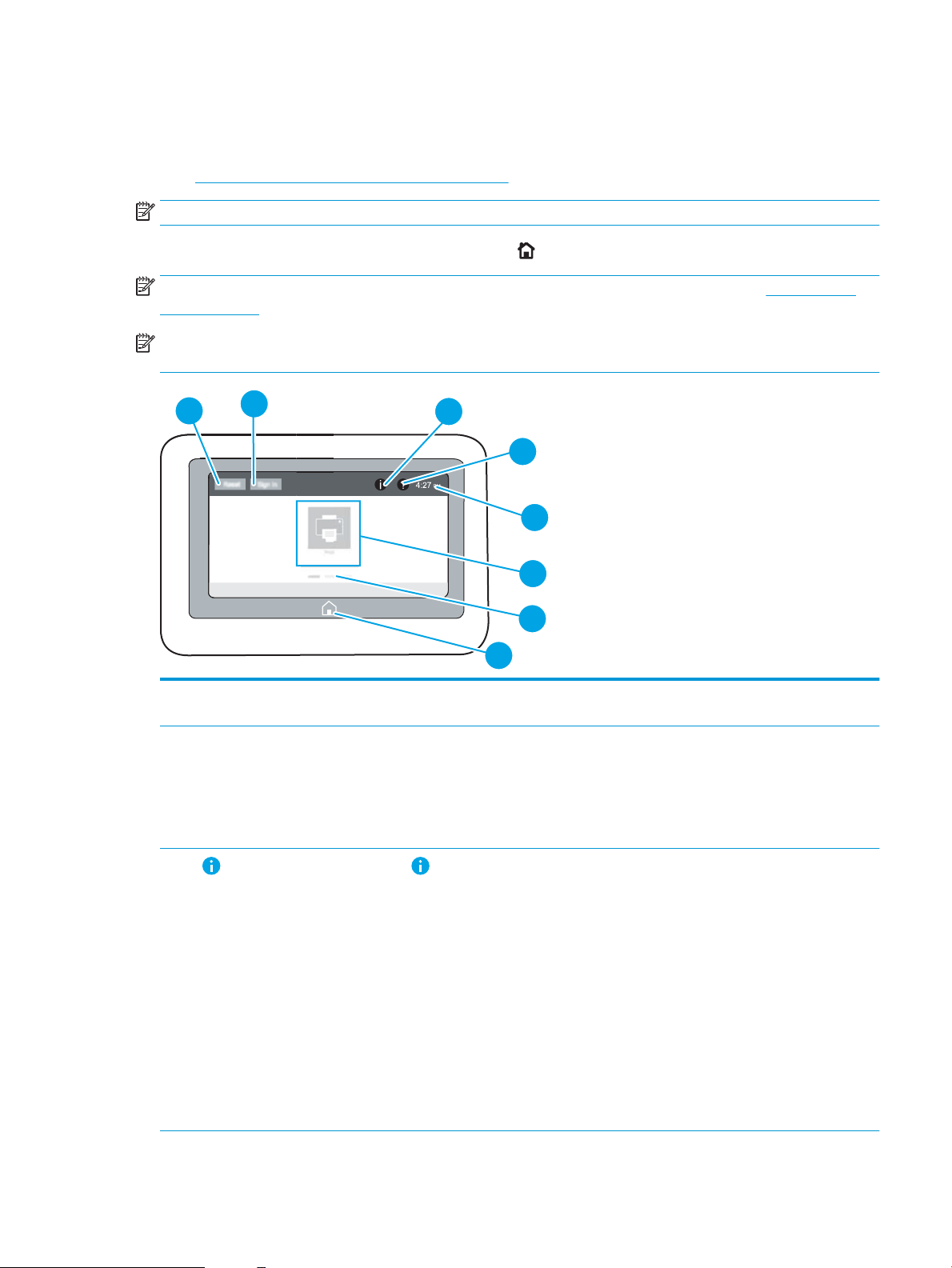
Ohjauspaneelin näkymä (kosketusnäytöllinen, vain x-malleissa)
4
6
7
5
8
2
3
1
Kosketusnäytön ohjauspaneelista saat tietoa tulostimen ja töiden tilasta ja voit määrittää tulostimen asetukset.
●
Kosketusnäytöllisen ohjauspaneelin käyttäminen
HUOMAUTUS: Kallista ohjauspaneelia katselun helpottamiseksi.
Voit palata aloitusnäyttöön milloin tahansa valitsemalla -painikkeen tulostimen ohjauspaneelin alaosassa.
HUOMAUTUS: Saat lisätietoja tulostimen ohjauspaneelin ominaisuuksista siirtymällä kohtaan www.hp.com/
support/ljM507. Valitse Käyttöoppaat ja Yleiset ohjeet.
HUOMAUTUS: Aloitusnäytössä esitetyt toiminnot voivat vaihdella tulostimeen määritettyjen asetusten
mukaan.
1 Nollaus-painike Voit peruuttaa muutokset, jatkaa keskeytetyn tulostimen käyttöä, näyttää piilotetut virheet tai
palauttaa oletusasetukset (kuten kieli ja näppäimistön asettelu) valitsemalla Palauta-painikkeen.
2 Kirjaudu sisään- tai
Kirjaudu ulos -painike
3
Avaa kirjautumisnäyttö valitsemalla Kirjaudu sisään -painikkeen.
Voit kirjautua ulos tulostimesta valitsemalla Kirjaudu ulos -painikkeen. Tulostin palauttaa kaikki
toiminnot oletusasetuksiinsa.
HUOMAUTUS: Tämä painike on näkyvissä vain, jos järjestelmänvalvoja on määrittänyt tulostimen
edellyttämään toimintojen käyttöoikeudet.
Valitsemalla voit siirtyä näyttöön, jossa voit tarkastella monenlaisia tulostimen tietoja. Näytön
alareunassa olevilla painikkeilla saat näkyviin seuraavat tiedot:
● Näytön kieli: Muuta nykyisen käyttäjäistunnon kieliasetusta.
● Lepotila: Siirrä laite lepotilaan.
● Wi-Fi Direct: näet ohjeet yhteyden luomiseen suoraan tulostimeen puhelimella,
taulutietokoneella tai muulla laitteella, jossa on Wi-Fi.
● Langaton: Tarkastele tai muuta langattoman yhteyden asetuksia (jotkin mallit voivat edellyttää
langattoman lisälaitteen).
● Ethernet: Tarkastele tai muuta verkkoasetuksia.
● HP-verkkopalvelut: Tarkastele tietoa tulostimeen yhdistämisestä ja tulostamisesta HP-
verkkopalveluja (ePrint) käyttämällä.
FIWW Tulostinnäkymät 9
Page 20
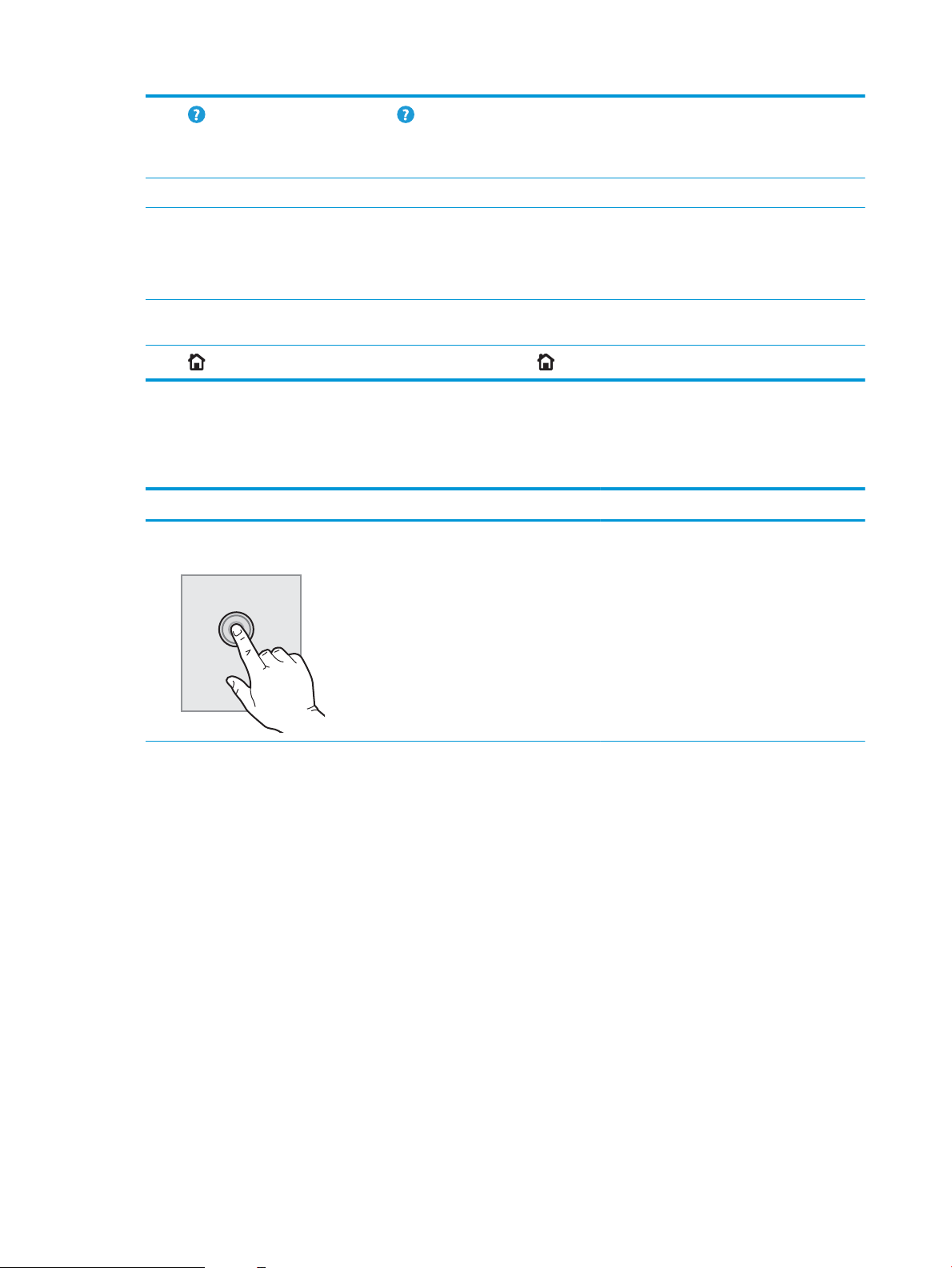
4
5 Aika Näyttää nykyisen kellonajan.
6 Sovellukset-alue Ota sovellus käyttöön valitsemalla mikä tahansa kuvake. Saat näkyviin lisää sovelluksia pyyhkäisemällä
Valitsemalla voit avata laitteen sisäisen ohjetoiminnon.
Järjestelmässä on ohjeaiheiden luettelo tai tietoja aiheesta, kun käytössä on aloitusnäyttö, sovellus,
asetus tai toiminto.
näyttöä sivusuunnassa.
HUOMAUTUS: Käytettävissä olevat sovellukset vaihtelevat tulostimen mukaan. Järjestelmänvalvoja
voi määrittää, mitkä sovellukset näkyvät sekä järjestyksen, jossa ne näkyvät.
7 Aloitusnäytön sivun
osoitin
8
-painike Voit palata aloitusnäyttöön valitsemalla -painikkeen.
Näyttää sivujen määrän aloitusnäytössä tai sovelluksessa. Nykyinen sivu on korostettu. Voit selata
sivuja pyyhkäisemällä näyttöä sivusuunnassa.
Kosketusnäytöllisen ohjauspaneelin käyttäminen
Käytä tulostimen kosketusnäytöllistä ohjauspaneelia seuraavilla toiminnoilla.
Toimi Kuvaus Esimerkki
Napautus Napauta näytössä näkyvää kohdetta, kun haluat
valita kohteen tai avata valikon. Jos selaat
valikkoja, voit myös keskeyttää näytön
vierityksen napauttamalla näyttöä nopeasti.
Koskettamalla Asetukset-kuvaketta voit avata
Asetukset-sovelluksen.
10 Luku 1 Tulostimen yleiskuvaus FIWW
Page 21
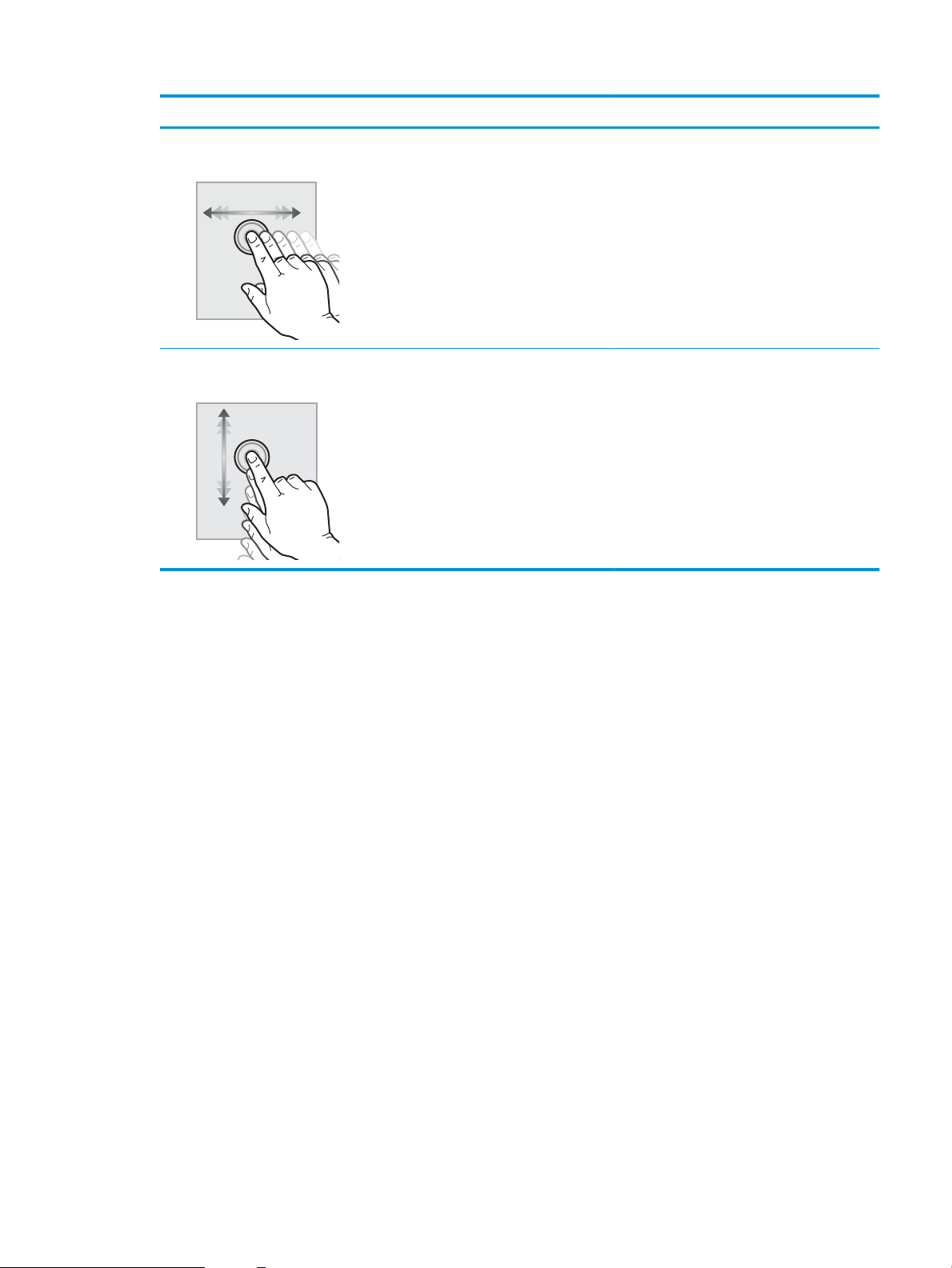
Toimi Kuvaus Esimerkki
Pyyhkäisy Kosketa näyttöä ja siirrä sormea sivuttain, kun
haluat vierittää näyttöä sivusuunnassa.
Vieritys Kosketa näyttöä ja siirrä sormea sivuttain, kun
haluat vierittää näyttöä ylös tai alas. Jos selaat
valikkoja, voit myös keskeyttää näytön
vierityksen napauttamalla näyttöä nopeasti.
Pyyhkäise, kunnes Asetukset-sovellus tulee
näyttöön.
Selaa Asetukset-sovellusta.
FIWW Tulostinnäkymät 11
Page 22
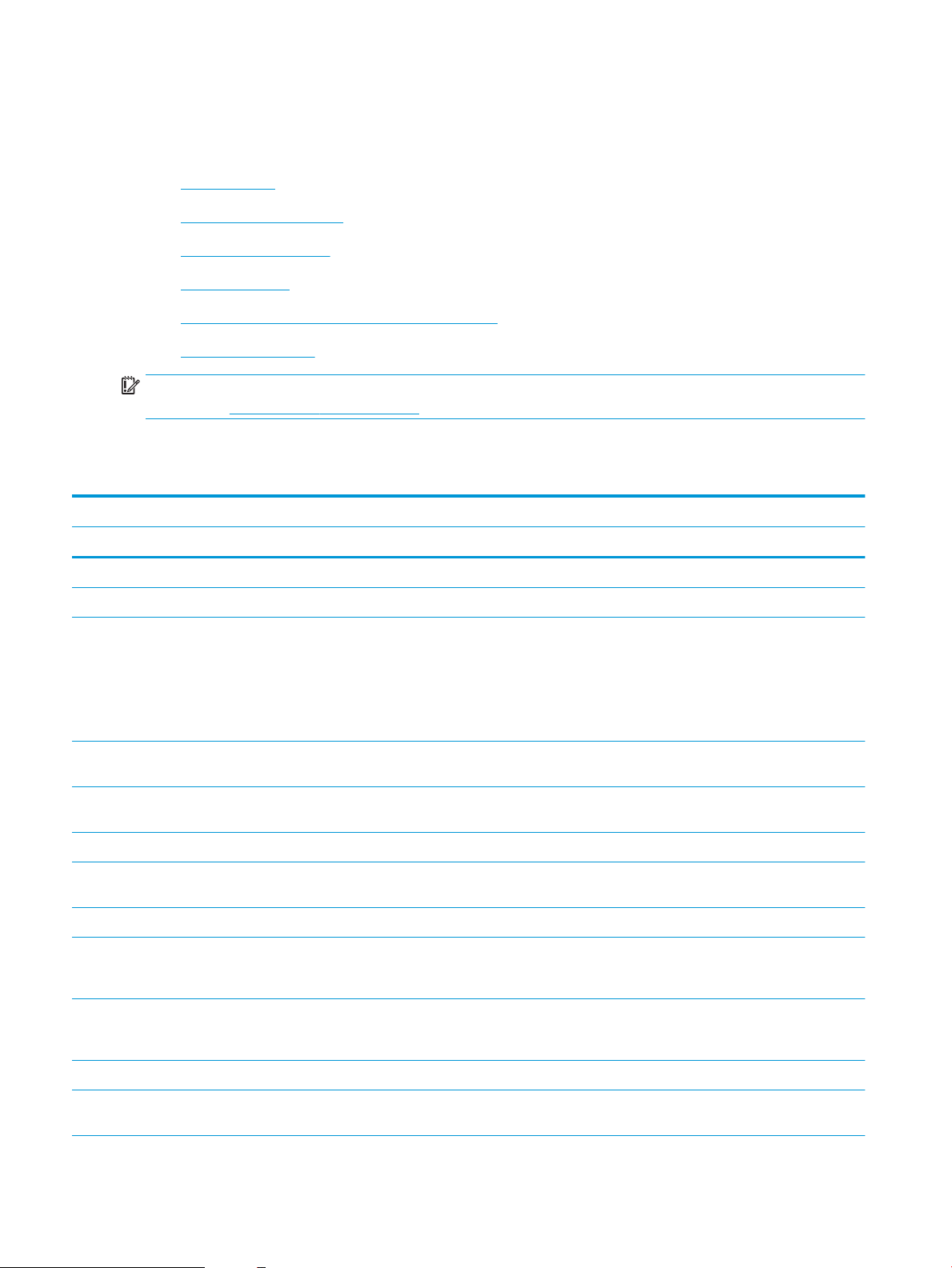
Tulostimen tekniset tiedot
Katso tulostimen teknisistä tiedoista ohjeita tulostimen asentamisesta ja käyttämisestä.
●
Tekniset tiedot
●
Tuetut käyttöjärjestelmät
●
Mobiilitulostusratkaisut
●
Tulostimen mitat
●
Virrankulutus, sähkötekniset tiedot ja äänipäästöt
●
Käyttöympäristöalue
TÄRKEÄÄ: Seuraavat tiedot ovat asianmukaisia julkaisuhetkellä, mutta ne voivat muuttua. Ajankohtaisia tietoja
on kohdassa www.hp.com/support/ljM507.
Tekniset tiedot
Mallinimi M507n M507dn M507x
Tuotenumero 1PV86A 1PV87A 1PV88A
Paperinkäsittely Lokero 1 (100 arkin lokero) Sisältyy Sisältyy Sisältyy
Lokero 2 (550 arkin lokero) Sisältyy Sisältyy Sisältyy
Lokero 3 (550 arkin lokero)
HUOMAUTUS: Tulostimessa on
viisi syöttölokeroa, mukaan lukien
monikäyttölokeron, pääkasetin ja
pinottavan yksikön yhteensä 2 300
sivun .
Automaattinen kaksipuolinen
tulostus
Liitettävyys 10/100/1000 Ethernet LAN liitäntä
IPv4:n ja IPv6:n kanssa
Hi-Speed USB 2.0 Sisältyy Sisältyy Sisältyy
Tulostinpalvelin langattoman
yhteyden muodostamista varten
Pikatulostuksen USB-portti Sisältyy Sisältyy Sisältyy
Laitteiston liitäntä (HIP)
lisälaitteiden ja muiden valmistajien
laitteiden lisäämistä varten
Bluetooth Low Energy (BLE) toiminto mobiililaitteista
tulostamista varten
Valinnainen Valinnainen Sisältyy
Ei saatavilla Sisältyy Sisältyy
Sisältyy Sisältyy Sisältyy
Sisältyy Sisältyy Sisältyy
Sisältyy Sisältyy Sisältyy
Ei saatavilla Ei saatavilla Sisältyy
HP:n sisäiset USB-portit Valinnainen Sisältyy Sisältyy
HP Jetdirect 3100w BLE-/NFC-/
Wireless -lisälaite
Valinnainen Valinnainen Valinnainen
12 Luku 1 Tulostimen yleiskuvaus FIWW
Page 23
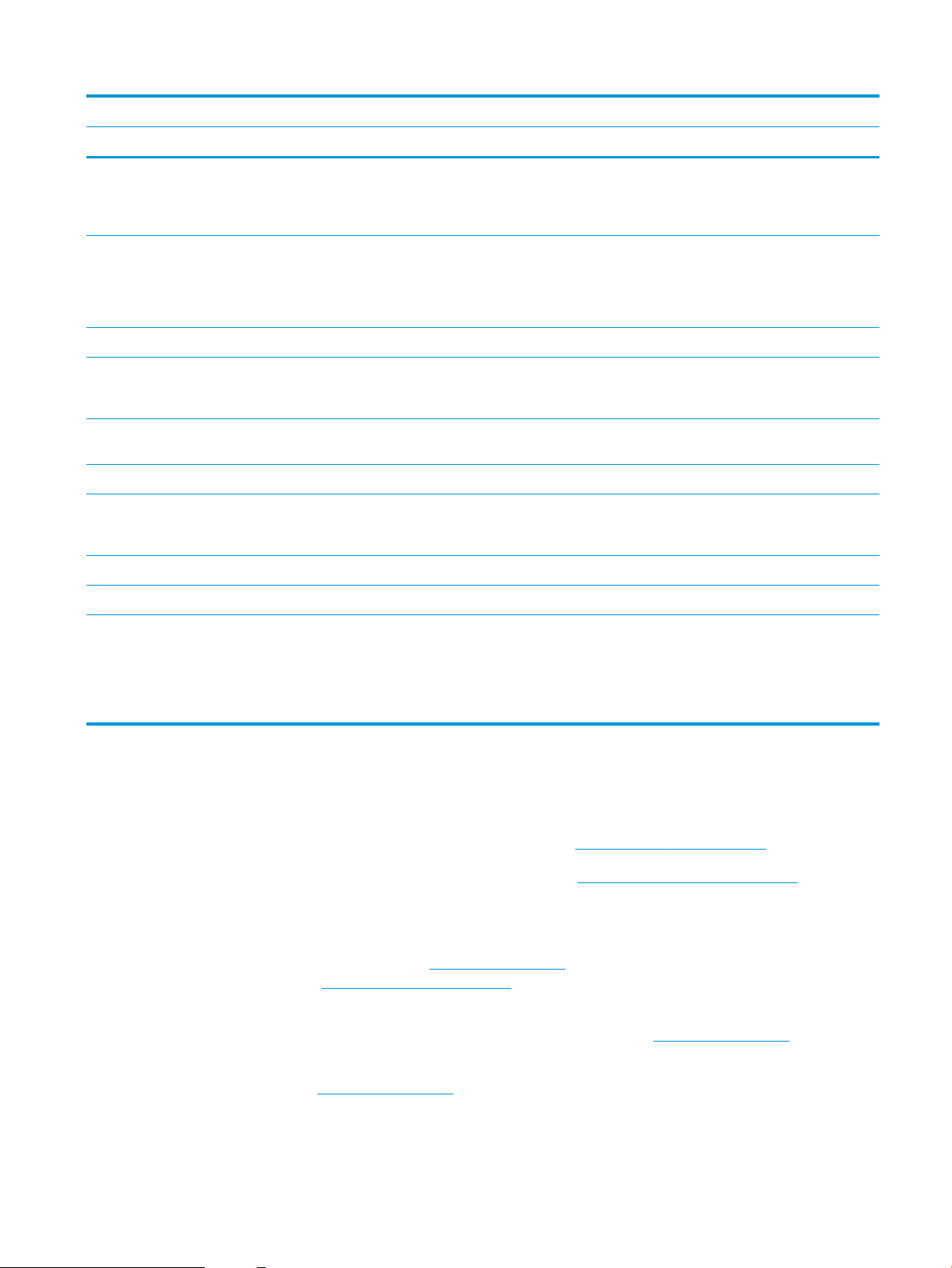
Mallinimi M507n M507dn M507x
Tuotenumero 1PV86A 1PV87A 1PV88A
HP Jetdirect 2900nw tulostuspalvelimen lisälaite
langattoman yhteyden
muodostamista varten
Muisti 1 Gt perusmuistia
HUOMAUTUS: Perusmuisti on
laajennettavissa 2 gigatavuun
DIMM-muistimoduulin avulla.
Massamuisti Salattu FIPS-kiintolevy Valinnainen Valinnainen Valinnainen
Tietosuoja HP:n Trusted Platform Module
tulostimen kautta kulkevien tietojen
salaamiseen
Ohjauspaneelin näyttö ja syöttö Ohjauspaneeli, jossa on värinäyttö
ja näppäimistö
Värikosketusnäytön ohjauspaneeli Ei saatavilla Ei saatavilla Sisältyy
Tulostus Tulostaa 43 sivua minuutissa A4-
paperille ja 45 sivua minuutissa
Letter-paperille.
USB tulostaminen Sisältyy Sisältyy Sisältyy
Mobiili-/pilvitulostus Valinnainen Valinnainen Valinnainen
Töiden tallentaminen tulostimen
muistiin myöhempää tulostusta tai
yksityistä tulostusta varten
Ei saatavilla Valinnainen Valinnainen
Sisältyy Sisältyy Sisältyy
Valinnainen Valinnainen Valinnainen
Sisältyy Sisältyy Ei saatavilla
Sisältyy Sisältyy Sisältyy
Sisältyy Sisältyy Sisältyy
(Vaatii vähintään 16 Gt:n USBmuistitikun.)
Tuetut käyttöjärjestelmät
Varmista tulostimen yhteensopivuus tietokoneen käyttöjärjestelmän kanssa seuraavien tietojen avulla.
Linux: Linux-tietoja ja -tulostinohjaimia on saatavana osoitteesta www.hp.com/go/linuxprinting.
UNIX: UNIX®-tietoja ja -tulostinohjaimia on saatavana osoitteesta www.hp.com/go/unixmodelscripts.
Seuraavat tiedot koskevat tulostinkohtaisia HP PCL 6 -tulostinohjaimia ja macOS‑käyttöjärjestelmän HPtulostinohjaimia sekä ohjelmiston asennusohjelmaa.
Windows: Lataa HP Easy Start osoitteesta 123.hp.com/LaserJet ja asenna HP-tulostinohjain. Voit myös siirtyä
tulostimen tukisivustoon www.hp.com/support/ljM507 ja ladata tulostinohjaimen tai asennusohjelman HP:n
tulostinohjaimen asennusta varten
macOS: Tulostin tukee Mac-tietokoneita. Lataa HP Easy Start joko osoitteesta 123.hp.com/LaserJet tai
tulostintuen sivulta, ja asenna HP-tulostinohjain HP Easy Start -apuohjelmalla.
1. Siirry osoitteeseen 123.hp.com/LaserJet.
2. Lataa tulostinohjelmisto ohjeiden mukaan.
FIWW Tulostimen tekniset tiedot 13
Page 24
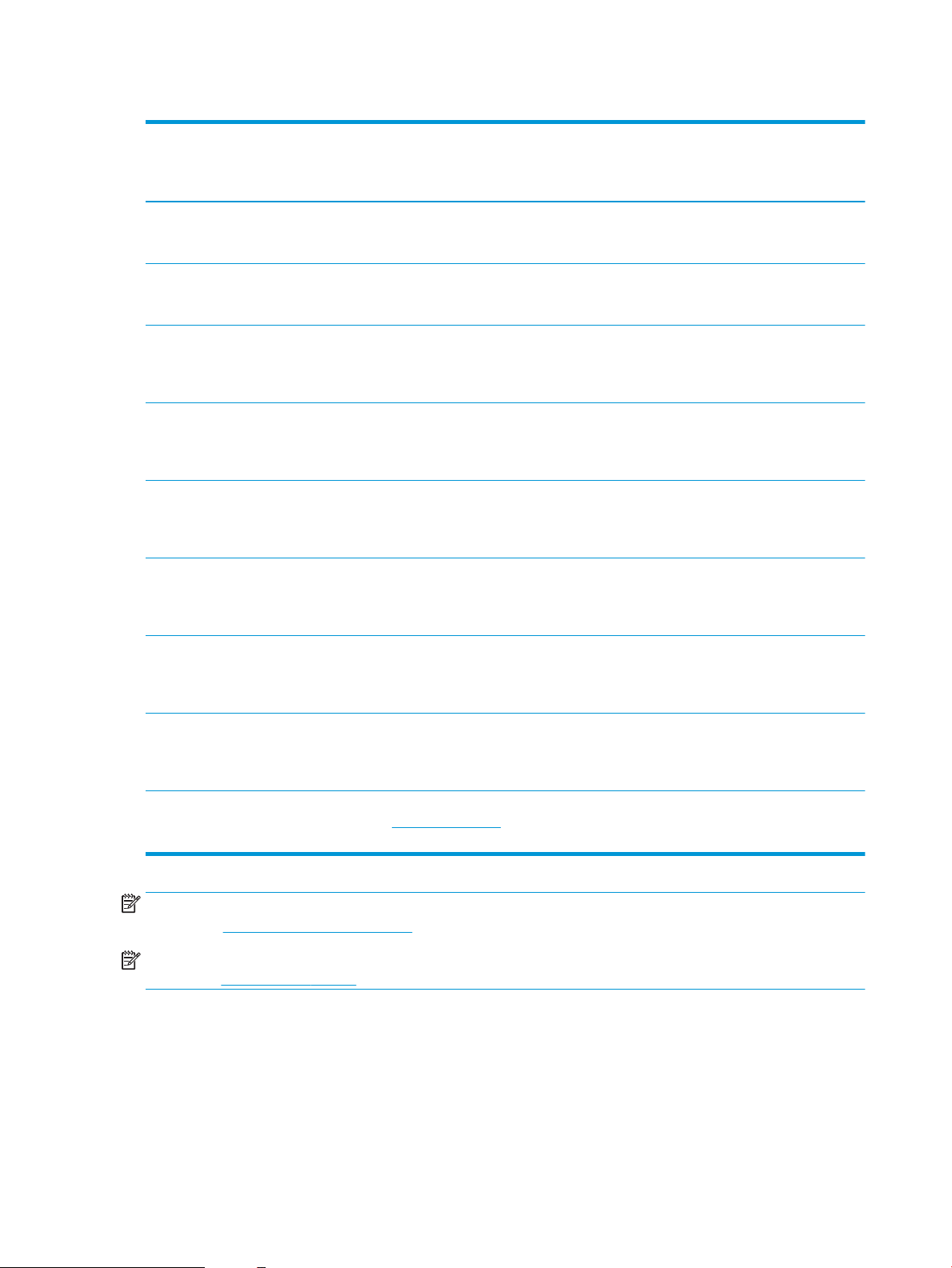
Taulukko 1-1 Tuetut käyttöjärjestelmät ja tulostinohjaimet
Käyttöjärjestelmä Tulostinohjain on asennettu (Windowsia
varten, tai verkosta saatava
asennusohjelma macOS-käyttöjärjestelmää
varten)
Windows 7 32- ja 64-bittinen Tulostinkohtainen HP PCL 6 -tulostinohjain
on asennettu tähän käyttöjärjestelmään
ohjelmiston asennuksen yhteydessä.
Windows 8 32- ja 64-bittinen Tulostinkohtainen HP PCL 6 -tulostinohjain
on asennettu tähän käyttöjärjestelmään
ohjelmiston asennuksen yhteydessä.
Windows 8.1 32- ja 64-bittinen Tulostinkohtainen HP PCL-6 V4
‑tulostinohjain on asennettu tähän
käyttöjärjestelmään ohjelmiston
asennuksen yhteydessä.
Windows 10 32- ja 64-bittinen Tulostinkohtainen HP PCL-6 V4
‑tulostinohjain on asennettu tähän
käyttöjärjestelmään ohjelmiston
asennuksen yhteydessä.
Windows Server 2008 R2, SP 1, 64-bittinen Tulostinkohtaisen PCL 6 ‑tulostinohjaimen
voi ladata tulostintuen sivustosta. Lataa
ohjain ja asenna se käyttämällä Microsoftin
Lisää tulostin ‑työkalua.
Windows Server 2012, 64-bittinen Tulostinkohtaisen PCL 6 ‑tulostinohjaimen
voi ladata tulostintuen sivustosta. Lataa
ohjain ja asenna se käyttämällä Microsoftin
Lisää tulostin ‑työkalua.
Huomautukset
Windows 8 RT -tuki tarjotaan Microsoft IN
OS -version 4 kautta (32-bittinen ohjain).
Windows 8.1 RT -tuki tarjotaan Microsoft IN
OS -version 4 kautta (32-bittinen ohjain).
Windows Server 2012 R2, 64-bittinen Tulostinkohtaisen PCL 6 ‑tulostinohjaimen
voi ladata tulostintuen sivustosta. Lataa
ohjain ja asenna se käyttämällä Microsoftin
Lisää tulostin ‑työkalua.
Windows Server 2016, 64-bittinen Tulostinkohtaisen PCL 6 ‑tulostinohjaimen
voi ladata tulostintuen sivustosta. Lataa
ohjain ja asenna se käyttämällä Microsoftin
Lisää tulostin ‑työkalua.
macOS 10.12 Sierra, macOS 10.13 High
Sierra
Lataa HP Easy Start osoitteesta
123.hp.com/LaserJet ja asenna
tulostinohjain sen avulla.
HUOMAUTUS: Tuetut käyttöjärjestelmät voivat muuttua. Päivitetty luettelo tuetuista käyttöjärjestelmistä on
osoitteessa www.hp.com/support/ljM507 HP:n kaikenkattavassa ohjeessa.
HUOMAUTUS: Saat lisätietoja työasema- ja palvelinkäyttöjärjestelmistä sekä tulostimen HP UPD ‑ohjaintuesta
osoitteesta www.hp.com/go/upd. Napsauta kohdan Lisätietoja alla olevia linkkejä.
14 Luku 1 Tulostimen yleiskuvaus FIWW
Page 25
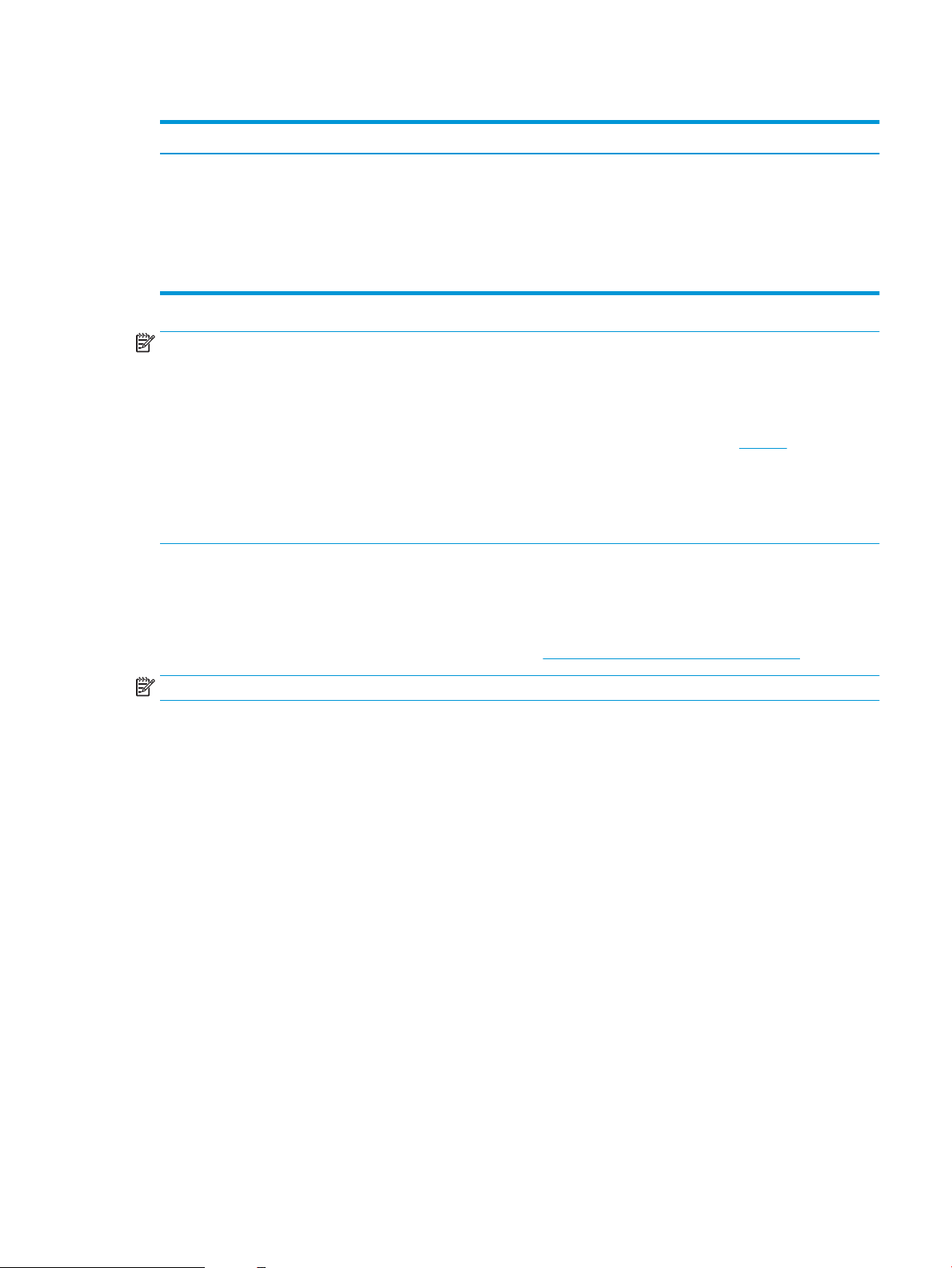
Taulukko 1-2 Järjestelmän vähimmäisvaatimukset
Windows macOS
● Internet-yhteys
● Erillinen USB 1.1 tai 2.0 -liitäntä tai verkkoyhteys
● 2 Gt vapaata kiintolevytilaa
● 1 Gt RAM-muistia (32-bittinen) tai 2 Gt RAM-muistia (64-
bittinen)
HUOMAUTUS: Windows-asennusohjelma asentaa HP Smart Device Agent Base -palvelun. Tiedostokoko on
noin 100 kt. Sen ainoa toiminto on tarkistaa USB-portteihin liitetyt tulostimet tunneittain. Mitään tietoja ei kerätä.
Jos USB-tulostin löytyy, se yrittää sitten löytää JetAdvantage-hallintaliittimen (JAMc) esiintymän verkossa. Jos
JAMc löytyy, HP Smart Device Agent Base päivitetään suojatusti täydeksi Smart Device Agentiksi JAMc:stä, mikä
mahdollistaa tulostettujen sivujen laskennan Managed Print Services (MPS) -tilissä. Älä asenna tätä palvelua vain
tulostinohjaimen sisältäville verkkopaketeille, jotka on ladattu tulostinta varten osoitteesta hp.com ja asennettu
käyttämällä ohjattua tulostimen asennusta.
Poista palvelun asennus siirtymällä Windowsin Ohjauspaneeliin ja valitsemalla Ohjelmat tai Ohjelmat ja toiminnot
ja poista palvelu valitsemalla Lisää tai poista sovellus tai Poista ohjelman asennus. Tiedostonimi on
HPSmartDeviceAgentBase.
Mobiilitulostusratkaisut
HP tarjoaa useita mobiilitulostusratkaisuja, joiden avulla kannettavasta tietokoneesta, taulutietokoneesta,
älypuhelimesta ja muista mobiililaitteista voidaan tulostaa helposti HP-tulostimeen. Katso täydellinen luettelo ja
valitse tarpeitasi parhaiten vastaava vaihtoehto osoitteessa www.hp.com/go/LaserJetMobilePrinting.
● Internet-yhteys
● Erillinen USB 1.1 tai 2.0 -liitäntä tai verkkoyhteys
● 1,5 Gt vapaata kiintolevytilaa
HUOMAUTUS: Varmista kaikkien mobiilitulostustoimintojen tuki päivittämällä tulostimen laiteohjelmisto.
● Wi-Fi Direct (vain langattomat mallit; edellyttää, että HP Jetdirect 3100w NFC/BLE Wireless -lisälaite on
asennettuna)
● Langaton asema (vain langattomat mallit, langattoman HP Jetdirect 3100w NFC/BLE -lisälaitteen tai
langattoman HP 2900nw tulostuspalvelimen on oltava asennettuna)
● HP ePrint -sähköpostitulostus (edellyttää, että HP-verkkopalvelut ovat käytössä ja että tulostin on
rekisteröity HP Connected -sivustossa)
● HP Smart -sovellus
● Google Cloud Print
● AirPrint
● Android-tulostus
● HP Roam
FIWW Tulostimen tekniset tiedot 15
Page 26
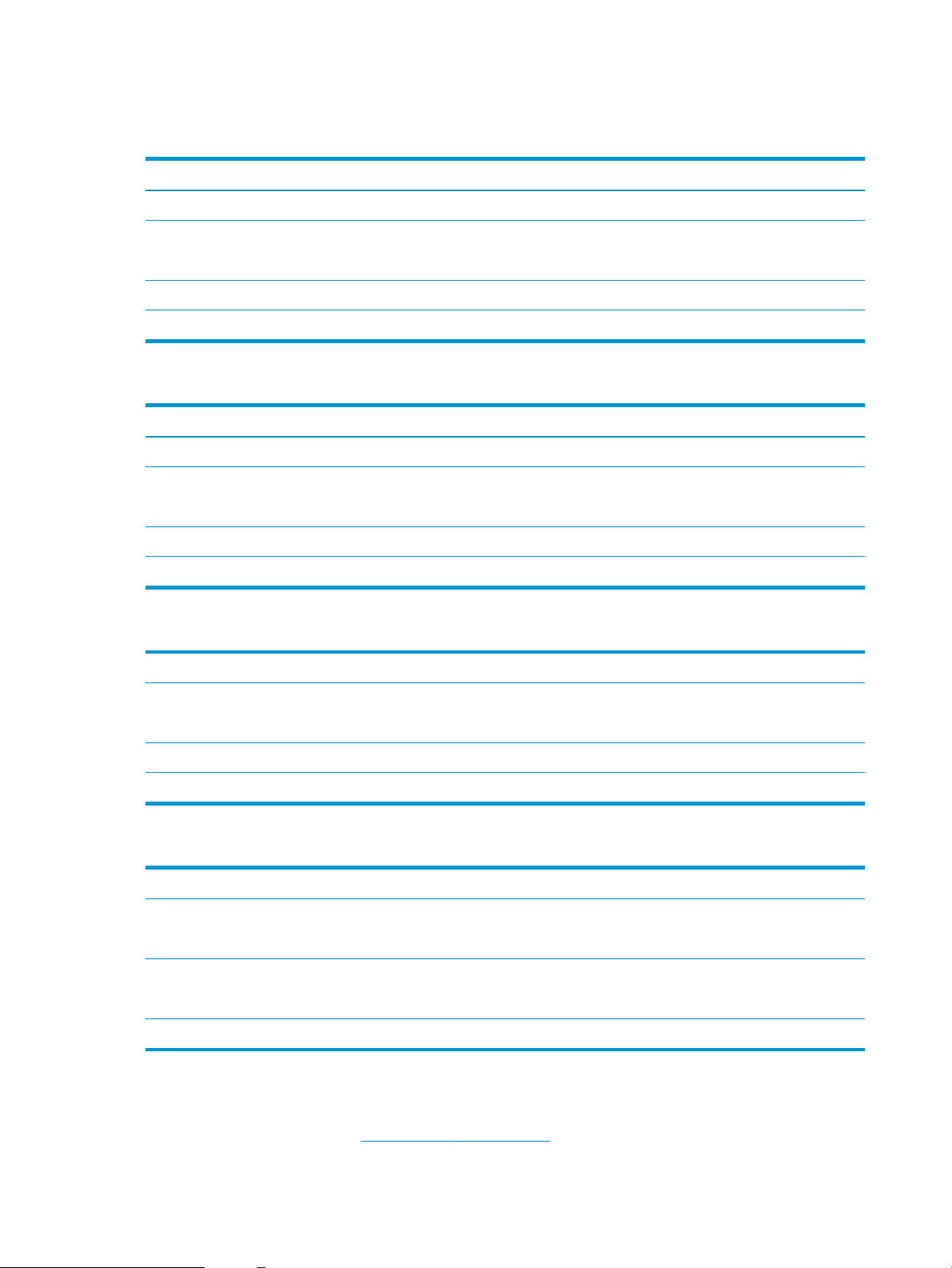
Tulostimen mitat
Taulukko 1-3 Mallien M507n ja M507dn mitat
Korkeus 296 mm 296 mm
Tulostin kokonaan suljettuna Tulostin kokonaan avattuna
Syvyys Lokeron 2 pölysuojus suljettu:376 mm
Lokeron 2 pölysuojus auki:444 mm
Leveys 410 mm 410 mm
Paino 12 kg
569 mm
Taulukko 1-4 Mallien M507x mitat
Tulostin kokonaan suljettuna Tulostin kokonaan avattuna
Korkeus 415 mm 487 mm
Syvyys Lokeron 2 pölysuojus suljettu:376 mm
Lokeron 2 pölysuojus auki:444 mm
Leveys 410 mm 410 mm
Paino 13,4 kg
569 mm
Taulukko 1-5 1 × 550 arkin paperinsyöttölaitteen mitat
Korkeus 130 mm
Syvyys Lokero suljettuna: 376 mm
Lokero avattuna: 569 mm
Leveys 410 mm
Paino 1,4 kg
Taulukko 1-6 Tulostimen kaapin/jalustan mitat
Korkeus 381 mm
Syvyys Luukku suljettuna: 632 mm
Luukku avattuna ja takapyörät käännettynä: 865 mm
Leveys Luukku suljettuna: 600 mm
Luukku avattuna ja takapyörät käännettynä: 630 mm
Paino 9 kg
Virrankulutus, sähkötekniset tiedot ja äänipäästöt
Päivitettyjä tietoja on osoitteessa www.hp.com/support/ljM507.
16 Luku 1 Tulostimen yleiskuvaus FIWW
Page 27
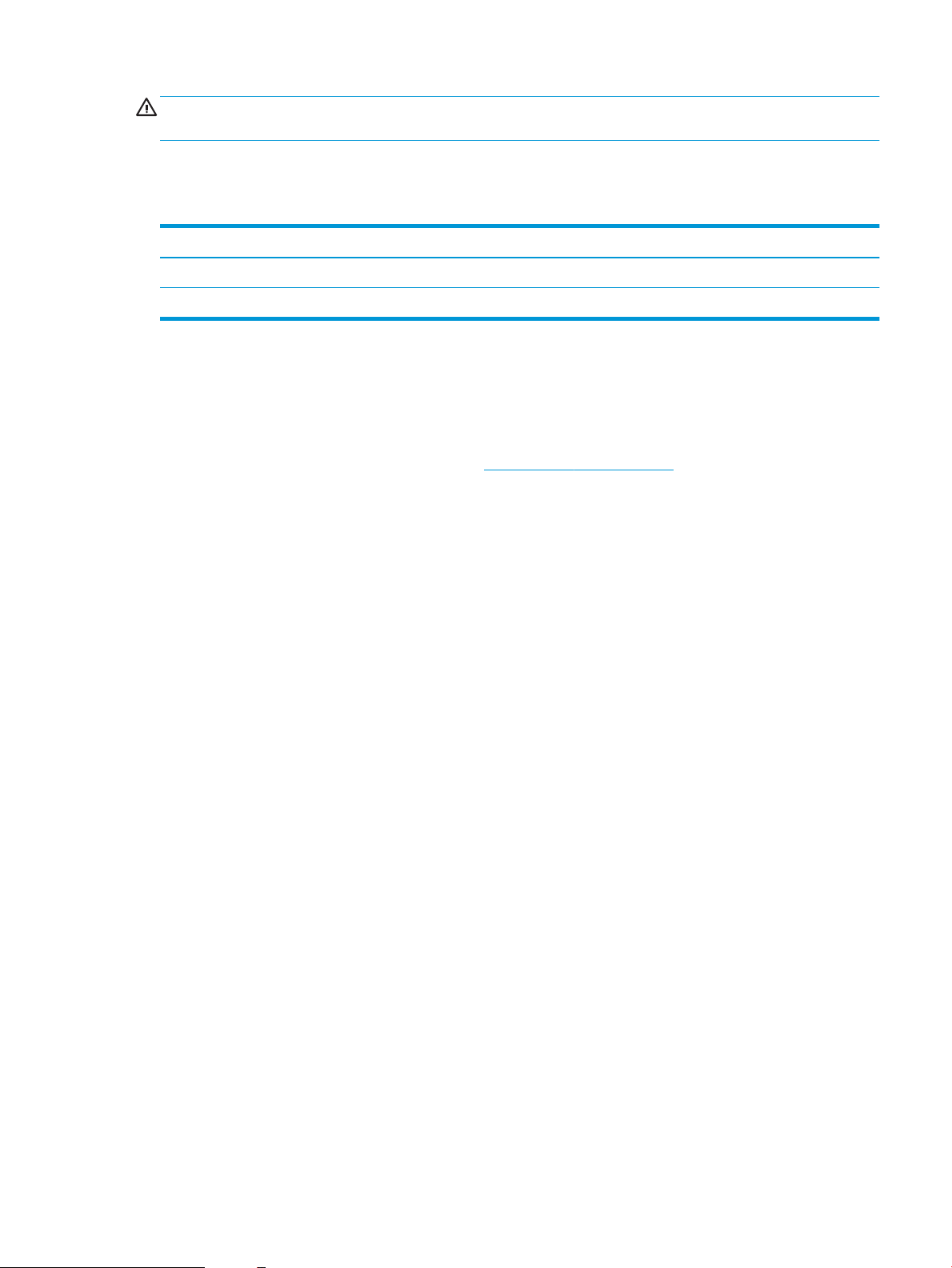
HUOMIO: Virtavaatimukset ovat sen maan/alueen mukaisia, jossa tulostin on myyty. Älä muunna
käyttöjännitteitä. Tämä voi vahingoittaa tulostinta ja mitätöidä tulostimen takuun.
Käyttöympäristöalue
Taulukko 1-7 Käyttöympäristömääritykset
Ympäristö Suositus Sallittu
Lämpötila 17–25 °C 15–30 °C
Suhteellinen kosteus Suhteellinen ilmankosteus 30–70 % Suhteellinen ilmankosteus 10–80 %
Tulostimen laitteiston ja ohjelmiston asennus
Perusasennusohjeita on tulostimen mukana toimitetussa laitteiston asennusoppaassa. Lisätietoja on HP:n
tuessa Internetissä.
Siirry HP:n kaikenkattavaan ohjeeseen osoitteessa www.hp.com/support/ljM507. Etsi seuraava tuki:
● Asennus ja määritys
● Opi ja käytä
● Ongelmien ratkaiseminen
● Ohjelmisto- ja laiteohjelmistopäivitysten lataaminen
● Asiakastukifoorumit
● Tietoja takuusta ja säännöksistä
FIWW Tulostimen laitteiston ja ohjelmiston asennus 17
Page 28
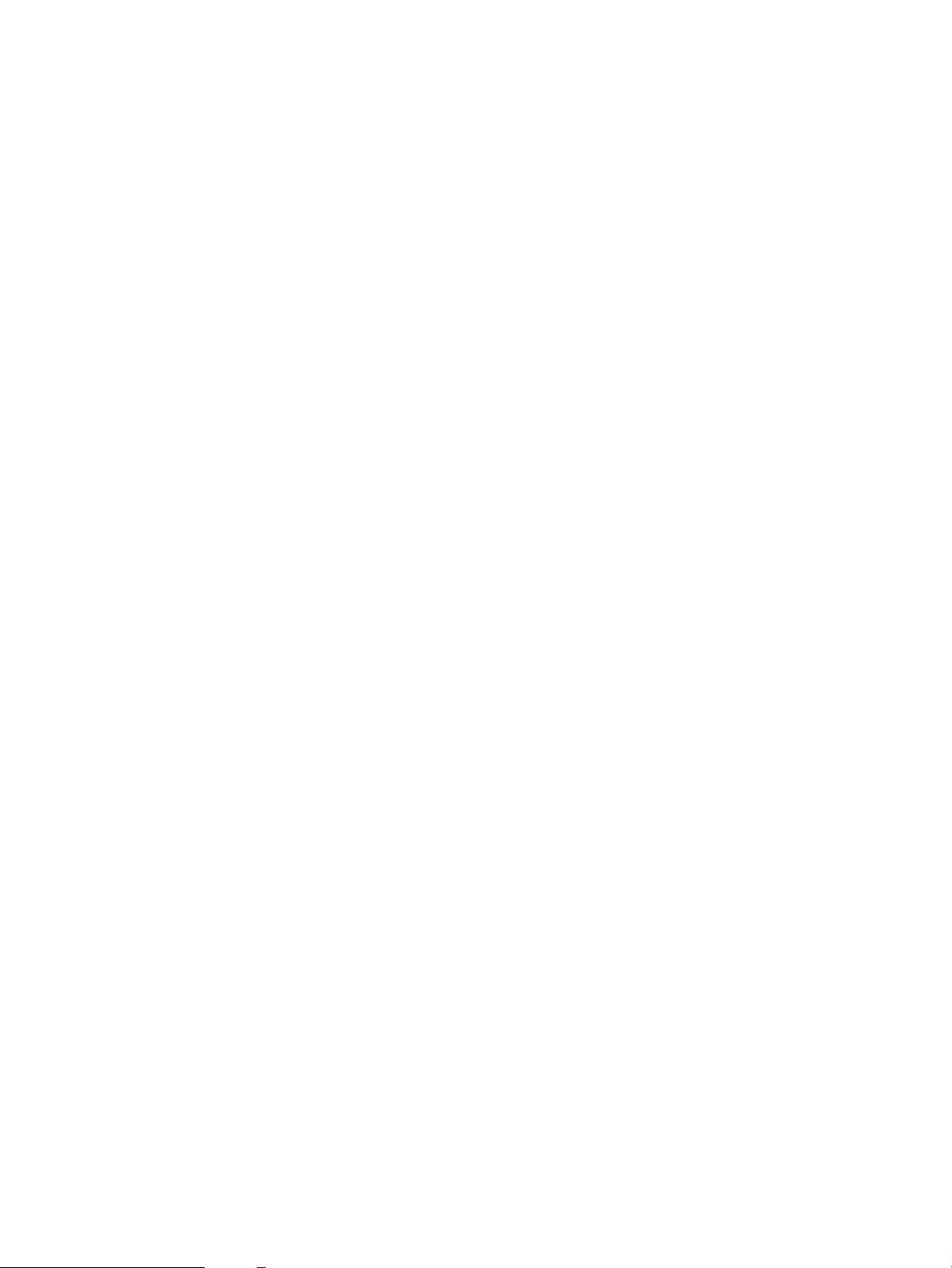
18 Luku 1 Tulostimen yleiskuvaus FIWW
Page 29
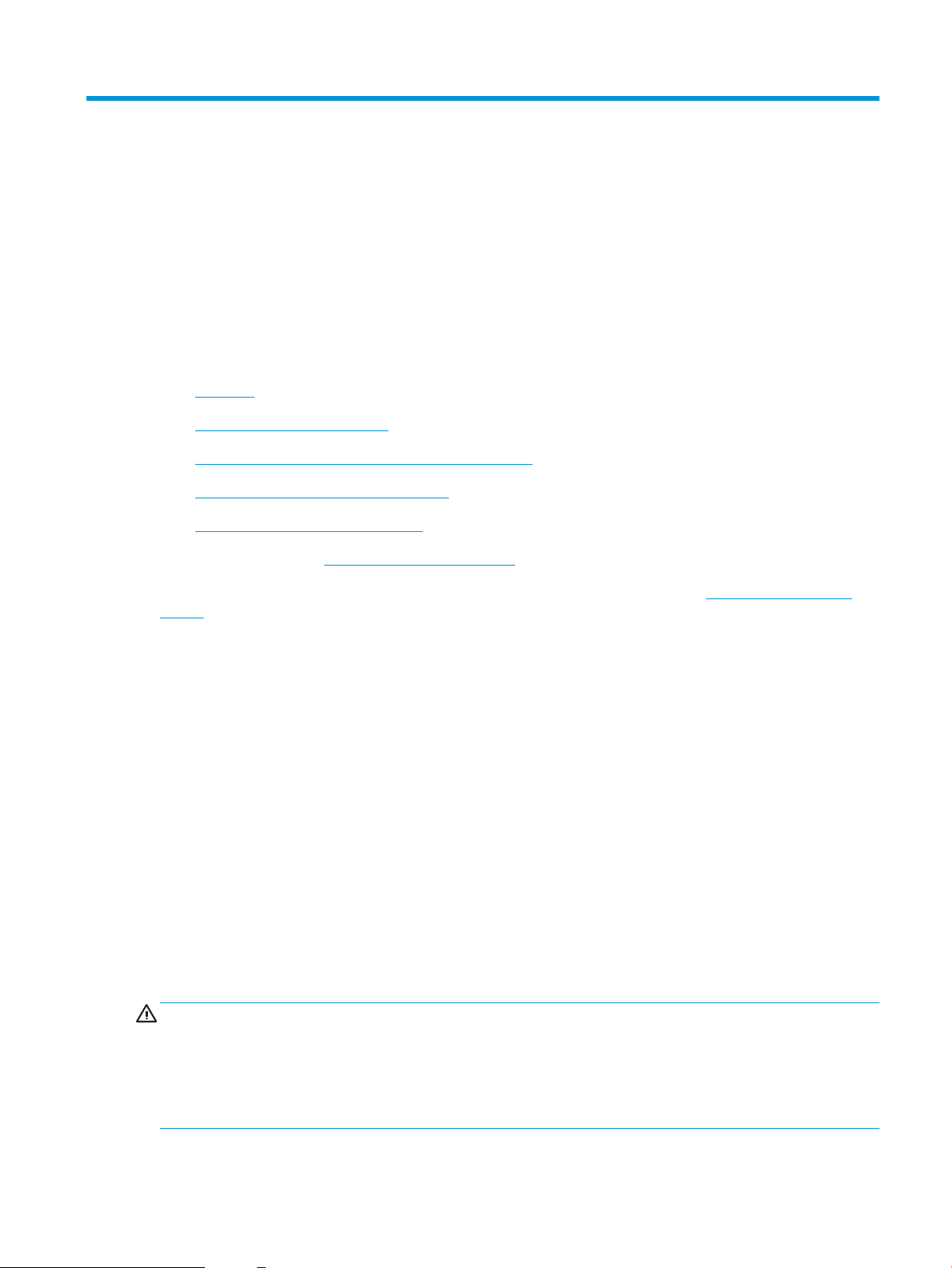
2 Paperilokerot
Tutustu paperilokeroiden täyttöön ja käyttöön, esimerkiksi erikoistuotteiden, kuten kirjekuorten ja tarrojen,
lisäämiseen.
●
Johdanto
●
Paperin lisääminen lokeroon 1
●
Paperin lisääminen lokeroon 2 ja 550 arkin lokeroihin
●
Kirjekuorten lisääminen ja tulostaminen
●
Tarrojen lisääminen ja tulostaminen
Videoapua saat kohdasta www.hp.com/videos/LaserJet.
Seuraavat tiedot pitävät paikkansa julkaisuhetkellä. Ajankohtaisia tietoja on kohdassa www.hp.com/support/
ljM507.
Lisätietoja:
HP-tulostimen kaikenkattavassa ohjeessa on seuraavat tiedot:
● Asennus ja määritys
● Opi ja käytä
● Ongelmien ratkaiseminen
● Ohjelmisto- ja laiteohjelmistopäivitysten lataaminen
● Asiakastukifoorumit
● Tietoja takuusta ja säännöksistä
Johdanto
Ole varovainen, kun lisäät paperia lokeroihin.
HUOMIO: Avaa enintään yksi paperilokero kerrallaan.
Älä käytä paperilokeroa askelmana.
Pidä kädet paperilokeroiden ulkopuolella, kun suljet ne.
Kaikkien lokeroiden on oltava kiinni, kun siirrät tulostinta.
FIWW 19
Page 30
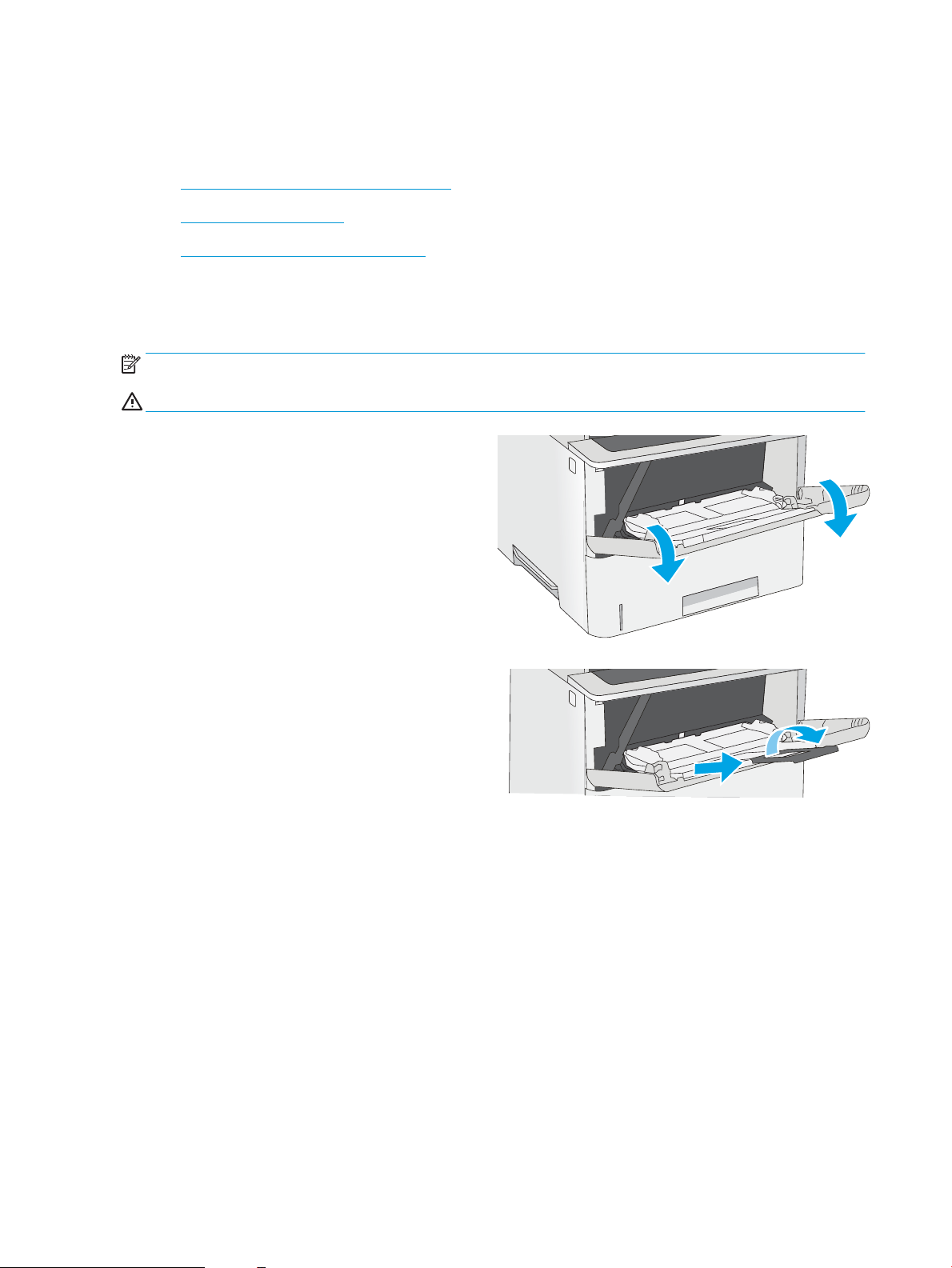
Paperin lisääminen lokeroon 1
Seuraavaksi kerrotaan paperin lisäämisestä lokeroon 1.
●
Lokeron 1 täyttäminen (monikäyttölokero)
●
Lokeron 1 paperin suunta
●
Vaihtoehtoisen kirjelomaketilan käyttö
Lokeron 1 täyttäminen (monikäyttölokero)
Tähän lokeroon mahtuu 100 arkkia paperia, jonka paino on 75 g/m2 , tai 10 kirjekuorta.
HUOMAUTUS: Valitse oikea paperityyppi tulostinohjaimesta ennen tulostamista.
HUOMIO: Älä lisää tai poista paperia lokerosta 1 tulostuksen aikana, jotta ei synny tukosta.
1. Tartu lokeron 1 jommallakummalla sivulla olevaan
kahvaan ja avaa lokero vetämällä sitä eteenpäin.
2. Tue paperia vetämällä lokeron jatkoalusta ulos.
20 Luku 2 Paperilokerot FIWW
Page 31

3. Levitä paperinohjaimet oikeaan leveyteen ja aseta
sitten paperia lokeroon. Lisätietoja paperin
suunnan määrittämisestä on kohdassa Lokeron 1
paperin suunta sivulla 21.
Varmista, että paperi mahtuu paperinohjainten
täyttörajojen sisään.
HUOMAUTUS: Pinon enimmäiskorkeus on 10 mm
tai keskimäärin 100 arkkia paperia, jonka paino on
75 g/m2.
4. Säädä sivuohjaimet niin, että ne koskettavat
kevyesti paperinippua, mutta eivät taivuta paperia.
Lokeron 1 paperin suunta
Paperin tyyppi Yksipuolinen tulostaminen Kaksipuolinen tulostus ja vaihtoehtoinen
kirjelomaketila
Kirjelomake, esipainettu tai rei'itetty. Tulostettava puoli ylöspäin
Yläreuna edellä tulostimeen
Tulostettava puoli alaspäin
Alareuna edellä tulostimeen
FIWW Paperin lisääminen lokeroon 1 21
Page 32

Vaihtoehtoisen kirjelomaketilan käyttö
Käyttämällä Vaihtoehtoinen kirjelomaketila -toimintoa voit lisätä kirjelomakkeita tai esipainettua paperia
lokeroon samalla tavalla kaikkia töitä varten riippumatta siitä, teetkö yksi- vai kaksipuolisia tulosteita. Kun käytät
tätä tilaa, lisää paperia samoin kuin automaattista kaksipuolista tulostusta varten.
●
Vaihtoehtoisen kirjelomaketilan ottaminen käyttöön tulostimen ohjauspaneelin valikoiden avulla
Vaihtoehtoisen kirjelomaketilan ottaminen käyttöön tulostimen ohjauspaneelin valikoiden avulla
Määritä Asetukset -valikosta Vaihtoehtoinen kirjelomaketila -asetus
1. Avaa tulostimen ohjauspaneelin aloitusnäytössä Asetukset-valikko.
2. Avaa seuraavat valikot:
● Kopioi/Tulosta tai Tulosta
● Lokeroiden hallinta
● Vaihtoehtoinen kirjelomaketila
3. Valitse Käytössä ja kosketa sitten Tallenna-painiketta tai paina OK-painiketta.
22 Luku 2 Paperilokerot FIWW
Page 33

Paperin lisääminen lokeroon 2 ja 550 arkin lokeroihin
Seuraavaksi kerrotaan paperin lisäämisestä lokeroon 2 ja valinnaisiin 550 arkin lokeroihin.
●
Paperin lisääminen lokeroon 2 ja 550 arkin lokeroihin
●
Paperin suunta lokerossa 2 ja 550 arkin lokeroissa
●
Vaihtoehtoisen kirjelomaketilan käyttö
HUOMAUTUS: Paperi lisätään 550 arkin lokeroihin samalla tavalla kuin lokeroon 2. Tässä on näytetty vain
lokero 2.
HUOMIO: Avaa enintään yksi paperilokero kerrallaan.
Paperin lisääminen lokeroon 2 ja 550 arkin lokeroihin
Seuraavaksi kerrotaan paperin lisäämisestä lokeroon 2 ja valinnaisiin 550 arkin lokeroihin. Lokeroihin mahtuu
550 arkkia paperia, jonka paino on 75 g/m
HUOMAUTUS: Paperi lisätään 550 arkin lokeroihin samalla tavalla kuin lokeroon 2. Tässä on näytetty vain
lokero 2.
HUOMAUTUS: Avaa enintään yksi paperilokero kerrallaan.
1. Avaa lokero.
HUOMAUTUS: Älä avaa lokeroa, kun se on
käytössä.
2. Ennen paperin lisäämistä säädä paperin
leveysohjaimet puristamalla säätösalpoja ja
siirtämällä ohjaimet käytetyn paperin mukaiseen
kohtaan.
2
.
FIWW Paperin lisääminen lokeroon 2 ja 550 arkin lokeroihin 23
Page 34

3. Säädä paperin pituusohjain puristamalla
B5
11 LTR
14 LGL
14 LGL
säätösalpaa ja siirtämällä ohjain käytettävän
paperin mukaiseen kohtaan.
4. Jos haluat lisätä Legal-kokoista paperia lokeroon,
purista lokeron takaosassa olevaa vipua
(vasemmalla) ja säädä lokero oikean kokoiseksi.
HUOMAUTUS: Tämä ei koske muita paperikokoja.
5. Lisää paperi lokeroon. Lisätietoja paperin suunnan
määrittämisestä on kohdassa Paperin suunta
lokerossa 2 ja 550 arkin lokeroissa sivulla 25.
HUOMAUTUS: Älä säädä paperinohjaimia tiukasti
paperipinoa vasten. Säädä ne lokeron pykäliin tai
merkkeihin.
HUOMAUTUS: Jotta paperitukoksia ei pääse
syntymään, säädä paperinohjaimet oikeaan
kokoon äläkä ylitäytä lokeroa. Varmista, että pinon
yläreuna jää täyttörajan alapuolelle (ks. kuvan
suurennos).
24 Luku 2 Paperilokerot FIWW
Page 35

6. Sulje lokero.
X
Y
123
123
7. Lokeron määritysilmoitus näkyy tulostimen
ohjauspaneelissa.
8. Jos paperin koko ja tyyppi eivät ole oikein, valitse
toinen paperikoko tai -tyyppi valitsemalla
Muokkaa.
Jos käytät mukautettua paperikokoa, sinun on
määritettävä paperin X- ja Y-mitat, kun tulostimen
ohjauspaneeliin ilmestyy kehote tehdä niin.
Paperin suunta lokerossa 2 ja 550 arkin lokeroissa
Paperin tyyppi Yksipuolinen tulostaminen Kaksipuolinen tulostus ja vaihtoehtoinen
kirjelomaketila
Kirjelomake, esipainettu tai rei'itetty. Tulostettava puoli alaspäin
Tulostettava puoli ylöspäin
Yläreuna lokeron etuosaa kohti
Alareuna lokeron etuosaa kohti
FIWW Paperin lisääminen lokeroon 2 ja 550 arkin lokeroihin 25
Page 36

Vaihtoehtoisen kirjelomaketilan käyttö
Käyttämällä Vaihtoehtoinen kirjelomaketila -toimintoa voit lisätä kirjelomakkeita tai esipainettua paperia
lokeroon samalla tavalla kaikkia töitä varten riippumatta siitä, teetkö yksi- vai kaksipuolisia tulosteita. Kun käytät
tätä tilaa, lisää paperia samoin kuin automaattista kaksipuolista tulostusta varten.
●
Vaihtoehtoisen kirjelomaketilan ottaminen käyttöön tulostimen ohjauspaneelin valikoiden avulla
Vaihtoehtoisen kirjelomaketilan ottaminen käyttöön tulostimen ohjauspaneelin valikoiden avulla
Määritä Asetukset -valikosta Vaihtoehtoinen kirjelomaketila -asetus
1. Avaa tulostimen ohjauspaneelin aloitusnäytössä Asetukset-valikko.
2. Avaa seuraavat valikot:
● Kopioi/Tulosta tai Tulosta
● Lokeroiden hallinta
● Vaihtoehtoinen kirjelomaketila
3. Valitse Käytössä ja kosketa sitten Tallenna-painiketta tai paina OK-painiketta.
26 Luku 2 Paperilokerot FIWW
Page 37

Kirjekuorten lisääminen ja tulostaminen
Tulosta kirjekuoria vain lokerosta 1. Lokeroon 1 mahtuu enintään 10 kirjekuorta.
●
Kirjekuorten tulostaminen
●
Kirjekuorien suunta
Kirjekuorten tulostaminen
Jos haluat tulostaa kirjekuoria käsinsyötöllä, valitse tulostinohjaimen oikeat asetukset näiden ohjeiden avulla.
Lisää kirjekuoret lokeroon, kun tulostustyö on lähetetty tulostimeen.
1. Valitse ohjelmistossa Tulosta.
2. Valitse laite tulostinluettelosta ja avaa tulostinohjain valitsemalla sitten Ominaisuudet tai Määritykset.
HUOMAUTUS: Painikkeen nimi vaihtelee ohjelmien mukaan.
HUOMAUTUS: Siirry asetuksiin Windows 8- tai 8.1-version aloitusnäytöstä valitsemalla Laitteet, Tulosta ja
valitse sitten tulostin.
3. Valitse Paperi/Laatu-välilehti.
4. Valitse kirjekuorten oikea paperikoko avattavasta Paperikoko-valikosta.
5. Valitse avattavasta Paperityyppi-valikosta Kirjekuori.
6. Valitse avattavasta Paperilähde-valikosta Käsinsyöttö.
7. Valitse OK, jolloin Asiakirjan ominaisuudet -valintaikkuna sulkeutuu.
8. Tulosta työ valitsemalla Tulosta-valintaikkunasta OK.
Kirjekuorien suunta
Lisää kirjekuoret lokeroon 1 tulostuspuoli ylöspäin ja lyhyt
postimerkkipää edellä tulostimeen.
FIWW Kirjekuorten lisääminen ja tulostaminen 27
Page 38

Tarrojen lisääminen ja tulostaminen
Jos haluat tulostaa tarra-arkkeja, käytä lokeroa 1. Lokero 2 ja valinnaiset 550 arkin lokerot eivät tue tarroja.
●
Tarrojen käsinsyöttö
●
Tarran suunta
Tarrojen käsinsyöttö
Käytä lokeron 1 käsinsyöttötilaa tarra-arkkien tulostamiseen.
1. Valitse ohjelmistossa Tulosta.
2. Valitse laite tulostinluettelosta ja avaa tulostinohjain valitsemalla sitten Ominaisuudet tai Määritykset.
HUOMAUTUS: Painikkeen nimi vaihtelee ohjelmien mukaan.
HUOMAUTUS: Siirry asetuksiin Windows 8- tai 8.1-version aloitusnäytöstä valitsemalla Laitteet, Tulosta ja
valitse sitten tulostin.
3. Valitse Paperi/Laatu-välilehti.
4. Valitse avattavasta Paperikoko-luettelosta oikea koko tarra-arkeille.
5. Valitse avattavasta Paperityyppi-luettelosta Tarrat.
6. Valitse avattavasta Paperilähde-valikosta Käsinsyöttö.
7. Valitse OK, jolloin Asiakirjan ominaisuudet -valintaikkuna sulkeutuu.
8. Tulosta työ valitsemalla Tulosta-valintaikkunasta Tulosta-painike.
Tarran suunta
Tarrat on lisättävä lokeroon oikealla tavalla, jotta ne tulostuvat oikein.
Lokero Tarrojen lisääminen
Lokero 1 Lisää tarra-arkit tulostettava puoli ylöspäin ja sivun yläreuna edellä.
28 Luku 2 Paperilokerot FIWW
Page 39

3 Tarvikkeet, lisävarusteet ja osat
Tilaa tarvikkeita tai lisävarusteita, vaihda värikasetit tai poista ja vaihda osa.
●
Tarvikkeiden, lisävarusteiden ja osien tilaaminen
●
HP-värikasettien suojauksen tarvikeasetusten määrittäminen
●
Värikasetin vaihtaminen
Videoapua saat kohdasta www.hp.com/videos/LaserJet.
Seuraavat tiedot pitävät paikkansa julkaisuhetkellä. Ajankohtaisia tietoja on kohdassa www.hp.com/support/
ljM507.
Lisätietoja:
HP-tulostimen kaikenkattavassa ohjeessa on seuraavat tiedot:
● Asennus ja määritys
● Opi ja käytä
● Ongelmien ratkaiseminen
● Ohjelmisto- ja laiteohjelmistopäivitysten lataaminen
● Asiakastukifoorumit
● Tietoja takuusta ja säännöksistä
FIWW 29
Page 40

Tarvikkeiden, lisävarusteiden ja osien tilaaminen
Lue tietoja tarvikkeiden, lisävarusteiden ja tulostimen osien tilaamisesta.
●
Tilaaminen
●
Tarvikkeet ja lisävarusteet
●
Asiakkaan korjattavissa olevat osat
Tilaaminen
Tilaa tarvikkeita ja paperia www.hp.com/go/suresupply
Tilaa aitoja HP:n osia tai lisävarusteita www.hp.com/buy/parts
Tilaaminen huollon tai tuotetuen kautta Ota yhteys HP:n valtuuttamaan huolto- tai tukipisteeseen.
Tilaaminen HP:n sulautetulla verkkopalvelimella (EWS) Voit käyttää toimintoa kirjoittamalla tulostimen IP-osoitteen tai
isäntänimen tuetun selaimen osoite-/URL-kenttään. HP:n
sulautetussa verkkopalvelimessa on linkki HP SureSupply
‑sivustolle, josta voit tilata alkuperäisiä HP-tarvikkeita eri tavoilla.
Tarvikkeet ja lisävarusteet
Valinta Kuvaus Kasetin numero Tuotenumero
Tarvikkeet
HP 89A -mustekasetti, musta,
alkuperäinen, LaserJet
HP 89X -mustekasetti, riittoisa, musta,
alkuperäinen, LaserJet
HP 89Y -mustekasetti, riittoisa, musta,
alkuperäinen, LaserJet
Lisälaitteet
550 arkin HP LaserJet -paperilokero Valinnainen 550 arkin
HP LaserJetin tulostinteline Valinnainen tulostusteline Ei käytett. F2A73A
1 Mt DDR3 SlimDIMM -muistia Valinnainen DIMM-moduuli muistin
HP:n Trusted Platform Module moduuli
Musta LaserJet -värikasetti 89A CF289A
Musta LaserJet -värikasetti 89X CF289X
Musta LaserJet -värikasetti 89Y CF289Y
Ei käytett. F2A72A
paperinsyöttölaite
HUOMAUTUS: Tulostimeen voidaan
liittää enintään kolme 1 x 550 arkin
paperinsyöttölaitetta, jos muita
syöttölaitteita ei ole liitettyinä.
Ei käytett. G6W84A
laajentamiseen
Salaa automaattisesti kaikki tulostimen
kautta kulkevat tiedot
Ei käytett. F5S62A
HP:n tehokas suojattu kiintolevyasema Suojattu kiintolevy, valinnainen Ei käytett. B5L29A
HP Jetdirect 2900nw -tulostuspalvelin Langaton USB-tulostuspalvelin Ei käytett. J8031A
30 Luku 3 Tarvikkeet, lisävarusteet ja osat FIWW
Page 41

Valinta Kuvaus Kasetin numero Tuotenumero
HP JetDirect 3100w BLE-/NFC-/
Wireless -lisälaite
HP:n sisäiset USB-portit Kaksi sisäistä USB-porttia kolmansien
Wi-Fi Direct -lisälaite
”kosketustulostamiseen”
mobiililaitteista
osapuolten laitteiden liittämiseen
Ei käytett. 3JN69A
Ei käytett. B5L28A
Asiakkaan korjattavissa olevat osat
Asiakkaan korjattavissa olevia osia (CSR) on saatavilla useille HP LaserJet -tulostimille korjausajan
lyhentämiseksi. Lisätietoja CSR-ohjelmasta ja sen eduista on osoitteissa www.hp.com/go/csr-support ja
www.hp.com/go/csr-faq.
Aitoja HP:n vaihto-osia voi tilata osoitteessa www.hp.com/buy/parts tai ottamalla yhteyttä valtuutettuun HP-
jälleenmyyjään tai -tukipalveluun. Tilauksen yhteydessä tarvitaan jokin seuraavista tiedoista: osanumero,
sarjanumero (tulostimen takapuolella), tuotenumero tai tulostimen nimi.
● Pakolliseksi merkityt osat on tarkoitettu asiakkaan vaihdettaviksi, ellei asiakas ole halukas maksamaan
HP:n huoltohenkilökunnalle korjauksen suorittamisesta. HP:n tulostimen takuu ei kata näiden osien tukea
paikan päällä tai huoltoon lähetettynä.
● Valinnaiseksi merkityt osat HP:n huoltohenkilökunta vaihtaa pyydettäessä ilman lisämaksua tulostimen
takuun voimassaoloaikana.
Valinta Kuvaus Vaihtamisvaihtoehdot Tuotenumero
1 x 550 arkin syöttölaitteen vaihtopakkaus 1 x 550 arkin uusi syöttölaite Pakollinen F2A72A
Suojattu kiintolevy Vaihtokiintolevy Pakollinen B5L29A
1 Mt DDR3 SlimDIMM -muistia Vaihto-DIMM Pakollinen G6W84A
HP:n Trusted Platform -moduulisarja Trusted Platform Module -vaihtomoduuli Pakollinen F5S62A
HP Jetdirect 2900nw -tulostuspalvelin Uusi langaton USB-tulostuspalvelin Pakollinen J8031A
HP JetDirect 3100w BLE-/NFC-/Wireless lisälaite
HP:n sisäiset USB-portit Sisäisten USB-porttien vaihtosarja Pakollinen B5L28A
Uusi tulostamisen Wireless Direct ‑lisälaite
”kosketustulostamiseen” mobiililaitteista
Pakollinen 3JN69A
FIWW Tarvikkeiden, lisävarusteiden ja osien tilaaminen 31
Page 42

HP-värikasettien suojauksen tarvikeasetusten määrittäminen
Verkon järjestelmänvalvoja voi määrittää värikasetin suojausasetukset tulostimen ohjauspaneelista tai HP:n
sulautetun verkkopalvelimen (EWS) asetuksista.
●
Johdanto
●
Kasettikäytäntötoiminnon ottaminen käyttöön ja poistaminen käytöstä
●
Kasettien suojaustoiminnon ottaminen käyttöön ja poistaminen käytöstä
Johdanto
HP:n kasettikäytännön ja kasettien suojauksen avulla voit hallita, mitkä kasetit asennetaan tulostimeen, ja estää
asennettujen kasettien varastamisen.
HP Web Jetadmin -toiminnon asetukset ovat Laitehallinta-ruudussa seuraavassa valikkoketjussa: Määritys >
Tarvikkeet > Kasettikäytäntö tai Kasettien suojaus.
Nämä toiminnot ovat käytettävissä HP FutureSmart -versiossa 3 ja sitä uudemmissa versioissa.
● Kasettikäytäntö: Tämä toiminto suojaa tulostinta väärennetyiltä värikaseteilta sallimalla vain aitojen HP-
kasettien käytön tulostimessa. Aitojen HP-kasettien käyttäminen takaa parhaan mahdollisen
tulostuslaadun. Kun joku asentaa kasetin, joka ei ole aito HP-kasetti, tulostimen ohjauspaneelin näyttöön
tulee ilmoitus hyväksymättömästä kasetista sekä toimintaohjeet.
● Kasettien suojaus: Tämä toiminto yhdistää värikasetit tiettyyn tulostimeen tai tulostinjoukkoon pysyvästi
siten, että niitä ei voi käyttää muissa tulostimissa. Kasettien suojaus suojaa sijoituksesi. Kun tämä toiminto
on käytössä ja joku siirtää suojatun kasetin alkuperäisestä tulostimesta hyväksymättömään tulostimeen,
kyseinen tulostin ei voi tulostaa suojatulla kasetilla. Tulostimen ohjauspaneelin näyttöön tulee ilmoitus
siitä, että kasetti on suojattu, sekä toimintaohjeet.
HUOMIO: Kun olet ottanut kasettien suojauksen käyttöön tulostimessa, kaikki tulostimeen myöhemmin
asennettavat värikasetit ovat automaattisesti ja pysyvästi suojattuja. Jos et halua suojata uutta kasettia,
poista toiminto käytöstä ennen uuden kasetin asentamista.
Toiminnon käytöstä poistaminen ei poista asennettuna olevien kasettien suojausta.
Molemmat toiminnot ovat oletusarvoisesti poissa käytöstä. Näiden ohjeiden avulla voit ottaa toiminnot käyttöön
tai poistaa ne käytöstä.
32 Luku 3 Tarvikkeet, lisävarusteet ja osat FIWW
Page 43

Kasettikäytäntötoiminnon ottaminen käyttöön ja poistaminen käytöstä
Kasettikäytäntötoiminto voidaan ottaa käyttöön tai poistaa käytöstä ohjauspaneelin tai sulautetun
verkkopalvelimen (EWS) kautta.
●
Voit ottaa kasettikäytäntötoiminnon käyttöön tulostimen ohjauspaneelista
●
Voit poistaa kasettikäytäntötoiminnon käytöstä tulostimen ohjauspaneelista
●
HP:n sulautetun Web-palvelimen (EWS) avulla voit ottaa käyttöön kasettikäytäntötoiminnon.
●
HP:n sulautetun Web-palvelimen (EWS) avulla voit poistaa kasettikäytäntötoiminnon käytöstä.
●
Kasettikäytännön vianmäärityksen ohjauspaneelin virheilmoitukset
HUOMAUTUS: Tämän toiminnon käyttöönotto tai käytöstä poistaminen saattaa edellyttää järjestelmänvalvojan
salasanan antamista.
Voit ottaa kasettikäytäntötoiminnon käyttöön tulostimen ohjauspaneelista
Verkon järjestelmänvalvoja voi ottaa kasettikäytäntötoiminnon käyttöön tulostimen ohjauspaneelista. Silloin
tulostimessa voidaan käyttää vain aitoja HP-kasetteja.
1. Siirry tulostimen ohjauspaneelin aloitusnäytöstä kohtaan Asetukset ja valitse sitten Asetukset-kuvake.
2. Avaa seuraavat valikot:
● Tarvikkeiden hallinta
● Kasettikäytäntö
3. Valitse HP:n hyväksymä.
Voit poistaa kasettikäytäntötoiminnon käytöstä tulostimen ohjauspaneelista
Verkon järjestelmänvalvoja voi ottaa kasettikäytäntötoiminnon käyttöön tai poistaa sen käytöstä tulostimen
ohjauspaneelin avulla. Tämä poistaa käytöstä rajoituksen, joka estää muiden kuin aitojen HP-kasettien käytön.
1. Siirry tulostimen ohjauspaneelin aloitusnäytöstä kohtaan Asetukset ja valitse sitten Asetukset-kuvake.
2. Avaa seuraavat valikot:
● Tarvikkeiden hallinta
● Kasettikäytäntö
3. Valitse Ei käytössä.
HP:n sulautetun Web-palvelimen (EWS) avulla voit ottaa käyttöön kasettikäytäntötoiminnon.
Verkon järjestelmänvalvoja voi sulautetussa verkkopalvelimessa ottaa käyttöön kasettikäytäntötoiminnon.
Silloin tulostimessa voidaan käyttää vain aitoja HP-kasetteja.
1. Avaa HP:n sulautettu verkkopalvelin (EWS):
HUOMAUTUS: Toimenpiteet vaihtelevat ohjauspaneelin tyypin mukaan.
FIWW HP-värikasettien suojauksen tarvikeasetusten määrittäminen 33
Page 44

1
2
1 Näppäimistön ohjauspaneeli
2 Kosketusnäytöllinen ohjauspaneeli
a. Näppäimistön ohjauspaneelit: Paina tulostimen ohjauspaneelin ja valitse sitten nuolinäppäimillä
-valikko. Avaa valikko ja näytä IP-osoite tai isäntänimi painamalla OK-painiketta.
Kosketusnäytölliset ohjauspaneelit: Näytä tulostimen IP-osoite tai isäntänimi valitsemalla tulostimen
ohjauspaneelista ja .
b. Avaa selain ja kirjoita osoiteriville IP-osoite tai isäntänimi täsmälleen siinä muodossa kuin se näkyy
tulostimen ohjauspaneelissa. Paina tietokoneen näppäimistön Enter-näppäintä. Sulautettu Webpalvelin avautuu.
HUOMAUTUS: Jos selaimessa näkyy ilmoitus, jonka mukaan sivuston käyttö ei ehkä ole turvallista,
jatka sivustoon siitä huolimatta. Tähän sivustoon siirtyminen ei vahingoita tietokonetta.
2. Avaa Kopiointi/tulostus-välilehti.
3. Valitse vasemmasta siirtymisruudusta Tarvikkeiden hallinta.
4. Valitse Tarvikeasetukset-alueella avattavasta Kasettikäytäntö-luettelosta Valtuutettu HP.
5. Tallenna muutokset napsauttamalla Käytä-painiketta.
HP:n sulautetun Web-palvelimen (EWS) avulla voit poistaa kasettikäytäntötoiminnon käytöstä.
Verkon järjestelmänvalvoja voi ottaa kasettikäytäntötoiminnon pois käytöstä sulautetussa verkkopalvelimessa.
Tämä poistaa käytöstä rajoituksen, joka estää muiden kuin aitojen HP-kasettien käytön.
1. Avaa HP:n sulautettu verkkopalvelin (EWS):
HUOMAUTUS: Toimenpiteet vaihtelevat ohjauspaneelin tyypin mukaan.
34 Luku 3 Tarvikkeet, lisävarusteet ja osat FIWW
Page 45

1
2
1 Näppäimistön ohjauspaneeli
2 Kosketusnäytöllinen ohjauspaneeli
a. Näppäimistön ohjauspaneelit: Paina tulostimen ohjauspaneelin ja valitse sitten nuolinäppäimillä
-valikko. Avaa valikko ja näytä IP-osoite tai isäntänimi painamalla OK-painiketta.
Kosketusnäytölliset ohjauspaneelit: Näytä tulostimen IP-osoite tai isäntänimi valitsemalla tulostimen
ohjauspaneelista ja .
b. Avaa selain ja kirjoita osoiteriville IP-osoite tai isäntänimi täsmälleen siinä muodossa kuin se näkyy
tulostimen ohjauspaneelissa. Paina tietokoneen näppäimistön Enter-näppäintä. Sulautettu Webpalvelin avautuu.
HUOMAUTUS: Jos selaimessa näkyy ilmoitus, jonka mukaan sivuston käyttö ei ehkä ole turvallista,
jatka sivustoon siitä huolimatta. Tähän sivustoon siirtyminen ei vahingoita tietokonetta.
2. Avaa Kopiointi/tulostus-välilehti.
3. Valitse vasemmasta siirtymisruudusta Tarvikkeiden hallinta.
4. Valitse Tarvikeasetukset-alueella avattavasta Kasettikäytäntö-luettelosta Ei käytössä.
5. Tallenna muutokset napsauttamalla Käytä-painiketta.
Kasettikäytännön vianmäärityksen ohjauspaneelin virheilmoitukset
Tarkista kasettikäytännön virheilmoituksia koskevat suositeltavat toimenpiteet.
Virheilmoitus Kuvaus Suositeltava toimenpide
10.0X.30 Hyväksymätön <väri> kasetti Järjestelmänvalvoja on määrittänyt
tulostimen käyttämään vain aitoja HPtarvikkeita, joissa on takuu voimassa.
Kasetti on vaihdettava ennen tulostuksen
jatkamista.
FIWW HP-värikasettien suojauksen tarvikeasetusten määrittäminen 35
Vaihda kasetti aitoon HP-värikasettiin.
Jos uskot ostaneesi aidon HP-tarvikkeen,
tarkista osoitteesta www.hp.com/go/
anticounterfeit, onko värikasetti aito HP-
kasetti, ja se, mitä tehdä, jos kyseessä ei ole
aito HP-kasetti.
Page 46

Kasettien suojaustoiminnon ottaminen käyttöön ja poistaminen käytöstä
Kasettien suojaus -toiminto voidaan ottaa käyttöön tai poistaa käytöstä ohjauspaneelissa tai sulautetussa
verkkopalvelimessa (EWS).
●
Voit ottaa kasettien suojaustoiminnon käyttöön tulostimen ohjauspaneelista
●
Voit poistaa kasettien suojaustoiminnon käytöstä tulostimen ohjauspaneelista
●
HP:n sulautetun Web-palvelimen (EWS) avulla voit ottaa käyttöön kasettien suojaustoiminnon.
●
HP:n sulautetun Web-palvelimen (EWS) avulla voit poistaa käytöstä kasettien suojaustoiminnon.
●
Kasettien suojauksen vianmäärityksen virheilmoitukset ohjauspaneelissa
HUOMAUTUS: Tämän toiminnon käyttöönotto tai käytöstä poistaminen saattaa edellyttää järjestelmänvalvojan
salasanan antamista.
Voit ottaa kasettien suojaustoiminnon käyttöön tulostimen ohjauspaneelista
Verkon järjestelmänvalvoja voi ottaa käyttöön kasettien suojaustoiminnon tulostimen ohjauspaneelissa. Tämä
suojaa tulostimessa käytettyjä kasetteja varkauksilta ja käytöltä muissa tulostimissa.
1. Siirry tulostimen ohjauspaneelin aloitusnäytöstä kohtaan Asetukset ja valitse sitten Asetukset-kuvake.
2. Avaa seuraavat valikot:
● Tarvikkeiden hallinta
● Kasettien suojaus
3. Valitse Suojaa kasetit.
4. Kun tulostin kehottaa vahvistamaan, ota toiminto käyttöön valitsemalla Jatka.
HUOMIO: Kun olet ottanut kasettien suojauksen käyttöön tulostimessa, kaikki tulostimeen myöhemmin
asennettavat värikasetit ovat automaattisesti ja pysyvästi suojattuja. Jos et halua suojata uutta kasettia,
poista toiminto käytöstä ennen uuden kasetin asentamista.
Toiminnon käytöstä poistaminen ei poista asennettuna olevien kasettien suojausta.
Voit poistaa kasettien suojaustoiminnon käytöstä tulostimen ohjauspaneelista
Verkon järjestelmänvalvoja voi ottaa kasettien suojaustoiminnon käyttöön tai poistaa sen käytöstä tulostimen
ohjauspaneelista. Tämä poistaa suojauksen kaikista tulostimeen asetetuista uusista kaseteista.
1. Siirry tulostimen ohjauspaneelin aloitusnäytöstä kohtaan Asetukset ja valitse sitten Asetukset-kuvake.
2. Avaa seuraavat valikot:
● Tarvikkeiden hallinta
● Kasettien suojaus
3. Valitse Ei käytössä.
36 Luku 3 Tarvikkeet, lisävarusteet ja osat FIWW
Page 47

HP:n sulautetun Web-palvelimen (EWS) avulla voit ottaa käyttöön kasettien suojaustoiminnon.
1
2
Verkon järjestelmänvalvoja voi ottaa kasettien suojaustoiminnon käyttöön sulautetussa verkkopalvelimessa.
Tämä suojaa tulostimessa käytettyjä kasetteja varkauksilta ja käytöltä muissa tulostimissa.
1. Avaa HP:n sulautettu verkkopalvelin (EWS):
HUOMAUTUS: Toimenpiteet vaihtelevat ohjauspaneelin tyypin mukaan.
1 Näppäimistön ohjauspaneeli
2 Kosketusnäytöllinen ohjauspaneeli
a. Näppäimistön ohjauspaneelit: Paina tulostimen ohjauspaneelin ja valitse sitten nuolinäppäimillä
-valikko. Avaa valikko ja näytä IP-osoite tai isäntänimi painamalla OK-painiketta.
Kosketusnäytölliset ohjauspaneelit: Näytä tulostimen IP-osoite tai isäntänimi valitsemalla tulostimen
ohjauspaneelista ja .
b. Avaa selain ja kirjoita osoiteriville IP-osoite tai isäntänimi täsmälleen siinä muodossa kuin se näkyy
tulostimen ohjauspaneelissa. Paina tietokoneen näppäimistön Enter-näppäintä. Sulautettu Webpalvelin avautuu.
HUOMAUTUS: Jos selaimessa näkyy ilmoitus, jonka mukaan sivuston käyttö ei ehkä ole turvallista,
jatka sivustoon siitä huolimatta. Tähän sivustoon siirtyminen ei vahingoita tietokonetta.
2. Avaa Kopiointi/tulostus-välilehti.
3. Valitse vasemmasta siirtymisruudusta Tarvikkeiden hallinta.
4. Valitse Tarvikeasetukset-alueella avattavasta Kasettien suojaus -luettelosta Suojaa kasetteja.
5. Tallenna muutokset napsauttamalla Käytä-painiketta.
HUOMIO: Kun olet ottanut kasettien suojauksen käyttöön tulostimessa, kaikki tulostimeen myöhemmin
asennettavat värikasetit ovat automaattisesti ja pysyvästi suojattuja. Jos et halua suojata uutta kasettia,
poista toiminto käytöstä ennen uuden kasetin asentamista.
FIWW HP-värikasettien suojauksen tarvikeasetusten määrittäminen 37
Toiminnon käytöstä poistaminen ei poista asennettuna olevien kasettien suojausta.
Page 48

HP:n sulautetun Web-palvelimen (EWS) avulla voit poistaa käytöstä kasettien suojaustoiminnon.
1
2
Verkon järjestelmänvalvoja voi ottaa kasettien suojaustoiminnon pois käytöstä sulautetussa verkkopalvelimessa.
Tämä poistaa suojauksen kaikista tulostimeen asetetuista uusista kaseteista.
1. Avaa HP:n sulautettu verkkopalvelin (EWS):
HUOMAUTUS: Toimenpiteet vaihtelevat ohjauspaneelin tyypin mukaan.
1 Näppäimistön ohjauspaneeli
2 Kosketusnäytöllinen ohjauspaneeli
a. Näppäimistön ohjauspaneelit: Paina tulostimen ohjauspaneelin ja valitse sitten nuolinäppäimillä
-valikko. Avaa valikko ja näytä IP-osoite tai isäntänimi painamalla OK-painiketta.
Kosketusnäytölliset ohjauspaneelit: Näytä tulostimen IP-osoite tai isäntänimi valitsemalla tulostimen
ohjauspaneelista ja .
b. Avaa selain ja kirjoita osoiteriville IP-osoite tai isäntänimi täsmälleen siinä muodossa kuin se näkyy
tulostimen ohjauspaneelissa. Paina tietokoneen näppäimistön Enter-näppäintä. Sulautettu Webpalvelin avautuu.
HUOMAUTUS: Jos selaimessa näkyy ilmoitus, jonka mukaan sivuston käyttö ei ehkä ole turvallista,
jatka sivustoon siitä huolimatta. Tähän sivustoon siirtyminen ei vahingoita tietokonetta.
2. Avaa Kopiointi/tulostus-välilehti.
3. Valitse vasemmasta siirtymisruudusta Tarvikkeiden hallinta.
4. Valitse Tarvikeasetukset-alueella avattavasta Kasettien suojaus -luettelosta Ei käytössä.
5. Tallenna muutokset napsauttamalla Käytä-painiketta.
Kasettien suojauksen vianmäärityksen virheilmoitukset ohjauspaneelissa
Tarkista kasettien suojauksen virheilmoituksia koskevat suositeltavat toimenpiteet.
38 Luku 3 Tarvikkeet, lisävarusteet ja osat FIWW
Page 49

Virheilmoitus Kuvaus Suositeltava toimenpide
10.0X.57 Suojattu <väri> kasetti Kasettia voi käyttää vain tulostimessa tai
tulostinsarjassa, joka alun perin suojasi sitä
HP:n kasettien suojaustoiminnolla.
Järjestelmänvalvoja voi rajoittaa kasettien
suojaustoiminnon toimimaan vain yhdessä
tulostimessa tai tulostinsarjassa. Kasetti on
vaihdettava ennen tulostuksen jatkamista.
Vaihda kasetti uuteen värikasettiin.
FIWW HP-värikasettien suojauksen tarvikeasetusten määrittäminen 39
Page 50

Värikasetin vaihtaminen
Vaihda värikasetit, jos tulostimeen tulee viesti tai tulostuksen laadussa on ongelmia.
●
Kasetin tiedot
●
Kasetin poistaminen ja uudelleenasentaminen
Kasetin tiedot
Voit jatkaa tulostamista nykyisellä tulostuskasetilla, kunnes väriaineen tasoittaminen ei auta eikä tulostuslaatu
ole enää tyydyttävä. Tasoita väriaine poistamalla värikasetti tulostimesta ja ravistamalla sitä varovasti
edestakaisin vaakasuunnassa. Katso värikasetin vaihtoa koskevat kuvalliset ohjeet. Aseta värikasetti takaisin
tulostimeen ja sulje kansi.
Voit ostaa mustekasetteja tai tarkistaa kasetin yhteensopivuuden tulostimen kanssa HP SureSupply -sivustossa
osoitteessa www.hp.com/go/SureSupply. Vieritä sivun alalaitaan ja varmista, että valitsemasi maa tai alue on
oikein.
Valinta Kuvaus Kasetin numero Tuotenumero
HP 89A -mustekasetti, musta,
alkuperäinen, LaserJet
HP 89X -mustekasetti, riittoisa,
musta, alkuperäinen, LaserJet
HP 89Y -mustekasetti, riittoisa,
musta, alkuperäinen, LaserJet
Musta LaserJet -värikasetti 89A CF289A
Musta LaserJet -värikasetti 89X CF289X
Musta LaserJet -värikasetti 89Y CF289Y
HUOMAUTUS: Riittoisat värikasetit sisältävät enemmän väriä kuin tavalliset kasetit ja takaavat, että väri riittää
pidempään. Lisätietoja on osoitteessa www.hp.com/go/learnaboutsupplies.
Säilytä värikasetti avaamattomassa pakkauksessa ennen asennusta.
HUOMIO: Älä altista värikasettia valolle muutamaa minuuttia kauempaa, sillä valo saattaa vaurioittaa kasettia.
Peitä vihreä kuvarumpu, jos värikasetti on poistettava tulostimesta tavallista pidemmäksi aikaa.
Seuraavassa kuvassa on värikasetin osat.
40 Luku 3 Tarvikkeet, lisävarusteet ja osat FIWW
Page 51

1 2
1 Muistisiru
2 Kuvarumpu
HUOMIO: Älä kosketa kuvarumpua. Sormenjäljet voivat heikentää tulostuslaatua.
HUOMIO: Jos väriainetta pääsee vaatteille, pyyhi se pois kuivalla kankaalla ja pese vaatteet kylmällä vedellä.
Kuuma vesi kiinnittää väriaineen kankaaseen.
HUOMAUTUS: värikasetin pakkauksessa on lisätietoja käytettyjen värikasettien kierrätyksestä.
Kasetin poistaminen ja uudelleenasentaminen
1. Paina tulostimen vasemmalla puolella olevaa
yläkannen vapautuspainiketta.
2. Avaa etuluukku.
FIWW Värikasetin vaihtaminen 41
Page 52

3. Irrota käytetty värikasetti vetämällä sen kahvasta.
1
2
3
4. Poista uusi värikasetti suojuksesta vetämällä
muovinauhasta ja avaamalla pakkaus. Säilytä
pakkausmateriaali käytetyn värikasetin
kierrättämistä varten.
5. Pitele värikasettia molemmista reunoista ja ravista
sitä 5–6 kertaa.
42 Luku 3 Tarvikkeet, lisävarusteet ja osat FIWW
Page 53

6. Kohdista värikasetti paikkaansa ja työnnä se sitten
1
2
tulostimeen.
7. Sulje etuluukku.
8. Pakkaa käytetty värikasetti laatikkoon, jossa uusi
kasetti toimitettiin. Katso kierrätysohjeet mukana
toimitetusta oppaasta.
Yhdysvalloissa ja Kanadassa pakkaukseen sisältyy
valmiiksi maksettu toimitustarra. Muut maat/
alueet: tulosta maksettu toimitustarra siirtymällä
osoitteeseen www.hp.com/recycle.
Liimaa valmiiksi maksettu toimitustarra laatikkoon
ja palauta käytetty kasetti HP:lle kierrätettäväksi.
FIWW Värikasetin vaihtaminen 43
Page 54

44 Luku 3 Tarvikkeet, lisävarusteet ja osat FIWW
Page 55

4 Tulostus
Tulosta ohjelmiston kautta, mobiililaitteesta tai USB-asemasta.
●
Tulostustehtävät (Windows)
●
Tulostustehtävät (macOS)
●
Tulostustöiden tallentaminen tulostimeen myöhempää tulostusta tai yksityistä tulostusta varten
●
Mobiilitulostus
●
Tulostaminen USB-muistitikulta
●
Tulosta käyttämällä high-speed USB 2.0 -porttia (langallinen)
Videoapua saat kohdasta www.hp.com/videos/LaserJet.
Lisätietoja:
Seuraavat tiedot pitävät paikkansa julkaisuhetkellä. Ajankohtaisia tietoja on kohdassa www.hp.com/support/
ljM507.
HP-tulostimen kaikenkattavassa ohjeessa on seuraavat tiedot:
● Asennus ja määritys
● Opi ja käytä
● Ongelmien ratkaiseminen
● Ohjelmisto- ja laiteohjelmistopäivitysten lataaminen
● Asiakastukifoorumit
● Tietoja takuusta ja säännöksistä
FIWW 45
Page 56

Tulostustehtävät (Windows)
Lisätietoja yleisimmistä tulostustehtävistä Windows-käyttäjille.
●
Tulostaminen (Windows)
●
Automaattinen molemmille puolille tulostaminen (Windows)
●
Manuaalinen tulostaminen molemmille puolille (Windows)
●
Useiden sivujen tulostaminen arkille (Windows)
●
Paperityypin valitseminen (Windows)
●
Tulostuksen lisätehtävät
Tulostaminen (Windows)
Valitse tulostin ja tulostustyön perusasetukset ohjelmistosovelluksen Tulosta-toiminnolla.
Seuraavassa osassa kuvataan perustulostuksen kulku Windowsissa.
1. Valitse ohjelmistossa Tulosta.
2. Valitse tulostin tulostinluettelosta. Voit muuttaa asetuksia, kun avaat tulostinohjaimen valitsemalla
Ominaisuudet tai Asetukset.
HUOMAUTUS: Painikkeen nimi vaihtelee ohjelmien mukaan.
Nämä sovellukset näyttävät erilaisilta Windows 10-, 8.1- ja 8-versiossa ja niissä on eri toimintoja kuin
jäljempänä on kuvattu työpöytäsovellusten osalta. Voit siirtyä tulostustoimintoon
aloitusnäyttösovelluksesta seuraavasti:
● Windows 10: Valitse Tulosta, ja valitse sitten tulostin.
● Windows 8.1 tai 8: Valitse Laitteet, Tulosta, ja valitse sitten tulostin.
HP PCL-6 V4 -ohjaimen osalta HP AiO Printer Remote -sovellus lataa ohjaimen lisätoiminnot, kun Lisää
asetuksia -vaihtoehto valitaan.
HUOMAUTUS: Jos tarvitset lisätietoja, valitse tulostinohjaimen ohjepainike (?).
3. Määritä käytettävissä olevat vaihtoehdot napsauttamalla tulostinohjaimen välilehtiä. Määritä esimerkiksi
paperin suunta Viimeistely-välilehdessä, ja määritä paperilähde, paperityyppi, paperikoko ja laatuasetukset
Paperi/Laatu-välilehdessä.
4. Valitsemalla OK voit palata Tulosta-valintaikkunaan. Valitse näytössä tulosteiden määrä.
5. Tulosta työ painamalla Tulosta-painiketta.
Automaattinen molemmille puolille tulostaminen (Windows)
Jos tulostimessa on asennettuna automaattinen kääntöyksikkö, voit tulostaa automaattisesti paperin
molemmille puolille. Käytä kääntöyksikön tukemaa paperikokoa ja -tyyppiä.
1. Valitse ohjelmistossa Tulosta.
2. Valitse laite tulostinluettelosta ja avaa tulostinohjain valitsemalla sitten Ominaisuudet tai Määritykset.
46 Luku 4 Tulostus FIWW
Page 57

HUOMAUTUS: Painikkeen nimi vaihtelee ohjelmien mukaan.
Nämä sovellukset näyttävät erilaisilta Windows 10-, 8.1- ja 8-versiossa ja niissä on eri toimintoja kuin
jäljempänä on kuvattu työpöytäsovellusten osalta. Voit siirtyä tulostustoimintoon
aloitusnäyttösovelluksesta seuraavasti:
● Windows 10: Valitse Tulosta, ja valitse sitten tulostin.
● Windows 8.1 tai 8: Valitse Laitteet, Tulosta, ja valitse sitten tulostin.
HP PCL-6 V4 -ohjaimen osalta HP AiO Printer Remote -sovellus lataa ohjaimen lisätoiminnot, kun Lisää
asetuksia -vaihtoehto valitaan.
3. Valitse Viimeistely-välilehti.
4. Valitse Tulosta molemmille puolille. Valitse OK, jolloin Asiakirjan ominaisuudet -valintaikkuna sulkeutuu.
5. Tulosta työ valitsemalla Tulosta-valintaikkunassa Tulosta.
Manuaalinen tulostaminen molemmille puolille (Windows)
Toimi näin, jos tulostimeen ei ole asennettu automaattista kääntöyksikköä tai haluat tulostaa paperille, jota
kääntöyksikkö ei tue.
1. Valitse ohjelmistossa Tulosta.
2. Valitse laite tulostinluettelosta ja avaa tulostinohjain valitsemalla sitten Ominaisuudet tai Määritykset.
HUOMAUTUS: Painikkeen nimi vaihtelee ohjelmien mukaan.
Nämä sovellukset näyttävät erilaisilta Windows 10-, 8.1- ja 8-versiossa ja niissä on eri toimintoja kuin
jäljempänä on kuvattu työpöytäsovellusten osalta. Voit siirtyä tulostustoimintoon
aloitusnäyttösovelluksesta seuraavasti:
● Windows 10: Valitse Tulosta, ja valitse sitten tulostin.
● Windows 8.1 tai 8: Valitse Laitteet, Tulosta, ja valitse sitten tulostin.
HP PCL-6 V4 -ohjaimen osalta HP AiO Printer Remote -sovellus lataa ohjaimen lisätoiminnot, kun Lisää
asetuksia -vaihtoehto valitaan.
3. Valitse Viimeistely-välilehti.
4. Valitse Tulosta molemmille puolille (manuaalisesti) ja sulje Asiakirjan ominaisuudet -valintaikkuna
valitsemalla OK.
5. Tulosta työn ensimmäinen puoli valitsemalla Tulosta-valintaikkunassa Tulosta.
6. Hae tulostettu pino tulostelokerosta ja aseta se lokeroon 1.
7. Jatka valitsemalla tarvittaessa asianmukainen ohjauspaneelin painike.
Useiden sivujen tulostaminen arkille (Windows)
Kun tulostat ohjelmistosovelluksesta Tulosta-toiminnolla, voit valita asetuksen, joka tulostaa useita sivuja
yhdelle paperiarkille. Tämä soveltuu hyvin suurten asiakirjojen tulostamiseen, kun haluat säästää paperia.
FIWW Tulostustehtävät (Windows) 47
Page 58

1. Valitse ohjelmistossa Tulosta.
2. Valitse laite tulostinluettelosta ja avaa tulostinohjain valitsemalla sitten Ominaisuudet tai Määritykset.
HUOMAUTUS: Painikkeen nimi vaihtelee ohjelmien mukaan.
Nämä sovellukset näyttävät erilaisilta Windows 10-, 8.1- ja 8-versiossa ja niissä on eri toimintoja kuin
jäljempänä on kuvattu työpöytäsovellusten osalta. Voit siirtyä tulostustoimintoon
aloitusnäyttösovelluksesta seuraavasti:
● Windows 10: Valitse Tulosta, ja valitse sitten tulostin.
● Windows 8.1 tai 8: Valitse Laitteet, Tulosta, ja valitse sitten tulostin.
HP PCL-6 V4 -ohjaimen osalta HP AiO Printer Remote -sovellus lataa ohjaimen lisätoiminnot, kun Lisää
asetuksia -vaihtoehto valitaan.
3. Valitse Viimeistely-välilehti.
4. Valitse arkille tulostettavien sivujen määrä avattavasta Sivua arkille -luettelosta.
5. Valitse asetukset kohdissa Tulosta sivukehykset, Sivujärjestys ja Suunta. Valitse OK, jolloin Asiakirjan
ominaisuudet -valintaikkuna sulkeutuu.
6. Tulosta työ valitsemalla Tulosta-valintaikkunassa Tulosta.
Paperityypin valitseminen (Windows)
Kun tulostat ohjelmistosovelluksesta Tulosta-toiminnolla, voit määrittää tulostustyölle haluamasi paperityypin.
Jos oletusarvoinen paperityyppi on Letter, mutta käytät tulostustyöhön toista paperityyppiä, valitse kyseinen
paperityyppi.
1. Valitse ohjelmistossa Tulosta.
2. Valitse laite tulostinluettelosta ja avaa tulostinohjain valitsemalla sitten Ominaisuudet tai Määritykset.
HUOMAUTUS: Painikkeen nimi vaihtelee ohjelmien mukaan.
Nämä sovellukset näyttävät erilaisilta Windows 10-, 8.1- ja 8-versiossa ja niissä on eri toimintoja kuin
jäljempänä on kuvattu työpöytäsovellusten osalta. Voit siirtyä tulostustoimintoon
aloitusnäyttösovelluksesta seuraavasti:
● Windows 10: Valitse Tulosta, ja valitse sitten tulostin.
● Windows 8.1 tai 8: Valitse Laitteet, Tulosta, ja valitse sitten tulostin.
HP PCL-6 V4 -ohjaimen osalta HP AiO Printer Remote -sovellus lataa ohjaimen lisätoiminnot, kun Lisää
asetuksia -vaihtoehto valitaan.
3. Valitse Paperi/Laatu-välilehti.
4. Valitse paperin tyyppi avattavasta Paperin tyyppi -luetteloruudusta.
5. Valitse OK, jolloin Asiakirjan ominaisuudet -valintaikkuna sulkeutuu. Tulosta työ valitsemalla Tulosta-
valintaikkunassa Tulosta.
Jos lokeron asetukset on määritettävä, tulostimen ohjauspaneelissa näkyy lokeron määritysilmoitus.
6. Lisää lokeroon haluamaasi paperityyppiä ja -kokoa ja sulje lokero.
48 Luku 4 Tulostus FIWW
Page 59

7. Voit hyväksyä havaitun koon ja tyypin OK-painikkeella tai voit valita jonkin toisen paperikoon tai -tyypin
Muokkaa-painikkeella.
8. Valitse oikea paperikoko ja -tyyppi ja kosketa sitten OK-painiketta.
Tulostuksen lisätehtävät
Etsi verkosta tietoja tavallisimpien tulostustehtävien suorittamiseen.
Siirry osoitteeseen www.hp.com/support/ljM507.
Ohjeita on saatavilla tulostustehtävien suorittamiseen, esimerkiksi seuraavien:
● Tulostuksen pikavalintojen ja esiasetusten luominen ja käyttäminen
● Paperikoon valitseminen tai mukautetun paperikoon käyttäminen
● Sivun suunnan valitseminen
● Vihkon luominen
● Asiakirjan sovittaminen valitulle paperikoolle
● Asiakirjan ensimmäisen tai viimeisen sivun tulostaminen eri paperille
● Vesileimojen tulostaminen asiakirjaan
FIWW Tulostustehtävät (Windows) 49
Page 60

Tulostustehtävät (macOS)
Tulosta käyttämällä HP:n macOS-käyttöjärjestelmälle tarkoitettua tulostusohjelmistoa ja katso, miten voit
tulostaa molemmille puolille tai useita sivuja yhdelle arkille.
●
Tulostaminen (macOS)
●
Automaattinen molemmille puolille tulostaminen (macOS)
●
Manuaalinen tulostaminen molemmille puolille (macOS)
●
Useiden sivujen tulostaminen arkille (macOS)
●
Paperityypin valitseminen (macOS)
●
Tulostuksen lisätehtävät
Tulostaminen (macOS)
Seuraavassa osassa kuvataan perustulostuksen kulku macOS-käyttöjärjestelmässä.
1. Valitse Tiedosto-valikko ja valitse sitten Tulosta.
2. Valitse tulostin.
3. Valitse Näytä tiedot tai Kopiot ja sivut ja säädä sitten tulostusasetuksia valitsemalla muita valikoita.
HUOMAUTUS: Kohteen nimi vaihtelee ohjelmien mukaan.
4. Valitse Tulosta-painike.
Automaattinen molemmille puolille tulostaminen (macOS)
HUOMAUTUS: Nämä tiedot koskevat tulostimia, joissa on automaattinen kääntöyksikkö.
HUOMAUTUS: Tämä ominaisuus on saatavilla, jos asennat HP-tulostusohjaimen. Se ei välttämättä ole
käytettävissä, jos käytät AirPrintiä.
1. Valitse Tiedosto-valikko ja valitse sitten Tulosta.
2. Valitse tulostin.
3. Valitse Näytä tiedot tai Kopiot ja sivut ja valitse sitten Asettelu-valikko.
HUOMAUTUS: Kohteen nimi vaihtelee ohjelmien mukaan.
4. Valitse sidonta-asetus avattavasta Kaksipuolinen-luettelosta.
5. Valitse Tulosta-painike.
Manuaalinen tulostaminen molemmille puolille (macOS)
HUOMAUTUS: Tämä ominaisuus on saatavilla, jos asennat HP-tulostusohjaimen. Se ei välttämättä ole
käytettävissä, jos käytät AirPrintiä.
1. Valitse Tiedosto-valikko ja valitse sitten Tulosta.
2. Valitse tulostin.
50 Luku 4 Tulostus FIWW
Page 61

3. Valitse Näytä tiedot tai Kopiot ja sivut ja valitse sitten Man. kaksipuol. -valikko.
HUOMAUTUS: Kohteen nimi vaihtelee ohjelmien mukaan.
4. Valitse Käsinkääntö ja sidontavaihtoehto.
5. Valitse Tulosta-painike.
6. Mene tulostimen luo ja poista kaikki tyhjät paperit lokerosta 1.
7. Hae tulostettu pino tulostelokerosta ja aseta se syöttölokeroon tulostettu puoli alaspäin.
8. Jatka valitsemalla tarvittaessa asianmukainen ohjauspaneelin painike.
Useiden sivujen tulostaminen arkille (macOS)
1. Valitse Tiedosto-valikko ja valitse sitten Tulosta.
2. Valitse tulostin.
3. Valitse Näytä tiedot tai Kopiot ja sivut ja valitse sitten Asettelu-valikko.
HUOMAUTUS: Kohteen nimi vaihtelee ohjelmien mukaan.
4. Valitse avattavasta Sivuja arkilla -luettelosta kullekin arkille tulostettava sivujen määrä.
5. Asemointisuunta-kentässä voit valita sivujen järjestyksen ja sijoittelun arkilla.
6. Valitse Reunukset-kohdasta, millainen reunus sivujen ympärille tulostetaan.
7. Valitse Tulosta-painike.
Paperityypin valitseminen (macOS)
1. Valitse Tiedosto-valikko ja valitse sitten Tulosta.
2. Valitse tulostin.
3. Valitse Näytä tiedot tai Kopiot ja sivut ja valitse sitten Materiaali ja laatu -valikko tai Paperi/Laatu -valikko.
HUOMAUTUS: Kohteen nimi vaihtelee ohjelmien mukaan.
4. Valitse Materiaali ja laatu- tai Paperi/Laatu-asetukset.
HUOMAUTUS: Tämä luettelo sisältää käytettävissä olevat pääasetukset. Jotkin asetukset eivät ole
käytettävissä kaikissa tulostimissa.
● Materiaalityyppi: Valitse tulostustyön paperityyppi.
● Tulostuslaatu: Valitse tulostustyön tarkkuus.
● Reunasta reunaan -tulostaminen: Valitsemalla tämän voit tulostaa lähelle paperin reunoja.
5. Valitse Tulosta-painike.
Tulostuksen lisätehtävät
Etsi verkosta tietoja tavallisimpien tulostustehtävien suorittamiseen.
FIWW Tulostustehtävät (macOS) 51
Page 62

Siirry osoitteeseen www.hp.com/support/ljM507.
Ohjeita on saatavilla tulostustehtävien suorittamiseen, esimerkiksi seuraavien:
● Tulostuksen pikavalintojen ja esiasetusten luominen ja käyttäminen
● Paperikoon valitseminen tai mukautetun paperikoon käyttäminen
● Sivun suunnan valitseminen
● Vihkon luominen
●
Asiakirjan sovittaminen valitulle paperikoolle
● Asiakirjan ensimmäisen tai viimeisen sivun tulostaminen eri paperille
● Vesileimojen tulostaminen asiakirjaan
52 Luku 4 Tulostus FIWW
Page 63

Tulostustöiden tallentaminen tulostimeen myöhempää tulostusta tai yksityistä tulostusta varten
●
Johdanto
●
Tallennetun työn luominen (Windows)
●
Tallennetun työn luominen (macOS)
●
Tallennetun työn tulostaminen
●
Tallennetun työn poistaminen
●
Työn kirjanpitoa varten tulostimeen lähetettävät tiedot
Johdanto
Seuraavissa tiedoissa esitellään USB-muistitikulle tallennettujen tiedostojen luomisen ja tulostamisen vaiheet.
Nämä työt voi tulostaa myöhemmin tai yksityisesti.
Tallennetun työn luominen (Windows)
Voit tallentaa USB-muistitikulle töitä yksityistä tai myöhempää tulostamista varten.
1. Valitse ohjelmistossa Tulosta.
2. Valitse tulostin käytettävissä olevien laitteiden luettelosta ja valitse sitten Ominaisuudet tai Määritykset.
HUOMAUTUS: Painikkeen nimi vaihtelee ohjelmien mukaan.
Nämä sovellukset näyttävät erilaisilta Windows 10-, 8.1- ja 8-versiossa ja niissä on eri toimintoja kuin
jäljempänä on kuvattu työpöytäsovellusten osalta. Voit siirtyä tulostustoimintoon
aloitusnäyttösovelluksesta seuraavasti:
● Windows 10: Valitse Tulosta, ja valitse sitten tulostin.
● Windows 8.1 tai 8: Valitse Laitteet, Tulosta, ja valitse sitten tulostin.
HP PCL-6 V4 -ohjaimen osalta HP AiO Printer Remote -sovellus lataa ohjaimen lisätoiminnot, kun Lisää
asetuksia -vaihtoehto valitaan.
3. Valitse Työn säilytys -välilehti.
4. Valitse Työn säilytystila -vaihtoehto.
● Hyväksy ja odota: tulosta työstä yksi vedos, ja tulosta sen jälkeen lisää kopioita.
● Yksityinen työ: Työtä ei tulosteta ennen kuin pyydät sitä tulostimen ohjauspaneelissa. Tätä töiden
säilytystilaa varten voit valita jonkin Muuta työ yksityiseksi/suojatuksi -asetuksen. Jos määrität työlle
PIN-koodin, anna se ohjauspaneelissa. Jos määrität työn salatuksi, sinun on annettava vaadittu
salasana ohjauspaneelissa. Tulostustyö poistetaan muistista, kun se on tulostettu. Työ menetetään,
jos tulostimen virransaanti katkeaa.
● Pikakopiointi: Tulosta työstä haluamasi määrä kopioita ja tallenna työ tulostimen muistiin, jotta voit
tulostaa sen uudelleen myöhemmin.
● Tallennettu työ: Tallenna työ tulostimeen ja anna muiden käyttäjien tulostaa työ milloin tahansa. Tätä
töiden säilytystilaa varten voit valita jonkin Muuta työ yksityiseksi/suojatuksi -asetuksen. Jos määrität
FIWW Tulostustöiden tallentaminen tulostimeen myöhempää tulostusta tai yksityistä tulostusta varten 53
Page 64

työlle PIN-koodin, se on syötettävä laitteen ohjauspaneeliin työtä tulostettaessa. Jos määrität työn
salatuksi, salasana on syötettävä laitteen ohjauspaneeliin työtä tulostettaessa.
5. Voit käyttää mukautettua käyttäjän tai työn nimeä valitsemalla Mukautettu-painikkeen ja kirjoittamalla
käyttäjän tai työn nimen.
Valitse vaihtoehto, jos samanniminen tallennettu työ on jo olemassa:
● Käytä työn nimeä + (1–99): lisää työn nimen perään yksilöivä numero.
● Korvaa aiempi tiedosto: korvaa aiempi tallennettu työ uudemmalla.
6. Valitse OK, jolloin Asiakirjan ominaisuudet -valintaikkuna sulkeutuu. Tulosta työ valitsemalla Tulosta-
valintaikkunasta Tulosta-painike.
Tallennetun työn luominen (macOS)
Voit tallentaa USB-muistitikulle töitä yksityistä tai myöhempää tulostamista varten.
1. Valitse Tiedosto-valikko ja valitse sitten Tulosta.
2. Valitse tulostin Tulostin-valikosta.
3. Tulostinohjain näyttää oletuksena Kopiot ja sivut -valikon. Avaa avattava luettelo ja valitse Työn säilytys -
valikko.
HUOMAUTUS: Jos Työn säilytys -valikko ei ole näkyvissä, sulje Tulosta-ikkuna ja aktivoi valikko avaamalla
se uudelleen.
4. Valitse tallennetun työn tyyppi avattavasta Tila-luettelosta.
● Hyväksy ja odota: tulosta työstä yksi vedos, ja tulosta sen jälkeen lisää kopioita.
● Yksityinen työ: Työtä ei tulosteta ennen kuin sitä pyydetään tulostimen ohjauspaneelissa. Jos työlle
on määritetty PIN-koodi, anna se ohjauspaneelissa. Tulostustyö poistetaan muistista, kun se on
tulostettu. Työ menetetään, jos tulostimen virransaanti katkeaa.
● Pikakopiointi: Tulosta työstä haluamasi määrä kopioita ja tallenna työ tulostimen muistiin, jotta voit
tulostaa sen uudelleen myöhemmin.
● Tallennettu työ: Tallenna työ tulostimeen ja anna muiden käyttäjien tulostaa työ milloin tahansa. Jos
työlle on määritetty PIN-koodi, se on syötettävä laitteen ohjauspaneelissa työtä tulostettaessa.
5. Voit käyttää mukautettua käyttäjän tai työn nimeä valitsemalla Mukautettu-painikkeen ja kirjoittamalla
käyttäjän tai työn nimen.
Valitse vaihtoehto, jos samanniminen tallennettu työ on jo olemassa.
● Käytä työn nimeä + (1–99): lisää työn nimen perään yksilöivä numero.
● Korvaa aiempi tiedosto: korvaa aiempi tallennettu työ uudemmalla.
6. Jos valitsit vaiheessa 4 vaihtoehdon Tallennettu työ tai Henkilökohtainen työ, voit suojata työn PIN-
koodilla. Kirjoita Käytä PIN-koodia tulostukseen -kenttään nelinumeroinen luku. Jos joku muu yrittää
tulostaa tämän työn, tulostin pyytää häntä antamaan PIN-koodin.
7. Aloita työn käsittely Tulosta-painikkeella.
54 Luku 4 Tulostus FIWW
Page 65

Tallennetun työn tulostaminen
Voit tulostaa tulostimen muistiin tallennetun työn seuraavien ohjeiden mukaisesti.
1. Siirry tulostimen ohjauspaneelin aloitusnäytöstä kohtaan Tulosta ja valitse sitten Tulosta-kuvake.
2. Valitse Tulostus työn säilytyksestä.
3. Valitse Valitse ja valitse sitten työn tallennuskansion nimi.
4. Valitse työn nimi. Jos työ on yksityinen tai salattu, anna PIN-koodi tai salasana.
5. Säädä kopioiden määrää valitsemalla kopioiden määräkenttä näytön vasemmassa alakulmassa. Syötä
tulostettavien kopioiden määrä näppäimistöllä.
6. Tulosta työ painamalla -painiketta tai valitsemalla Tulosta.
FIWW Tulostustöiden tallentaminen tulostimeen myöhempää tulostusta tai yksityistä tulostusta varten 55
Page 66

Tallennetun työn poistaminen
Voit poistaa tulostimeen tallennettuja asiakirjoja, kun niitä ei enää tarvita. Voit myös muuttaa tulostimeen
tallennettavien töiden enimmäismäärää.
●
Tulostimeen tallennetun tulostustyön poistaminen
●
Töiden tallennusrajan muuttaminen
Tulostimeen tallennetun tulostustyön poistaminen
Voit poistaa tulostimen muistiin tallennetun työn ohjauspaneelista.
1. Siirry tulostimen ohjauspaneelin aloitusnäytöstä kohtaan Tulosta ja valitse sitten Tulosta-kuvake.
2. Valitse Tulostus työn säilytyksestä.
3. Valitse Valitse ja valitse sitten työn tallennuskansion nimi.
4. Valitse työn nimi. Jos työ on yksityinen tai salattu, anna PIN-koodi tai salasana.
Poista työ valitsemalla roskakorikuvake .
5.
Töiden tallennusrajan muuttaminen
Kun tulostimen muistiin tallennetaan uusi työ, tulostin korvaa kaikki saman käyttäjän samannimiset aiemmat
työt. Jos sama käyttäjä ei ole aikaisemmin tallentanut työtä samalla nimellä ja tulostin tarvitsee lisää
tallennustilaa, tulostin saattaa poistaa muita tallennettuja töitä vanhimmasta alkaen.
Voit muuttaa tulostimeen tallennettavien töiden määrää seuraavasti:
1. Siirry tulostimen ohjauspaneelin aloitusnäytöstä kohtaan Asetukset ja valitse sitten Asetukset-kuvake.
2. Avaa seuraavat valikot:
● Kopioi/Tulosta tai Tulosta
● Tallennettujen töiden hallinta
● Väliaikaisten töiden tallennusrajoitus
3. Syötä tulostimeen tallennettavien töiden määrä näppäimistöllä.
4. Tallenna asetus valitsemalla OK tai Valmis.
Työn kirjanpitoa varten tulostimeen lähetettävät tiedot
Asiakastietokoneen (kuten PC) ohjaimista lähetettävät tulostustyöt saattavat lähettää HP:n tulostus- ja
kuvankäsittelylaitteisiin tietoja, joista käyttäjä voidaan tunnistaa. Nämä tiedot saattaa sisältää muun muassa
työn kirjanpitoa varten käytettävän käyttäjänimen ja sen asiakastietokoneen nimen, josta työ on peräisin sen
mukaan, miten tulostimen järjestelmänvalvoja on määrittänyt asetukset. Nämä tiedot saatetaan myös tallentaa
tulostimen massamuistilaitteeseen (kuten levyasemaan), kun käytetään työn säilytystoimintoa.
56 Luku 4 Tulostus FIWW
Page 67

Mobiilitulostus
●
Johdanto
●
Wi-Fi, Wi-Fi Direct -tulostus, NFC ja BLE-tulostus
●
HP ePrint sähköpostitulostus
●
AirPrint
●
Androidin sulautettu tulostus
Johdanto
HP tarjoaa useita mobiilitulostusratkaisuja, joiden avulla kannettavasta tietokoneesta, taulutietokoneesta,
älypuhelimesta ja muista mobiililaitteista voidaan tulostaa helposti HP-tulostimeen. Katso täydellinen luettelo ja
valitse tarpeitasi parhaiten vastaava vaihtoehto osoitteessa www.hp.com/go/LaserJetMobilePrinting.
FIWW Mobiilitulostus 57
Page 68

Wi-Fi, Wi-Fi Direct -tulostus, NFC ja BLE-tulostus
●
Langattoman tulostuksen ottaminen käyttöön
●
Wi-Fi Direct -nimen muuttaminen
BLE:n Wi-Fi Direct- ja NFC- (Near Field Communication) ja BLE (Bluetooth Low Energy) -tulostus ovat
käytettävissä tulostimissa, joissa on tuettu HP Jetdirect 3100w BLE/NFC/Wireless Accessory -lisälaite. Laite on
saatavilla lisävarusteena HP‑tulostimiin, joissa on laitteiston liitäntä (HIP).
Näiden toimintojen avulla Wi-Fi-yhteensopivat mobiililaitteet voivat muodostaa langattoman verkkoyhteyden
suoraan tulostimeen ilman langatonta reititintä.
Tulostinta ei tarvitse liittää verkkoon tämän mobiilipikatulostuksen käyttöä varten.
Wi-Fi Direct -tulostuksella voit tulostaa langattomasti seuraavista laitteista:
● iPhone, iPad tai iPod touch Apple AirPrintin avulla
● Android-mobiililaitteista, joissa on käytössä Android-yhteensopiva tulostusratkaisu
Lisätietoja langattomasta tulostuksesta on osoitteessa www.hp.com/go/LaserJetMobilePrinting.
NFC-, BLE- ja Wi-Fi Direct -tulostusominaisuudet voidaan ottaa käyttöön tai poistaa käytöstä tulostimen
ohjauspaneelista.
Langattoman tulostuksen ottaminen käyttöön
1. Siirry tulostimen ohjauspaneelin aloitusnäytöstä kohtaan Asetukset ja valitse sitten Asetukset-kuvake.
2. Avaa seuraavat valikot:
● Verkot
● Wi-Fi Direct
● Tila
3. Ota langaton tulostus käyttöön valitsemalla Käytössä ja valitsemalla sitten OK.
Wi-Fi Direct -nimen muuttaminen
HUOMAUTUS: Jos samaan ympäristöön on asennettu saman tuotteen useita eri malleja, kullekin tuotteelle
kannattaa antaa erillinen yksilöivä Wi-Fi Direct -nimi, mikä helpottaa niiden tunnistamista HP Wi-Fi Direct
‑tulostuksen yhteydessä. Langattoman verkon nimet, kuten Wireless ja WiFi Direct, ovat käytettävissä
tietonäytössä. Valitse ja valitse sitten tai .
Voit muuttaa tulostimen Wi-Fi Direct -nimen seuraavasti:
1. Siirry tulostimen ohjauspaneelin aloitusnäytöstä kohtaan Asetukset ja valitse sitten Asetukset-kuvake.
2. Avaa seuraavat valikot:
58 Luku 4 Tulostus FIWW
Page 69

● Verkot
1
2
● Wi-Fi Direct
● Wi-Fi Direct -nimi
3. Muuta nimi Wi-Fi Direct -nimi -tekstikentässä ja valitse OK.
HP ePrint sähköpostitulostus
HP ePrint -apuohjelmalla voit tulostaa asiakirjoja lähettämällä ne sähköpostiliitteinä tulostimen
sähköpostiosoitteeseen mistä tahansa tulostimesta, jolla voi lähettää sähköpostia.
HP ePrint -palvelun käyttäminen vaatii tulostimelta seuraavia ominaisuuksia:
● Tulostin on yhdistetty kiinteään tai langattomaan verkkoon ja sillä on Internet-yhteys.
● HP:n verkkopalvelut on otettu käyttöön tulostimessa ja tulostin on rekisteröity HP Connected ‑palveluun.
Voit ottaa HP-verkkopalvelut käyttöön ja rekisteröityä HP Connected ‑palveluun noudattamalla seuraavia ohjeita:
1. Avaa HP:n sulautettu verkkopalvelin (EWS):
HUOMAUTUS: Toimenpiteet vaihtelevat ohjauspaneelin tyypin mukaan.
1 Näppäimistön ohjauspaneeli
2 Kosketusnäytöllinen ohjauspaneeli
a. Näppäimistön ohjauspaneelit: Paina tulostimen ohjauspaneelin ja valitse sitten nuolinäppäimillä
-valikko. Avaa valikko ja näytä IP-osoite tai isäntänimi painamalla OK-painiketta.
Kosketusnäytölliset ohjauspaneelit: Näytä tulostimen IP-osoite tai isäntänimi valitsemalla tulostimen
ohjauspaneelista ja .
FIWW Mobiilitulostus 59
Page 70

AirPrint
b. Avaa selain ja kirjoita osoiteriville IP-osoite tai isäntänimi täsmälleen siinä muodossa kuin se näkyy
tulostimen ohjauspaneelissa. Paina tietokoneen näppäimistön Enter-näppäintä. Sulautettu Webpalvelin avautuu.
HUOMAUTUS: Jos selaimessa näkyy ilmoitus, jonka mukaan sivuston käyttö ei ehkä ole turvallista,
jatka sivustoon siitä huolimatta. Tähän sivustoon siirtyminen ei vahingoita tietokonetta.
2. Valitse HP-verkkopalvelut-välilehti.
3. Valitse vaihtoehto, jossa Verkkopalvelut otetaan käyttöön.
HUOMAUTUS: Verkkopalvelujen käyttöönotto voi kestää useita minuutteja.
4. Luo HP ePrint -tili osoitteessa www.hpconnected.com ja viimeistele asetukset.
Suoratulostus Applen AirPrintillä on tuettu iOS-versiossa sekä Mac-tietokoneissa, joissa on macOS 10.7 Lion versio tai sitä uudempi versio. AirPrintin avulla voit tulostaa suoraan tulostimeen iPadista, iPhonesta (3GS ja
uudemmat) ja iPod touchista (kolmas sukupolvi ja uudemmat) seuraavissa mobiilisovelluksissa:
● Sähköposti
● Valokuvat
● Safari
● iBooks
● tietyt kolmansien osapuolten sovellukset.
AirPrintin käyttö edellyttää, että tulostin on liitetty Apple-laitteen kanssa samaan verkkoon (aliverkkoon).
Lisätietoja AirPrintin käyttämisestä ja AirPrint-yhteensopivista HP-tulostimista on osoitteessa www.hp.com/go/
MobilePrinting.
HUOMAUTUS: Ennen kuin käytät AirPrintiä USB-liitännän kautta, tarkista versionumero. AirPrint-versiot 1.3 ja
sitä vanhemmat versiot eivät tue USB-yhteyksiä.
Androidin sulautettu tulostus
Android- ja Kindle-laitteille suunnatun HP:n sisäisen tulostusratkaisun avulla mobiililaitteet voivat
automaattisesti löytää ja käyttää sellaisia HP-tulostimia, jotka ovat joko verkossa tai Wi-Fi Direct ‑tulostuksen
kantoalueella.
Tulostusratkaisu on käyttöjärjestelmän eri versioiden sisäinen.
HUOMAUTUS: Jos tulostaminen ei ole käytettävissä laitteessa, siirry kohtaan Google Play > Android-sovellukset
ja asenna HP Print Service -laajennus.
Lisätietoja Androidin sulautetusta tulostuksesta ja tuetuista Android-laitteista on osoitteessa www.hp.com/go/
MobilePrinting.
60 Luku 4 Tulostus FIWW
Page 71

Tulostaminen USB-muistitikulta
Tässä tulostimessa on helppokäyttöinen USB-tulostustoiminto, joten tiedostoja voi tulostaa nopeasti
lähettämättä niitä tietokoneesta.
●
USB-portin ottaminen käyttöön tulostamista varten
●
USB-asiakirjojen tulostaminen
Lähellä ohjauspaneelia olevaan USB-porttiin voi liittää tavallisia USB-muistilaitteita. Se tukee seuraavia
tiedostotyyppejä:
● .pdf
● .prn
● .pcl
● .ps
● .cht
FIWW Tulostaminen USB-muistitikulta 61
Page 72

USB-portin ottaminen käyttöön tulostamista varten
1
2
USB-portti on oletusarvoisesti poissa käytöstä. Ota USB-portti käyttöön ennen tämän ominaisuuden
käyttämistä.
●
Tapa 1: USB-portin käyttöönotto tulostimen ohjauspaneelista
●
Tapa 2: USB-portin käyttöönotto HP:n sulautetun verkkopalvelimen kautta (vain verkkoon liitetyt
tulostimet)
Ota portti käyttöön jollakin seuraavista tavoista:
Tapa 1: USB-portin käyttöönotto tulostimen ohjauspaneelista
1. Siirry tulostimen ohjauspaneelin aloitusnäytöstä kohtaan Asetukset ja valitse sitten Asetukset-kuvake.
2. Avaa seuraavat valikot
● Kopioi/Tulosta tai Tulosta
● Ota käyttöön laitteen USB
3. Ota USB-portti käyttöön valitsemalla Käytössä.
Tapa 2: USB-portin käyttöönotto HP:n sulautetun verkkopalvelimen kautta (vain verkkoon liitetyt
tulostimet)
1. Avaa HP:n sulautettu verkkopalvelin (EWS):
HUOMAUTUS: Toimenpiteet vaihtelevat ohjauspaneelin tyypin mukaan.
1 Näppäimistön ohjauspaneeli
2 Kosketusnäytöllinen ohjauspaneeli
a. Näppäimistön ohjauspaneelit: Paina tulostimen ohjauspaneelin ja valitse sitten nuolinäppäimillä
-valikko. Avaa valikko ja näytä IP-osoite tai isäntänimi painamalla OK-painiketta.
Kosketusnäytölliset ohjauspaneelit: Näytä tulostimen IP-osoite tai isäntänimi valitsemalla tulostimen
ohjauspaneelista ja .
62 Luku 4 Tulostus FIWW
Page 73

b. Avaa selain ja kirjoita osoiteriville IP-osoite tai isäntänimi täsmälleen siinä muodossa kuin se näkyy
tulostimen ohjauspaneelissa. Paina tietokoneen näppäimistön Enter-näppäintä. Sulautettu Webpalvelin avautuu.
HUOMAUTUS: Jos selaimessa näkyy ilmoitus, jonka mukaan sivuston käyttö ei ehkä ole turvallista,
jatka sivustoon siitä huolimatta. Tähän sivustoon siirtyminen ei vahingoita tietokonetta.
2. Valitse MFP-malleissa Kopioi/Tulosta-välilehti tai SFP-malleissa Tulosta-välilehti.
3. Valitse vasemmasta valikosta Tulostus USB-asemasta -asetukset.
4. Valitse Ota käyttöön tulostus USB-asemasta.
5. Valitse Käytä.
FIWW Tulostaminen USB-muistitikulta 63
Page 74

USB-asiakirjojen tulostaminen
1
2
Ohjauspaneelin kautta voit tulostaa asiakirjoja USB-muistista.
●
Asiakirjojen tulostaminen USB-muistista (ohjauspaneelin näppäimistö)
●
Asiakirjojen tulostaminen USB-muistista (kosketusnäytön ohjauspaneeli)
HUOMAUTUS: Toimenpiteet vaihtelevat ohjauspaneelin tyypin mukaan.
1 Näppäimistön ohjauspaneeli
2 Kosketusnäytöllinen ohjauspaneeli
Asiakirjojen tulostaminen USB-muistista (ohjauspaneelin näppäimistö)
1. Aseta USB-asema helppokäyttöiseen USB-porttiin.
HUOMAUTUS: Portti voi olla peitetty. Joissakin tulostimissa kansi aukeaa. Toisissa tulostimissa kansi on
poistettava vetämällä se ulos.
2. Valitse tulostimen ohjauspaneelin aloitusnäytössä USB-asema.
3. Valitse Valitse, valitse tulostettavan asiakirjan nimi ja valitse Valitse.
HUOMAUTUS: Asiakirja voi olla kansiossa. Avaa kansiot tarpeen mukaan.
4. Voit muuttaa kappalemäärää valitsemalla tulosteiden kappalemäärän valintakentän. Syötä tulostettavien
kopioiden määrä näppäimistöllä.
5. Tulosta asiakirja valitsemalla Aloita .
Asiakirjojen tulostaminen USB-muistista (kosketusnäytön ohjauspaneeli)
1. Aseta USB-asema helppokäyttöiseen USB-porttiin.
HUOMAUTUS: Portti voi olla peitetty. Joissakin tulostimissa kansi aukeaa. Toisissa tulostimissa kansi on
poistettava vetämällä se ulos.
2. Siirry tulostimen ohjauspaneelin aloitusnäytöstä kohtaan Tulosta ja valitse sitten Tulosta-kuvake.
3. Valitse Tulostus USB-asemasta.
4. Valitse Valitse, valitse tulostettavan asiakirjan nimi ja valitse Valitse.
64 Luku 4 Tulostus FIWW
Page 75

HUOMAUTUS: Asiakirja voi olla kansiossa. Avaa kansiot tarpeen mukaan.
5. Säädä kopioiden määrää valitsemalla Tulosta-painikkeen vasemmalla puolella oleva ruutu ja valitsemalla
kopioiden määrä avautuvalla näppäimistöllä. Sulje näppäimistö valitsemalla .
6. Tulosta asiakirja valitsemalla Tulosta-painike.
FIWW Tulostaminen USB-muistitikulta 65
Page 76

Tulosta käyttämällä high-speed USB 2.0 -porttia (langallinen)
●
High-speed USB -portin ottaminen käyttöön tulostamista varten
66 Luku 4 Tulostus FIWW
Page 77

High-speed USB -portin ottaminen käyttöön tulostamista varten
1
2
Tässä tulostimessa on high-speed USB 2.0 -portti langallista USB-tulostamista varten. Portti sijaitsee
liitäntäporttien alueella ja on oletusarvoisesti poissa käytöstä. Ota portti käyttöön jollakin seuraavista tavoista.
Kun portti on käytössä, asenna tuotteen ohjelmisto, jotta voit tulostaa tämän portin kautta.
●
Tapa 1: High-speed USB 2.0 -portin käyttöönotto tulostimen ohjauspaneelin valikoista
●
Tapa 2: Nopean USB 2.0 -portin käyttöönotto HP:n sulautetussa verkkopalvelimessa (vain verkkoon liitetyt
tulostimet)
Tapa 1: High-speed USB 2.0 -portin käyttöönotto tulostimen ohjauspaneelin valikoista
Ota portti käyttöön ohjauspaneelista.
1. Siirry tulostimen ohjauspaneelin aloitusnäytöstä kohtaan Asetukset ja valitse sitten Asetukset-kuvake.
2. Avaa seuraavat valikot
● Yleiset
● Ota käyttöön laitteen USB
3. Valitse Käytössä-vaihtoehto.
Tapa 2: Nopean USB 2.0 -portin käyttöönotto HP:n sulautetussa verkkopalvelimessa (vain verkkoon
liitetyt tulostimet)
Ota portti käyttöön HP:n sulautetussa verkkopalvelimessa.
1. Avaa HP:n sulautettu verkkopalvelin (EWS):
HUOMAUTUS: Toimenpiteet vaihtelevat ohjauspaneelin tyypin mukaan.
1 Näppäimistön ohjauspaneeli
2 Kosketusnäytöllinen ohjauspaneeli
a. Näppäimistön ohjauspaneelit: Paina tulostimen ohjauspaneelin ja valitse sitten nuolinäppäimillä
-valikko. Avaa valikko ja näytä IP-osoite tai isäntänimi painamalla OK-painiketta.
Kosketusnäytölliset ohjauspaneelit: Näytä tulostimen IP-osoite tai isäntänimi valitsemalla tulostimen
ohjauspaneelista ja .
FIWW Tulosta käyttämällä high-speed USB 2.0 -porttia (langallinen) 67
Page 78

b. Avaa selain ja kirjoita osoiteriville IP-osoite tai isäntänimi täsmälleen siinä muodossa kuin se näkyy
tulostimen ohjauspaneelissa. Paina tietokoneen näppäimistön Enter-näppäintä. Sulautettu Webpalvelin avautuu.
HUOMAUTUS: Jos selaimessa näkyy ilmoitus, jonka mukaan sivuston käyttö ei ehkä ole turvallista,
jatka sivustoon siitä huolimatta. Tähän sivustoon siirtyminen ei vahingoita tietokonetta.
2. Valitse Suojaus-välilehti.
3. Valitse näytön vasemmasta reunasta Yleiset suojausasetukset.
4. Vieritä kohtaan Laitteiston portit ja ota molemmat kohteet käyttöön valitsemalla valintaruutu:
● Ota käyttöön laitteen USB
● Ota käyttöön USB plug and play
5. Valitse Käytä.
68 Luku 4 Tulostus FIWW
Page 79

5 Tulostimen hallinta
Käytä tulostimen hallintatyökaluja, suojaus- ja energiansäästöasetuksia sekä laiteohjelmistopäivityksiä.
●
Lisäasetusten määrittäminen HP:n sulautetussa verkkopalvelimessa (EWS)
●
IP-verkkoasetusten määrittäminen
●
Tulostimen suojausominaisuudet
●
Energiansäästöasetukset
●
HP Web Jetadmin
●
Ohjelmisto- ja laiteohjelmistopäivitykset
Videoapua saat kohdasta www.hp.com/videos/LaserJet.
Lisätietoja:
Seuraavat tiedot pitävät paikkansa julkaisuhetkellä. Ajankohtaisia tietoja on kohdassa www.hp.com/support/
ljM507.
HP-tulostimen kaikenkattavassa ohjeessa on seuraavat tiedot:
● Asennus ja määritys
● Opi ja käytä
● Ongelmien ratkaiseminen
● Ohjelmisto- ja laiteohjelmistopäivitysten lataaminen
● Asiakastukifoorumit
● Tietoja takuusta ja säännöksistä
FIWW 69
Page 80

Lisäasetusten määrittäminen HP:n sulautetussa verkkopalvelimessa
1
2
(EWS)
●
Johdanto
●
HP:n sulautetun verkkopalvelimen(EWS) avaaminen
●
HP:n sulautetun verkkopalvelimen ominaisuudet
Johdanto
HP:n sulautetulla verkkopalvelimella voit hallita tulostustoimintoja tulostimen ohjauspaneelin sijaan tietokoneen
kautta.
● tarkastele tulostimen tilatietoja
● tarvikkeiden jäljellä olevan käyttöajan tarkasteleminen ja uusien tarvikkeiden tilaaminen
● lokeroasetusten tarkasteleminen ja muuttaminen
● tarkastele ja muuta tulostimen ohjauspaneelin valikkoasetuksia
● sisäisten sivujen tarkasteleminen ja tulostaminen
● vastaanota ilmoituksia tulostimeen ja tarvikkeisiin liittyvistä tapahtumista
● verkkoasetusten tarkasteleminen ja muuttaminen
HP:n sulautettu verkkopalvelin toimii, kun tulostin on kytketty IP-verkkoon. HP:n sulautettu verkkopalvelin ei tue
IPX-verkkolaiteyhteyksiä. Voit käyttää HP:n sulautettua verkkopalvelinta, vaikka Internet-yhteyttä ei olisikaan
käytettävissä.
Kun tulostin on kytkettynä verkkoon, HP:n sulautettu verkkopalvelin on automaattisesti käytettävissä.
HUOMAUTUS: HP:n sulautettua verkkopalvelinta ei voi käyttää verkon palomuurin läpi.
HP:n sulautetun verkkopalvelimen(EWS) avaaminen
HUOMAUTUS: Toimenpiteet vaihtelevat ohjauspaneelin tyypin mukaan.
70 Luku 5 Tulostimen hallinta FIWW
1 Näppäimistön ohjauspaneeli
2 Kosketusnäytöllinen ohjauspaneeli
Page 81

1. Näppäimistön ohjauspaneelit: Paina tulostimen ohjauspaneelin ja valitse sitten nuolinäppäimillä -
valikko. Avaa valikko ja näytä IP-osoite tai isäntänimi painamalla OK-painiketta.
Kosketusnäytölliset ohjauspaneelit: Näytä tulostimen IP-osoite tai isäntänimi valitsemalla tulostimen
ohjauspaneelista ja .
2. Avaa selain ja kirjoita osoiteriville IP-osoite tai isäntänimi täsmälleen siinä muodossa kuin se näkyy
tulostimen ohjauspaneelissa. Paina tietokoneen näppäimistön Enter-näppäintä. Sulautettu Web-palvelin
avautuu.
HUOMAUTUS: Jos selaimessa näkyy ilmoitus, jonka mukaan sivuston käyttö ei ehkä ole turvallista, jatka
sivustoon siitä huolimatta. Tähän sivustoon siirtyminen ei vahingoita tietokonetta.
HP:n sulautetun verkkopalvelimen käyttö edellyttää seuraavia selaimen ominaisuuksia:
Windows® 7
● Internet Explorer (versio 8.x tai uudempi)
● Google Chrome (versio 34.x tai uudempi)
● Firefox (versio 20.x tai uudempi)
Windows® 8 tai uudempi
● Internet Explorer (versio 9.x tai uudempi)
● Google Chrome (versio 34.x tai uudempi)
● Firefox (versio 20.x tai uudempi)
macOS
● Safari (versio 5.x tai uudempi)
● Google Chrome (versio 34.x tai uudempi)
Linux
● Google Chrome (versio 34.x tai uudempi)
● Firefox (versio 20.x tai uudempi)
FIWW Lisäasetusten määrittäminen HP:n sulautetussa verkkopalvelimessa (EWS) 71
Page 82

HP:n sulautetun verkkopalvelimen ominaisuudet
●
Tiedot-välilehti
●
Yleiset-välilehti
●
Tulosta-välilehti
●
Tarvikkeet-välilehti
●
Vianmääritys-välilehti
●
Suojaus-välilehti
●
HP-verkkopalvelut-välilehti
●
Verkkoyhteydet-välilehti
●
Muita linkkejä -luettelo
Tiedot-välilehti
Taulukko 5-1 HP:n sulautetun verkkopalvelimen Tiedot-välilehti
Valikko Kuvaus
Laitteen tila Näyttää tulostimen tilan ja HP-tarvikkeiden arvioidun jäljellä olevan käyttöiän. Näyttää
myös, minkä tyyppistä ja kokoista paperia käytetään kussakin lokerossa. Muuta
oletusasetuksia napsauttamalla Muuta asetuksia -linkkiä.
Määrityssivu Tällä sivulla näytetään samat tiedot kuin asetussivulla.
Tarvikkeiden tilasivu Näyttää tulostimen tarvikkeiden tilan.
Tapahtumalokisivu Tällä sivulla on luettelo kaikista tulostimen tapahtumista ja virheistä. HP Instant Support -
Käyttösivu Näyttää yhteenvedon tulostimella tulostetuista sivuista koon, tyypin ja tulostusradan
Laitteen tiedot Näyttää tulostimen verkkonimen ja ‑osoitteen sekä mallitiedot. Voit mukauttaa näitä tietoja
Ohjauspaneelin kuva Näyttää kuvan nykyisestä näytöstä ohjauspaneelin näytössä.
Tulostettavat raportit ja sivut Luetteloi tulostimen sisäiset raportit ja sivut. Valitse yksi tai useampi kohde tulostamista tai
Avoimen lähdekoodin käyttöoikeudet Näyttää yhteenvedon käyttöoikeuksista, jotka koskevat tulostimessa käytettäviä avoimen
Yleiset-välilehti
linkistä (HP:n sulautetun verkkopalvelimen sivujen Muita linkkejä -alueella) pääset
ongelmanratkaisua helpottaville sivuille. Lisäksi sivuilla näkyy muita tulostimen
lisäpalveluja.
mukaan.
napsauttamalla Yleiset-välilehden Tietoja laitteesta -valikkoa.
näyttämistä varten.
lähdekoodin ohjelmistoja.
72 Luku 5 Tulostimen hallinta FIWW
Page 83

Taulukko 5-2 HP:n sulautetun verkkopalvelimen Yleiset-välilehti
Valikko Kuvaus
Ohjauspaneelin mukautus Järjestä, tuo näkyviin tai piilota toimintoja ohjauspaneelin näytössä.
Muuta näytön kielen ja näppäimistön asettelun oletusasetuksia.
Pikasarjat Määritä töitä, jotka ovat käytettävissä tulostimen ohjauspaneelin aloitusnäytön Pikasarjat-
alueella.
Hälytykset Määritä tulostin- ja tarviketapahtumien sähköpostihälytykset.
Ohjauspaneelin Asetukset-sovellus Näyttää Asetukset-sovelluksen asetukset, jotka ovat käytettävissä tulostimen
ohjauspaneelissa.
Yleisasetukset Määritä, miten tulostin palautuu paperitukoksista sekä muita yleisiä tulostusasetuksia.
AutoSend Määritä tulostin lähettämään automaattisesti tulostimen asetuksia ja tarvikkeita koskevia
sähköpostiviestejä määritettyihin sähköpostiosoitteisiin.
Muokkaa muita linkkejä Tällä sivulla voit lisätä tai mukauttaa muihin sivustoihin johtavia linkkejä. Tämä linkki näkyy
HP:n sulautetun verkkopalvelimen kaikkien sivujen alatunnistealueella.
Tilaustiedot Anna vaihdettavien värikasettien tilaustiedot. Nämä tiedot näkyvät tarvikkeiden tilasivulla.
Laitteen tiedot Nimeä tulostin ja määritä sen omistajan numero. Kirjoita ensisijaisen yhteyshenkilön nimi,
jolle voidaan lähettää tietoja tulostimesta.
Kieli Määritä HP:n sulautetun verkkopalvelimen sivuilla käytettävä kieli.
Laiteohjelmistopäivitys Lataa ja asenna tulostimen laiteohjelmiston päivitystiedostot.
Pvm-/aika-asetukset Aseta päivämäärä ja kellonaika tai synkronoi verkon aikapalvelimen kanssa.
Virta-asetukset Voit määrittää tulostimen herätys- ja lepotila-ajan sekä lepotilan viiveen tai muokata niitä.
Varmuuskopioi ja palauta Luo varmuuskopiotiedosto, joka sisältää tulostin- ja käyttäjätiedot. Tämän tiedoston avulla
Tehdasasetusten palauttaminen Palauttaa tulostimen oletusasetukset.
Ratkaisun asennusohjelma Voit asentaa kolmansien osapuolten ohjelmistopaketteja, joilla voidaan laajentaa tai
Työn tilastoasetukset Kolmansien osapuolten työntilastointipalvelujen yhteystietoja.
Kiintiöasetukset Kolmansien osapuolten työn kiintiöpalveluiden yhteystietoja.
Tulosta-välilehti
Taulukko
Valikko Kuvaus
Tulostus USB-asemasta -asetukset Ota käyttöön tai pois käytöstä ohjauspaneelin Tulostus USB-asemasta -valikko.
Voit määrittää eri viikonpäiville ja loma-ajoille omat ajoitukset.
Voit myös määrittää toiminnot, jotka herättävät tulostimen lepotilasta.
voit palauttaa tiedot tulostimeen tarvittaessa.
muokata tulostimen toimintoja.
5-3 HP:n sulautetun Web-palvelimen Tulosta-välilehti
Tallennettujen töiden hallinta Ota käyttöön tai pois käytöstä mahdollisuus säilyttää töitä tulostimen muistissa.
Määritä töiden säilytysasetukset.
Oletustulostusasetukset Määritä tulostustöiden oletusasetukset.
FIWW Lisäasetusten määrittäminen HP:n sulautetussa verkkopalvelimessa (EWS) 73
Page 84

Taulukko 5-3 HP:n sulautetun Web-palvelimen Tulosta-välilehti (jatkoa)
Valikko Kuvaus
Värien rajoittaminen
(Vain väritulostimet)
PCL- ja PostScript-asetukset Säädä kaikkien tulostustöiden PCL- ja PostScript-asetukset.
Tulostuslaatu Määritä tulostuslaadun asetukset, kuten värinsäätö, kuvan kohdistus ja sallitut paperityypit.
Lokeroiden hallinta Määritä paperilokeroiden asetukset.
Tarvikkeet-välilehti
Taulukko 5-4 HP:n sulautetun verkkopalvelimen Tarvikkeet-välilehti
Valikko Kuvaus
Tarvikkeiden hallinta Määritä, miten tulostin toimii, kun tarvikkeet ovat erittäin vähissä.
Vianmääritys-välilehti
Taulukko
Valikko Kuvaus
5-5 HP:n sulautetun verkkopalvelimen Vianmääritys-välilehti
Salli tai rajoita väritulostus.
Määritä oikeuksia yksittäisille käyttäjille tai tietyistä sovelluksista lähetetyille töille.
Yleinen vianmääritys Ratkaise tulostimessa ilmeneviä ongelmia erilaisten raporttien ja testien avulla.
Verkko-ohje Linkki HP:n pilvipohjaiseen verkko-ohjeeseen, joka auttaa tulostuksen vianmäärityksessä.
Diagnostiikkatiedot
HUOMAUTUS: Tämä kohta on
käytettävissä ainoastaan, jos Suojausvälilehdessä on määritetty ainakin yksi
järjestelmänvalvojan salasana.
Kalibrointi/puhdistus
(Vain väritulostimet)
Tehdasasetusten palautus Palauta tulostimen oletusasetukset.
Laiteohjelmistopäivitys Lataa ja asenna tulostimen laiteohjelmiston päivitystiedostot.
Suojaus-välilehti
Vie tulostimen tiedot tiedostoon, josta saattaa olla hyötyä yksityiskohtaisessa ongelmaanalyysissä.
Ota automaattinen puhdistustoiminto käyttöön, luo ja tulosta puhdistussivu ja valitse
vaihtoehto, jolla tulostimen voi kalibroida heti.
74 Luku 5 Tulostimen hallinta FIWW
Page 85

Taulukko 5-6 HP:n sulautetun verkkopalvelimen Suojaus-välilehti
Valikko Kuvaus
Yleinen suojaus Yleiset suojausasetukset, mukaan lukien seuraavat:
● Määritä järjestelmänvalvojan salasana, jotta voit rajoittaa tulostimen tiettyjen
ominaisuuksien käyttöä.
● Määritä PJL-salasana PJL-komentojen käsittelyä varten.
● Määritä tiedostojärjestelmän käyttö ja laiteohjelmistopäivityksen suojaus.
● Ota käyttöön tai poista käytöstä isäntä-USB-portti ohjauspaneelissa tai USB-liitäntä
ohjainkortissa, jotta voit tulostaa suoraan tietokoneesta.
● Näytä kaikkien suojausasetusten tila.
Tilin käytäntö Ota käyttöön järjestelmänvalvojan tilin asetukset.
Käytönhallinta Määritä tietyille henkilöille tai ryhmille tulostimen toimintojen käyttöoikeus. Valitse myös,
kuinka käyttäjät kirjautuvat tulostimeen.
Tallennettujen tietojen suojaaminen Määritä ja hallitse tulostimen sisäistä kiintolevyä.
Määritä tulostimen kiintolevylle tallennettujen töiden asetukset.
Etäsovellusten hallinta Hallitse tai salli etäsovelluksia tuomalla tai poistamalla varmenteita, joiden avulla laitteet
voivat käyttää tätä tuotetta.
Sertikaattien hallinta Asenna tulostimen ja verkon käyttöönotossa tarvittavat suojaussertikaatit ja hallitse niitä.
Verkkopalveluiden suojaus Mahdollistaa pääsyn tässä tulostimessa oleviin resursseihin eri toimialueilla sijaitsevista
Toimintotesti Tarkista, että odotettujen järjestelmäparametrien mukaiset suojaustoiminnot ovat
HP-verkkopalvelut-välilehti
Määritä ja ota käyttöön HP-verkkopalvelut tälle tulostimelle HP-verkkopalvelut-välilehdessä. HP-verkkopalvelut
on otettava käyttöön, jotta HP ePrint -toimintoa voi käyttää.
Taulukko
Valikko Kuvaus
Verkkopalveluiden asennus Yhdistä tämä tulostin HP Connected -sivustoon ottamalla HP-verkkopalvelut käyttöön.
Verkon välityspalvelin Jos HP-verkkopalvelun käyttöönotossa tai tulostimen verkkoyhteyden muodostamisessa
HP JetAdvantage Käytä ratkaisuja, jotka laajentavat tulostimen ominaisuuksia
Smart Cloud Print Ota käyttöön Smart Cloud Print, jotta voit käyttää verkkopohjaisia sovelluksia, jotka
5-7 HP:n sulautettu verkkopalvelin HP-verkkopalvelut-välilehti
Verkkoyhteydet-välilehti
verkkosivustoista. Jos luetteloon ei lisätä sivustoja, kaikki sivustot ovat luotettuja.
käytössä.
ilmenee ongelmia, määritä välityspalvelin.
laajentavat tulostimen ominaisuuksia.
Määritä ja suojaa Verkkoyhteydet-välilehdessä tulostimen verkkoasetukset, kun tulostin on yhdistettynä IPverkkoon. Tässä välilehdessä ei näy, onko tulostin yhdistettynä muihin verkkoihin.
FIWW Lisäasetusten määrittäminen HP:n sulautetussa verkkopalvelimessa (EWS) 75
Page 86

Taulukko 5-8 HP:n sulautetun verkkopalvelimen Verkkoyhteydet-välilehti
Valikko Kuvaus
Määrittäminen
Langaton asema Langattoman yhteyden alkuperäisten asetusten määritys
Wi-Fi Direct Määritä Wi-Fi Direct -asetukset tulostimille, jotka sisältävät sulautetun Wi-Fi Direct- ja NFC-
tulostuksen tai joihin on asennettu langaton lisälaite.
HUOMAUTUS: Käytettävissä olevat määritysasetukset määräytyvät tulostuspalvelimen
mallin mukaan.
TCP/IP-asetukset Määritä IPv4- ja IPv6-verkkojen TCP/IP-asetukset.
HUOMAUTUS: Käytettävissä olevat määritysasetukset määräytyvät tulostuspalvelimen
mallin mukaan.
Verkkoasetukset Määritä IPX/SPX-, AppleTalk-, DLC/LLC- ja SNMP-asetukset tulostuspalvelimen mallin
mukaan.
Muut asetukset Määritä tulostuspalvelimen tukemat yleiset tulostusprotokollat ja -palvelut. Käytettävissä
olevat asetukset määräytyvät tulostuspalvelimen mallin mukaan. Niihin voi sisältyä
laiteohjelmistopäivitys, LPD-jonot, USB-asetukset, tukitiedot ja virkistystaajuus.
AirPrint Ota käyttöön, määritä tai poista käytöstä verkkotulostus tulostimissa, jotka tukevat Apple-
tuotteita.
Kielen valinta Vaihda HP:n sulautetun verkkopalvelimen näyttökieltä. Sivu avautuu, jos verkkosivut
tukevat useita kieliä. Tuetun kielen voi valita myös selaimen kieliasetuksista.
Valitse sijainti Valitse tulostimen maa/alue.
Google Cloud Print
Määritys Määritä Google Cloud Print -asetukset.
Verkon välityspalvelin Määritä välityspalvelimen asetukset.
Tietosuoja
Asetukset Näytä nykyiset suojausasetukset ja palauta ne tehtaan oletusarvoihin.
Määritä suojausasetukset käyttämällä suojausmääritysten ohjattua toimintoa.
HUOMAUTUS: Älä käytä suojausmääritysten ohjattua toimintoa, jos määrität
suojausasetukset HP Web Jetadminilla.
Valtuutus Valvo tämän tulostimen kokoonpanon hallintaa ja käyttöä esimerkiksi seuraavilla tavoilla:
● Rajoita pääsyä määritysparametreihin asettamalla järjestelmänvalvojan salasana ja
muuttamalla sitä.
● Pyydä, asenna ja hallitse HP Jetdirect -tulostuspalvelimen digitaalisia varmenteita.
● Rajoita isännöintipalvelun tämän tulostimen käyttöoikeuksia määrittämällä
käytönhallintaluettelo (ACL) (vain tietyille tulostuspalvelimille ja ainoastaan IPv4verkoissa).
Suojattu tiedonsiirto Määritä suojausasetukset.
76 Luku 5 Tulostimen hallinta FIWW
Page 87

Taulukko 5-8 HP:n sulautetun verkkopalvelimen Verkkoyhteydet-välilehti (jatkoa)
Valikko Kuvaus
Hallintaprotokollat Määritä tälle tulostimelle suojausprotokollia ja hallitse niitä, mukaan lukien seuraavat:
● Määritä HP:n sulautetun verkkopalvelimen suojaushallinnan taso ja hallitse liikennettä
HTTP- ja HTTPS-protokollan kautta.
● Määritä SNMP:n (Simple Network Management Protocol) toiminnot. Ota käyttöön tai
poista käytöstä SNMP v1/v2c- tai SNMP v3 -agentit tulostuspalvelimella.
● Valvo pääsyä protokollista, jotka eivät ole turvallisia, kuten tulostusprotokollat,
tulostuspalvelut, yhteyskäytännöt, nimimäärityspalvelut ja kokoonpanonhallinnan
protokollat.
802.1X-todennus Määritä 802.1X-todennuksen asetukset Jetdirect-tulostuspalvelimelle verkon
asiakastunnistustarpeen perusteella, ja palauta 802.1X-todennuksen asetukset takaisin
tehtaan oletusarvoihin.
HUOMIO: Tulostimen yhteys voi katketa, kun 802.1X-todennuksen asetuksia muutetaan.
Yhteyden palauttaminen voi edellyttää tulostuspalvelimen palauttamista tehtaan
oletusasetuksiin ja tulostimen uudelleenasentamista.
IPsec/Firewall Näytä tai määritä palomuurikäytäntö tai IPsec-/palomuurikäytäntö.
Ilmoitusagentti Ota käyttöön tai poista käytöstä HP Device Announcement Agent -ilmoitusagentti, määritä
kokoonpanopalvelin ja määritä molemminpuolinen todennus varmenteita käyttämällä.
Diagnostiikka
Verkkotilastot Näytä HP Jetdirect -tulostuspalvelimeen kerätyt ja tallennetut verkkotilastot.
Protokollatiedot Näytä luettelo, jossa näkyvät HP Jetdirect -tulostuspalvelimen kunkin protokollan
Määrityssivu Näytä HP Jetdirectin määrityssivu, jossa on HP Jetdirectin tila- ja määritystiedot.
Muita linkkejä -luettelo
Määritä, mitkä linkit näytetään HP:n sulautetun verkkopalvelimen alatunnisteessa, valitsemalla Yleistävälilehden Muokkaa muita linkkejä -valikko.
HUOMAUTUS: Oletuslinkit:
Taulukko 5-9 HP:n sulautetun verkkopalvelimen Muita linkkejä -luettelo
Valikko Kuvaus
HP Instant Support Muodosta yhteys HP:n sivustoon ja etsi ohjeita tulostimen ongelmatilanteissa.
Tarvikkeiden ostaminen Muodosta yhteys HP SureSupply -sivustoon, jossa on tietoja siitä, miten voit tilata aitoja
Tuotetuki Muodosta yhteys tulostimen tukisivustoon, josta voit etsiä ohjetietoja.
verkkoasetukset.
HP-tuotteita, kuten kasetteja ja papereita.
FIWW Lisäasetusten määrittäminen HP:n sulautetussa verkkopalvelimessa (EWS) 77
Page 88

IP-verkkoasetusten määrittäminen
1
2
●
Tulostimen jakamista koskeva vastuuvapauslauseke
●
Verkkoasetusten tarkasteleminen tai muuttaminen
●
Tulostimen nimen vaihtaminen verkossa
●
TCP/IP-parametrien määrittäminen manuaalisesti ohjauspaneelista
●
IPv6:n TCP/IP-parametrien määrittäminen manuaalisesti ohjauspaneelista
●
Yhteysnopeuden ja kaksisuuntaisen tiedonsiirron asetukset
Tulostimen jakamista koskeva vastuuvapauslauseke
HP ei tue vertaisverkkoja (peer-to-peer), koska tämä on Microsoftin käyttöjärjestelmien eikä HP:n
tulostinohjaimien ominaisuus. Lisätietoja on Microsoftin verkkosivustossa osoitteessa www.microsoft.com.
Verkkoasetusten tarkasteleminen tai muuttaminen
Voit tarkastella tai muuttaa IP-määrityksiä HP:n sulautetussa Web-palvelimessa.
1. Avaa HP:n sulautettu verkkopalvelin (EWS):
HUOMAUTUS: Toimenpiteet vaihtelevat ohjauspaneelin tyypin mukaan.
1 Näppäimistön ohjauspaneeli
2 Kosketusnäytöllinen ohjauspaneeli
a. Näppäimistön ohjauspaneelit: Paina tulostimen ohjauspaneelin ja valitse sitten nuolinäppäimillä
-valikko. Avaa valikko ja näytä IP-osoite tai isäntänimi painamalla OK-painiketta.
Kosketusnäytölliset ohjauspaneelit: Näytä tulostimen IP-osoite tai isäntänimi valitsemalla tulostimen
ohjauspaneelista ja .
78 Luku 5 Tulostimen hallinta FIWW
Page 89

b. Avaa selain ja kirjoita osoiteriville IP-osoite tai isäntänimi täsmälleen siinä muodossa kuin se näkyy
1
2
tulostimen ohjauspaneelissa. Paina tietokoneen näppäimistön Enter-näppäintä. Sulautettu Webpalvelin avautuu.
HUOMAUTUS: Jos selaimessa näkyy ilmoitus, jonka mukaan sivuston käyttö ei ehkä ole turvallista,
jatka sivustoon siitä huolimatta. Tähän sivustoon siirtyminen ei vahingoita tietokonetta.
2. Saat tietoa verkosta valitsemalla Verkkoyhteydet-välilehden. Muuta asetuksia tarpeen mukaan.
Tulostimen nimen vaihtaminen verkossa
Jos haluat vaihtaa tulostimen nimen verkossa, jotta se on helppo tunnistaa, käytä HP:n sulautettua Webpalvelinta.
1. Avaa HP:n sulautettu verkkopalvelin (EWS):
HUOMAUTUS: Toimenpiteet vaihtelevat ohjauspaneelin tyypin mukaan.
1 Näppäimistön ohjauspaneeli
2 Kosketusnäytöllinen ohjauspaneeli
a. Näppäimistön ohjauspaneelit: Paina tulostimen ohjauspaneelin ja valitse sitten nuolinäppäimillä
-valikko. Avaa valikko ja näytä IP-osoite tai isäntänimi painamalla OK-painiketta.
Kosketusnäytölliset ohjauspaneelit: Näytä tulostimen IP-osoite tai isäntänimi valitsemalla tulostimen
ohjauspaneelista ja .
b. Avaa selain ja kirjoita osoiteriville IP-osoite tai isäntänimi täsmälleen siinä muodossa kuin se näkyy
tulostimen ohjauspaneelissa. Paina tietokoneen näppäimistön Enter-näppäintä. Sulautettu Webpalvelin avautuu.
HUOMAUTUS: Jos selaimessa näkyy ilmoitus, jonka mukaan sivuston käyttö ei ehkä ole turvallista,
jatka sivustoon siitä huolimatta. Tähän sivustoon siirtyminen ei vahingoita tietokonetta.
2. Avaa Yleiset-välilehti.
3. Tulostimen oletusnimi on Laitetiedot-sivun Laitteen nimi -kentässä. Voit vaihtaa nimen, jotta tulostin on
helppo tunnistaa.
FIWW IP-verkkoasetusten määrittäminen 79
Page 90

HUOMAUTUS: Muita sivun kenttiä ei tarvitse täyttää.
4. Tallenna muutokset napsauttamalla Käytä-painiketta.
TCP/IP-parametrien määrittäminen manuaalisesti ohjauspaneelista
Ohjauspaneelin Asetukset-valikoissa voit määrittää manuaalisesti IPv4-osoitteen, aliverkon peitteen ja
oletusyhdyskäytävän.
1. Siirry tulostimen ohjauspaneelin aloitusnäytöstä kohtaan Asetukset ja valitse sitten Asetukset-kuvake.
2. Avaa seuraavat valikot:
● Verkot
● Ethernet
● TCP/IP
● IPV 4 -asetukset
● Määritystapa
3. Valitse Manuaalinen-vaihtoehto ja kosketa sitten Tallenna-painiketta.
4. Avaa Manuaaliset asetukset -valikko.
5. Kosketa vaihtoehtoa IP-osoite, Aliverkon peite tai Oletusyhdyskäytävä.
6. Ota näppäimistö käyttöön koskettamalla ensimmäistä kenttää. Kirjoita numerot kenttäänsä ja kosketa
sitten OK-painiketta.
Toista tämä vaihe jokaisessa kentässä ja kosketa sitten Tallenna-painiketta.
IPv6:n TCP/IP-parametrien määrittäminen manuaalisesti ohjauspaneelista
Määritä IPv6-osoite manuaalisesti ohjauspaneelin Asetukset-valikoissa.
1. Siirry tulostimen ohjauspaneelin aloitusnäytöstä kohtaan Asetukset ja valitse sitten Asetukset-kuvake.
2. Ota manuaalinen määritys käyttöön avaamalla seuraavat valikot:
● Verkot
● Ethernet
● TCP/IP
● IPV6-asetukset
3. Valitse Ota käyttöön ja valitse sitten Käytössä.
4. Valitse Ota käyttöön manuaaliset asetukset -vaihtoehto ja kosketa sitten Valmis-painiketta.
5. Aloita osoitteen määrittäminen avaamalla Osoite-valikko ja avaa sitten näppäimistö kenttää koskettamalla.
6. Kirjoita osoite näppäimistöllä ja kosketa sitten OK-painiketta.
7. Valitse Tallenna.
80 Luku 5 Tulostimen hallinta FIWW
Page 91

Yhteysnopeuden ja kaksisuuntaisen tiedonsiirron asetukset
HUOMAUTUS: Nämä tiedot koskevat Ethernet-verkkoja. Ne eivät koske langattomia verkkoja.
Tulostuspalvelimen linkkinopeuden ja tiedonsiirtotilan on oltava verkkokeskittimen mukaisia. Tulostin pitäisi
useimmiten jättää automaattitilaan. Jos yhteysnopeuden tai kaksisuuntaisen tiedonsiirron asetuksiin tehdään
virheellisiä muutoksia, tulostin ei ehkä saa yhteyttä muihin verkossa oleviin laitteisiin. Käytä tulostimen
ohjauspaneelia muutosten tekemiseen.
HUOMAUTUS: Tulostimen asetusten on oltava samoja kuin verkkolaitteessa (verkkokeskitin, kytkin,
yhdyskäytävä, reititin tai tietokone).
HUOMAUTUS: Jos näitä asetuksia muutetaan, tulostin käynnistyy uudelleen. Tee muutoksia vain silloin, kun
tulostin ei ole käytössä.
1. Siirry tulostimen ohjauspaneelin aloitusnäytöstä kohtaan Asetukset ja valitse sitten Asetukset-kuvake.
2. Avaa seuraavat valikot:
● Verkot
● Ethernet
● Linkin nopeus
3. Valitse jokin seuraavista asetuksista:
● Automaattinen: Tulostuspalvelin määrittää itselleen automaattisesti parhaan verkon salliman
yhteysnopeuden ja -tilan.
● 10T yksisuuntainen: 10 megabittiä sekunnissa (Mbps), yksisuuntainen toiminta
● 10T kaksisuuntainen: 10 Mbps, kaksisuuntainen toiminta
● 10T Auto: 10 Mbps, automaattinen kaksisuuntainen toiminta
● 100TX yksisuuntainen: 100 Mbps, yksisuuntainen toiminta
● 100TX kaksisuuntainen: 100 Mbps, kaksisuuntainen toiminta
● 100TX Auto: 100 Mbps, automaattinen kaksisuuntainen toiminta
● 1000T kaksisuuntainen: 1000 Mbps, kaksisuuntainen toiminta
4. Kosketa Tallenna-painiketta. Tulostin käynnistyy uudelleen.
FIWW IP-verkkoasetusten määrittäminen 81
Page 92

Tulostimen suojausominaisuudet
●
Johdanto
●
Turvallisuuslausunnot
●
Järjestelmänvalvojan salasanan määrittäminen
●
IPsec (IP Security)
●
Salaustuki: HP:n nopeat salatut kiintolevyt
●
Ohjainkortin lukitseminen
Johdanto
Tulostimessa on useita turvallisuustoimintoja, joilla rajoitetaan käyttäjien pääsyä asetuksiin, suojataan tietoja ja
estetään arvokkaiden laitteistokomponenttien joutuminen vääriin käsiin.
Turvallisuuslausunnot
Tulostin tukee suojausstandardeja ja suositeltuja yhteyskäytäntöjä, joilla voit suojata tulostimen ja verkon tiedot
sekä helpottaa tulostimen valvontaa ja ylläpitoa.
82 Luku 5 Tulostimen hallinta FIWW
Page 93

Järjestelmänvalvojan salasanan määrittäminen
1
2
Voit määrittää tulostimen ja HP:n sulautetun verkkopalvelimen käytölle järjestelmänvalvojan salasanan, jotta
tulostimen asetuksia ei voi muuttaa luvatta.
●
Salasanan määrittäminen HP:n sulautetussa verkkopalvelimessa
●
Kirjautumistietojen syöttäminen tulostimen ohjauspaneelissa
Salasanan määrittäminen HP:n sulautetussa verkkopalvelimessa
1. Avaa HP:n sulautettu verkkopalvelin (EWS):
HUOMAUTUS: Toimenpiteet vaihtelevat ohjauspaneelin tyypin mukaan.
1 Näppäimistön ohjauspaneeli
2 Kosketusnäytöllinen ohjauspaneeli
a. Näppäimistön ohjauspaneelit: Paina tulostimen ohjauspaneelin ja valitse sitten nuolinäppäimillä
-valikko. Avaa valikko ja näytä IP-osoite tai isäntänimi painamalla OK-painiketta.
Kosketusnäytölliset ohjauspaneelit: Näytä tulostimen IP-osoite tai isäntänimi valitsemalla tulostimen
ohjauspaneelista ja .
b. Avaa selain ja kirjoita osoiteriville IP-osoite tai isäntänimi täsmälleen siinä muodossa kuin se näkyy
tulostimen ohjauspaneelissa. Paina tietokoneen näppäimistön Enter-näppäintä. Sulautettu Webpalvelin avautuu.
HUOMAUTUS: Jos selaimessa näkyy ilmoitus, jonka mukaan sivuston käyttö ei ehkä ole turvallista,
jatka sivustoon siitä huolimatta. Tähän sivustoon siirtyminen ei vahingoita tietokonetta.
2. Napsauta Suojaus-välilehteä.
3. Avaa Yleinen suojaus -valikko.
4. Mene kohtaan Määritä paikallisen järjestelmänvalvojan salasana ja kirjoita salasanaan liittyvä
käyttäjätunnus Käyttäjätunnus-kenttään.
5. Kirjoita salasana Uusi salasana -kenttään ja uudelleen Vahvista salasana -kenttään.
FIWW Tulostimen suojausominaisuudet 83
Page 94

HUOMAUTUS: jos muutat aiemmin määritettyä salasanaa, kirjoita ensin aiemmin määritetty salasana
Vanha salasana -kenttään.
6. Napsauta Käytä-painiketta.
HUOMAUTUS: Kirjoita salasana muistiin ja säilytä sitä turvallisessa paikassa. Järjestelmänvalvojan
salasanaa ei voida palauttaa. Jos järjestelmänvalvojan salasana on hävinnyt tai unohtunut, ota yhteyttä
HP:n tukeen osoitteessa support.hp.com, josta saat ohjeita tulostimen täydelliseen nollaukseen.
Kirjautumistietojen syöttäminen tulostimen ohjauspaneelissa
Osan tulostimen ohjauspaneelin toiminnoista voi suojata luvattomalta käytöltä. Kun toiminto on suojattu,
tulostin kehottaa kirjautumaan ennen kuin toimintoa voi käyttää. Voit myös kirjautua sisään ennen kehotteen
näkyviin tulemista valitsemalla tulostimen ohjauspaneelissa Kirjaudu sisään.
Tulostimen kirjautumistunnukset ovat yleensä samat kuin verkon tunnukset. Selvitä tarvittaessa käyttäjätiedot
tulostimen verkkojärjestelmänvalvojalta.
1. Valitse tulostimen ohjauspaneelin aloitusnäytössä Kirjaudu sisään.
2. Anna kirjautumistunnukset toimimalla kehotteiden mukaan.
HUOMAUTUS: Varmista tulostimen suojaus valitsemalla Kirjaudu ulos, kun et enää käytä tulostinta.
IPsec (IP Security)
IPsec on yhteyskäytäntöjen joukko, jolla voidaan hallita IP-verkkoliikennettä. IPsec tarjoaa isäntäkoneiden välisen
todennuksen, tietojen eheytystoiminnon ja verkkoliikenteen salauksen.
Voit määrittää IPsec-protokollan HP:n sulautetun verkkopalvelimen Verkko-välilehdessä tulostimille, jotka on
kytketty verkkoon ja joilla on HP Jetdirect -tulostuspalvelin.
Salaustuki: HP:n nopeat salatut kiintolevyt
Kiintolevy mahdollistaa laiteperustaisen salauksen, joten voit säilyttää turvallisesti luottamuksellisia tietoja
heikentämättä tulostimen tehoa. Kiintolevy hyödyntää uusinta AES (Advanced Encryption Standard) ‑salausta ja
sisältää monipuolisia ajansäästöominaisuuksia ja vakaita toimintoja.
Määritä kiintolevy HP:n sulautetun verkkopalvelimen Suojaus-valikossa.
Ohjainkortin lukitseminen
Ohjainkortissa on paikka, johon voit kiinnittää turvalukon. Ohjainkortin lukitseminen estää sen arvokkaiden osien
poistamisen.
84 Luku 5 Tulostimen hallinta FIWW
Page 95

Energiansäästöasetukset
●
Tulostaminen EconoMode-tilassa
●
Valitse lepotilan aika-asetus ja määritä tulostimen virrankäyttö enintään 1 wattiin
FIWW Energiansäästöasetukset 85
Page 96

Tulostaminen EconoMode-tilassa
Tässä tulostimessa on EconoMode-toiminto vedosten tulostamista varten. EconoModen käytöllä voi vähentää
väriaineen kulutusta. EconoModen käyttäminen voi kuitenkin heikentää tulostuslaatua.
●
EconoModen määrittäminen tulostinohjaimessa
●
EconoModen määrittäminen tulostimen ohjauspaneelissa
HP ei suosittele EconoMode-värinsäästötoiminnon jatkuvaa käyttöä. Jos EconoMode on käytössä jatkuvasti,
väriaine saattaa kestää kauemmin kuin tulostuskasetissa olevat mekaaniset osat. Jos tulostuslaatu alkaa heiketä
eikä ole enää hyväksyttävä, harkitse värikasetin vaihtamista.
HUOMAUTUS: Jos toiminto ei ole käytettävissä tulostinohjaimessa, ota se käyttöön tulostimen
ohjauspaneelista.
EconoModen määrittäminen tulostinohjaimessa
1. Valitse ohjelmistossa Tulosta.
2. Valitse tulostin ja valitse sitten Ominaisuudet tai Määritykset.
3. Valitse Paperi/Laatu-välilehti.
4. Ota toiminto käyttöön valitsemalla EconoMode-valintaruutu ja sitten OK.
EconoModen määrittäminen tulostimen ohjauspaneelissa
Voit muuttaa EconoMode-asetusta tulostimen ohjauspaneelista
1. Siirry tulostimen ohjauspaneelin aloitusnäytöstä kohtaan Asetukset ja valitse sitten Asetukset-kuvake.
2. Avaa seuraavat valikot:
● Kopioi/Tulosta tai Tulosta
● Oletustulostusasetukset
● EconoMode
3. Voit ottaa käyttöön tämän toiminnon tai poistaa sen käytöstä valitsemalla On tai O.
Valitse lepotilan aika-asetus ja määritä tulostimen virrankäyttö enintään 1 wattiin
Lepotila-asetukset vaikuttavat tulostimen virrankäyttöön, herätys-/lepotila-aikaan sekä siihen, miten nopeasti
tulostin siirtyy lepotilaan ja siitä pois.
Voit määrittää tulostimen käyttämään enintään yhden watin virtaa lepotilassa antamalla ajat asetuksille Lepotila
toimettomuuden jälk. ja Autom.sammut. ajankohta lepotilan jälkeen.
1. Siirry tulostimen ohjauspaneelin aloitusnäytöstä kohtaan Asetukset ja valitse sitten Asetukset-kuvake.
2. Avaa seuraavat valikot:
86 Luku 5 Tulostimen hallinta FIWW
Page 97

● Yleiset
● Virta-asetukset
● Lepotila-asetukset
3. Valitsemalla Lepotila toimettomuuden jälk. voit määrittää, kuinka kauan tulostin odottaa toimettomana,
ennen kuin se siirtyy lepotilaan. Valitse haluamasi ajanjakso.
4. Jos haluat, että tulostin siirtyy tehokkaampaan virransäästötilaan, kun lepotila on kestänyt tietyn ajan,
valitse Autom.sammut. ajankohta lepotilan jälkeen. Valitse haluamasi ajanjakso.
HUOMAUTUS: Oletusarvoisesti tulostin herää automaattisammutustilasta minkä tahansa muun
toiminnon kuin USB:n tai Wi-Fi:n seurauksena. Voit määrittää tulostimen heräämään vain virtapainikkeesta
valitsemalla Sammuta (herätys vain virtapainikkeesta).
5. Tallenna asetukset valitsemalla Valmis.
HP Web Jetadmin
HP Web Jetadmin on toimialan johtava ja palkittu työkalu, jonka avulla voit hallita tehokkaasti erilaisia verkkoon
kytkettyjä HP-laitteita, kuten tulostimia, monitoimitulostimia ja digitaalisia lähetyslaitteita. Kyseessä on
yhtenäinen ratkaisu, jonka avulla voit tehdä asennuksen, valvonnan, ylläpitotoimet ja vianmäärityksen
etätoimina sekä suojata tulostus- ja kuvankäsittely-ympäristön. Näin voit parantaa liiketoiminnan tuottavuutta,
koska ratkaisu auttaa säästämään aikaa, hallitsemaan kustannuksia ja suojaamaan investointisi.
Ajoittain julkaistaan HP Web Jetadmin -päivityksiä, joilla tuetaan määrättyjen laitteiden ominaisuuksia. Katso
lisätietoja osoitteesta www.hp.com/go/webjetadmin.
Ohjelmisto- ja laiteohjelmistopäivitykset
HP päivittää säännöllisesti tulostimen laiteohjelmiston toimintoja. Voit hyödyntää uusimpia toimintoja
päivittämällä tulostimen laiteohjelmiston. Lataa uusin laiteohjelmiston päivitystiedosto Internetistä:
Siirry osoitteeseen www.hp.com/support/ljM507. Valitse Ohjaimet ja ohjelmistot.
FIWW HP Web Jetadmin 87
Page 98

88 Luku 5 Tulostimen hallinta FIWW
Page 99

6 Ongelmien ratkaiseminen
Tulostimen ongelmien vianmääritys. Etsi lisäresursseja apua ja teknistä tukea varten.
●
Asiakastuki
●
Ohjauspaneelin ohjejärjestelmä
●
Palauta tehdasasetukset
●
Viesti Muste on vähissä tai Muste on erittäin vähissä näkyy tulostimen ohjauspaneelissa
●
Tulostin ei poimi paperia tai siinä on syöttöongelmia
●
Paperitukosten poistaminen
●
Tulostuslaatuongelmien ratkaiseminen
Lisätietoja:
●
Kiinteän verkon ongelmien ratkaiseminen
●
Langattoman verkon ongelmien ratkaiseminen
Videoapua saat kohdasta www.hp.com/videos/LaserJet.
Seuraavat tiedot pitävät paikkansa julkaisuhetkellä. Ajankohtaisia tietoja on kohdassa www.hp.com/support/
ljM507.
HP-tulostimen kaikenkattavassa ohjeessa on seuraavat tiedot:
● Asennus ja määritys
● Opi ja käytä
● Ongelmien ratkaiseminen
● Ohjelmisto- ja laiteohjelmistopäivitysten lataaminen
● Asiakastukifoorumit
● Tietoja takuusta ja säännöksistä
FIWW 89
Page 100

Asiakastuki
Oman maan/alueen puhelintuki
Valmistaudu antamaan tulostimen nimi, sarjanumero, ostopäivä ja
ongelman kuvaus
Saat Internet-tukea vuorokauden ympäri ja voit ladata apuohjelmia
ja ohjaimia
Tilaa lisää HP:n palvelu- tai huoltosopimuksia www.hp.com/go/carepack
Rekisteröi tulostin www.register.hp.com
Ohjauspaneelin ohjejärjestelmä
Tulostimessa on sisäinen ohjetoiminto, joka opastaa kunkin näytön käytössä. Avaa ohje valitsemalla Ohje
painike ohjauspaneelissa.
Kuva 6-1 Näppäimistön ohjauspaneeli
Maa- ja aluekohtaiset puhelinnumerot ovat tulostimen mukana
toimitetussa tiedotteessa ja nähtävissä myös osoitteessa
support.hp.com.
www.hp.com/support/ljM507
90 Luku 6 Ongelmien ratkaiseminen FIWW
